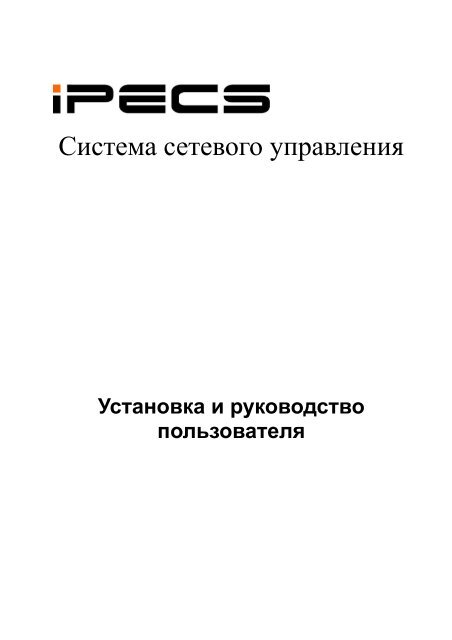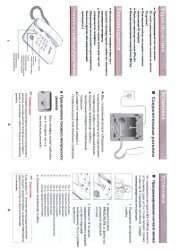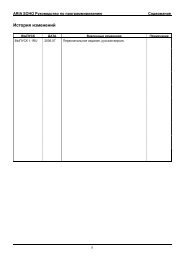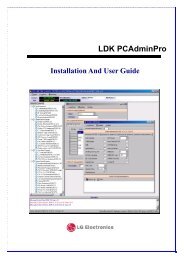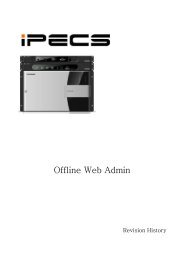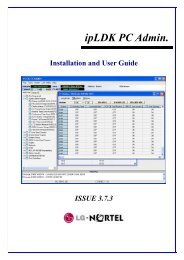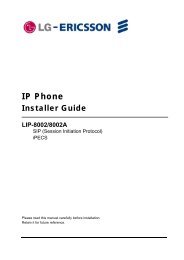NMS_Manual.pdf
NMS_Manual.pdf
NMS_Manual.pdf
You also want an ePaper? Increase the reach of your titles
YUMPU automatically turns print PDFs into web optimized ePapers that Google loves.
Система сетевого управления<br />
Установка и руководство<br />
пользователя
<strong>NMS</strong><br />
Техническая характеристика и эксплуатация Издание 1<br />
ИЗДАНИЕ ДАТА ОПИСАНИЕ ВНЕСЕННЫХ ИЗМЕНЕНИЙ<br />
1.0a Авг. 2008 Первое издание<br />
История изменений<br />
1.0b Сент.2008 Контроль доступа, Системная база данных, Запрос загрузки,<br />
Системное приветствие<br />
Copyright© 2010 LG-Ericsson Co., Ltd. Все авторские права защищены<br />
Авторские права на этот документ принадлежат компании LG-Ericsson Co., Ltd. Любые несанкционированные<br />
копирование, использование или описание этого документа или любой его части запрещены и являются нарушением<br />
Закона об авторских правах. Компания LG-Ericsson оставляет за собой право изменять в любое время спецификации<br />
без предупреждения. Информация, предоставленная компанией LG-Ericsson в этом документе, достоверна и проверена,<br />
но не претендует на исключительную точность во всех остальных случаях.<br />
LG-Ericsson и iPECS являются торговыми знаками компании LG-Ericsson Co., Ltd.<br />
Все другие наименования продуктов являются торговыми знаками, зарегистрированные соответствующими<br />
компаниями.
<strong>NMS</strong><br />
Техническая характеристика и эксплуатация Издание 1<br />
Содержание<br />
1. Введение (Introduction).......................................................................1<br />
1.1 Общие сведения (Overview).............................................................................1<br />
1.2 Общая характеристика (Feature Summary).....................................................2<br />
2. Установка (Installation)............................................................................................ 4<br />
2.1 Системные требования (System Requirements) .............................................4<br />
2.1.1 Требования к серверу <strong>NMS</strong> (<strong>NMS</strong> Server Requirements)...................................4<br />
2.1.2 Требования к системе iPECS и ее оборудованию (iPECS System<br />
& Device Requirements)....................................................................................................4<br />
2.2 Процедура установки программного обеспечения (ПО) (Software<br />
Installation Procedure)..................................................................................................2<br />
2.2.1 Компоненты ПО iPECS <strong>NMS</strong> (iPECS <strong>NMS</strong> Software Components)....................5<br />
2.2.2 Установка ПО (Installing Software Components)..................................................5<br />
2.2.3 Исполнение программы iPECS-<strong>NMS</strong> (Executing iPECS <strong>NMS</strong> Application)......27<br />
2.3 Конфигурирование iPECS System Admin (iPECS System Admin<br />
Configuration) 30<br />
3. Начинаем (Getting Started).............................................................. 33<br />
3.1 Обзор настроек (Overveiw of Set up) .............................................................33<br />
3.2 Проверка статуса служб Windows (Checking Windows Service Status) ....... 33<br />
3.3 Доступ к серверу iPECS <strong>NMS</strong> через ВЕБ-<br />
браузер (Accessing the iPECS <strong>NMS</strong> Server Using a Web Browser )....................... 34<br />
3.4 Общее представление об обмене <strong>NMS</strong>-<br />
сообщениями (<strong>NMS</strong> Message Exchange Overview)................................................37<br />
4. Управление сервером <strong>NMS</strong> (<strong>NMS</strong> Management).......................... 38<br />
4.1 Изменение конфигурации привилегированного пользователя (Modify<br />
Superuser Configuration)<br />
4.2 Управление сервером <strong>NMS</strong> (<strong>NMS</strong> Server Management)............................... 39<br />
4.2.1 Конфигурирование почтового сервера <strong>NMS</strong> (<strong>NMS</strong> Mail Server<br />
Configuration) 39<br />
4.2.2 Конфигурирование Trap Community (Trap Community Configuration) .............40<br />
4.2.3 Конфигурирование интервала подтверждения активности систем<br />
(System KeepAlive Interval Configuration) 41<br />
4.2.4 Конфигурирование внешних ссылок (External Link Configuration)..................41<br />
4.3 Управление пользователями (User Management) ........................................41<br />
4.3.1 Конфигурирование пользователей (User Configuration)..................................42<br />
4.3.2 Настройка отправки электронных уведомлений по учетным записям<br />
i
<strong>NMS</strong><br />
Система сетевого управления Издание 1<br />
пользователей (Set E-mail Notification to User Account) 45<br />
4.3.3 Контроль доступа пользователей(User Access Control) ..................................45<br />
4.4 Управление системой (System Management)................................................46<br />
4.4.1 Конфигурирование системы (System Configuration)........................................47<br />
4.4.2 Конфигурирование групп систем (System Group Configuration)......................49<br />
4.4.3 Конфигурирование веб-администратора (Web Admin Configuration) .............50<br />
4.4.4 Доступ к веб-администрированию (Web Admin Access)..................................50<br />
4.4.5 Апгрейд встроенного ПО (Firmware Upgrade) ..................................................51<br />
4.4.6 Управление базой данных системы (System DB Management) ......................55<br />
4.4.7 Загрузка приглашения (Prompt Upload)............................................................61<br />
4.4.8 Управление системными приглашениями (System Greeting Management) ...64<br />
5. Просмотр системной информации и статуса (System Info and<br />
Status) 69<br />
5.1 Экран с системной информацией (System Info Screen) .................................. 69<br />
5.1.1 Использование системного обозревателя (Using System Explorer) ...............69<br />
5.1.2 Отображение системной информации (System Information View)..................69<br />
5.1.3 Просмотр информации по операторам, внешним линиям и группам станций (<br />
Attendant, CO and Station Group Information Views) .....................................................70<br />
5.2 Страница инвентаризационного сканирования оборудования (Device<br />
Inventory Page) 71<br />
5.2.1 Инвентаризационное сканирование оборудования системы (System Device<br />
Inventory) 72<br />
5.2.2 Инвентаризационное сканирование оборудования группы систем<br />
(System Group Device Inventory) 73<br />
5.3 Лист состояния (Status Page).........................................................................74<br />
5.3.1 Просмотр базового статуса оборудования (Device Based Status View) .........75<br />
5.3.2 Просмотр статуса внешних линий (CO Channel Status View) .........................79<br />
5.3.3 Просмотр статуса абонентских каналов (Station Channel Status View) ..........80<br />
6. Управление уведомлениями тревога/сбой (Alarm/Fault<br />
Management) 82<br />
6.1 Экран анализа событий Alarm/Fault (Alarm/Fault Analysis Screen) ..............82<br />
6.1.1 Анализ событий по журналу их регистрации (Event Log Analysis) .................83<br />
6.2 Конфигурирование службы Alarm/Fault ( Alarm/Fault Configuration)............84<br />
7. Управление статистикой вызовов (Call Statistics<br />
Management) 86<br />
7.1 Анализ загрузки по вызовам (Call Traffic Analysis)........................................86<br />
ii
<strong>NMS</strong><br />
Система сетевого управления Издание 1<br />
7.2 Конфигурирование загрузки вызовов (Call Traffic Configuration) .................93<br />
7.3 Анализ SMDR (Analysis SMDR) .....................................................................93<br />
7.4 SMDR статистика (SMDR Statistics)...............................................................95<br />
7.5 DECT статистика (DECT Statistics) ................................................................96<br />
7.5.1 MFIM статистика (MFIMStatistics)......................................................................98<br />
7.5.2 DECT G/W статистика (DECT G/W Statistics) .................................................100<br />
8. Мониторинг загрузки сети (Network Traffic Monitoring) ............109<br />
8.1 PING тест (Ping Test) ....................................................................................109<br />
8.2 Тест трассировки (Traceroute Test) ..............................................................113<br />
8.3 Загрузка оборудования сети (Device Network Traffic).................................115<br />
8.4 Ping тест для iPECS оборудования (iPECS Device Ping Test)....................121<br />
8.5 Сетевая загрузка iPECS оборудования (iPECS Device Network Traffic)....125<br />
9. Управление журналом регистрации событий (Log & History<br />
Management) 131<br />
9.1 Журнал регистрации доступа на <strong>NMS</strong> (<strong>NMS</strong> Access Log)..........................130<br />
9.2 Журнал регистрации операций <strong>NMS</strong> (<strong>NMS</strong> Access Log) ............................133<br />
10. Резервное копирование и восстановление базы данных <strong>NMS</strong><br />
(<strong>NMS</strong> Database Backup & Restore) 139<br />
10.1 Резервное копирование и восстановление базы данных (Basic Backup &<br />
Restore) 139<br />
10.1.1 Создание резервной копии базы данных (Basic Backup Operation) 140<br />
10.1.2 Восстановление базы данных (Basic Restore Operation) ...............................140<br />
10.2 Резервное копирование и восстановление всех баз данных (Entire Backup &<br />
Restore) 142<br />
10.2.1 Резервное копирование баз данных (Entire Database Backup Operation).....142<br />
10.2.2 Восстановление всех баз данных (Entire Database Restore Operation) ...143<br />
Приложение 1. Настройка iPECS системы для <strong>NMS</strong> (iPECS System<br />
Set-up for <strong>NMS</strong>) А1-1<br />
Приложение 2. Обзор системной информации по iPECS (iPECS<br />
System Information View) А2-1<br />
iii
<strong>NMS</strong><br />
Система сетевого управления Издание 1<br />
1. Введение (Introduction)<br />
1.1 Общие сведения (Overview)<br />
iPECS <strong>NMS</strong> является прикладной программой с Web-интерфейсом MS-Windows®, которая<br />
обеспечивает системный мониторинг и управление функциями связи с многочисленными<br />
iPECS-системами с использованием стандартного протокола SNMP (Simple Network<br />
Management Protocol) для общения в сети. Целью данной программы является оказание<br />
помощи в работе iPECS-систем, позволяющее обеспечивать удобное и эффективное<br />
управление, а также отслеживание проблем, возникающих в системах. Архитектура<br />
программного обеспечения, основанная на интернет-технологиях, предоставляет сетевым<br />
администраторам дополнительные преимущества удаленного доступа к серверу <strong>NMS</strong> с<br />
помощью интерфейса веб-браузера клиента <strong>NMS</strong>.<br />
1
<strong>NMS</strong><br />
Система сетевого управления Издание 1<br />
1.2 Общая характеристика (Feature Summary)<br />
iPECS-<strong>NMS</strong> содержит три службы:<br />
� Управление <strong>NMS</strong>-сервером;<br />
� Управление системой;<br />
� Мониторинг системы.<br />
На рисунке ниже показаны функции каждой службы и приведены их описания.<br />
Системный мониторинг<br />
Конфигурирование систем и оборудования<br />
Статус оборудования и каналов<br />
Управление событиями тревога/сбой<br />
Мониторинг загрузки сети<br />
Управление сервером <strong>NMS</strong><br />
Конфигурирование сервера <strong>NMS</strong><br />
Управление пользователями <strong>NMS</strong><br />
История доступа и операций<br />
Управление БД <strong>NMS</strong> и сервисом<br />
iPECS-<strong>NMS</strong><br />
с ВЕБ-интерфейсом<br />
Управление <strong>NMS</strong>-сервером—<br />
Обеспечивает конфигурирование общих операционных параметров <strong>NMS</strong>-сервера и<br />
ведение журнала <strong>NMS</strong>-операций, предоставляя такие пользовательские функции, как<br />
регистрация <strong>NMS</strong>-пользователей, контроль доступа, системные назначения и<br />
конфигурирование уведомлений по E-Mail. История <strong>NMS</strong>-операций контролируется с<br />
помощью журналов доступа и операций, а также программой для управления iPECS-<strong>NMS</strong> ,<br />
которая является отдельной MS-Windows-программой, поддерживающей такие<br />
служебные функции <strong>NMS</strong>, как обслуживание iPECS-<strong>NMS</strong>, сохранение и восстановление<br />
записей в локальной базе <strong>NMS</strong>.<br />
Управление системой—<br />
Обеспечивает эффективность работы iPECS-систем путем регистрации iPECS-систем на<br />
<strong>NMS</strong>-сервере, создания системных групп и управления паролями системных<br />
2<br />
Системное управление<br />
Управление системами и их группами<br />
Статистика вызовов<br />
Апгрейд системной БД и встроенного ПО<br />
Интеграция ВЕБ-администратора
<strong>NMS</strong><br />
Система сетевого управления Издание 1<br />
администраторов для обеспечения прямого доступа к WEB администрированию iPECS-<br />
систем через iPECS-<strong>NMS</strong>. Операции вызова статистики предоставляют таблицы и<br />
графики анализа данных по вызовам оператора, завершенным вызовам, вызовам от<br />
внешних групп, запросам на услугу голосовой почты, а также различные таблицы<br />
статистики по беспроводному абонентскому доступу (DECT). По данным детальной<br />
регистрации вызовов (SMDR) управление системой добавочно предоставляет поиск<br />
операций в табличном формате для подробного анализа. В назначенное время<br />
проводится апгрейд встроенного программного обеспечения (ПО) iPECS-оборудования и<br />
системной базы, загрузка и выгрузка системного приветствия и файлов приглашений.<br />
Мониторинг системы—<br />
Обеспечивает отслеживание операционного статуса iPECS-систем и позволяет получать<br />
информацию по общей конфигурации системы, детальную информацию по оборудованию<br />
с его статусом в реальном времени и статусом его каналов. При этом статусы каналов<br />
отображаются вместе с оборудованием или с внешней станцией. Мониторинг отказов<br />
предоставляет информацию по изменению статусов между нормальным и ненормальным<br />
состояниями и сохраняет эти изменения в журнале, доступ к которому имеет<br />
администратор системы. Мониторинг загрузки сети предоставляет возможность<br />
отслеживания сетевой загрузки и статуса соединений основного оборудования сети,<br />
например iPECS-оборудования.<br />
3
<strong>NMS</strong><br />
Система сетевого управления Издание 1<br />
2. Установка (Installation)<br />
2.1 Системные требования (System Requirements)<br />
2.1.1 Требования к серверу <strong>NMS</strong> (<strong>NMS</strong> Server Requirements)<br />
Когда требуется зарегистрировать до 20 систем:<br />
� ЦП – Intel Core 2 Duo 2.33 ГГц или выше<br />
� Оперативная память – 2 Гб или выше<br />
� Жесткий диск – Не менее 4 Гб свободного пространства на диске<br />
� Операционная система – Microsoft Windows XP Professional or Windows Server<br />
2003 (32-bit Version with NTFS File System)<br />
� Дисплей – с разрешением 1280 x 1024 пикселей или выше<br />
Когда требуется зарегистрировать до 200 систем:<br />
� ЦП – Intel Dual-Core Xeon 2.4 ГГц или выше<br />
� Оперативная память – 2 Гб или выше<br />
� Жесткий диск – Не менее 20 Гб свободного пространства на диске<br />
� Операционная система – Microsoft Windows XP Professional or Windows Server<br />
2003 (32-bit Version with NTFS File System)<br />
� Дисплей – с разрешением 1280 x 1024 пикселей или выше<br />
Когда требуется зарегистрировать до 500 систем.<br />
� ЦП – Intel Quad-Core Xeon 2.66 ГГц или выше<br />
� Оперативная память – 2 Гб или выше<br />
� Жесткий диск – Не менее 50 Гб свободного пространства на диске<br />
� Операционная система – Microsoft Windows XP Professional or Windows Server<br />
2003 (32-bit Version with NTFS File System)<br />
� Дисплей – с разрешением 1280 x 1024 пикселей или выше<br />
2.1.2 Требования к системе iPECS и ее оборудованию (iPECS System & Device<br />
Requirements)<br />
MFIM Firmware version 5.0 или выше (iPECS-50/100/300/600)<br />
Шлюзы и IP-оборудование, созданные до iPECS Phase 3, могут быть использованы для<br />
базовых функций <strong>NMS</strong>. Однако для поддержки всех добавочных функций,<br />
предоставляемых <strong>NMS</strong> (например, отслеживание загрузки iPECS оборудования), должны<br />
использоваться аппараты, созданные после iPECS Phase 4, и встроенное ПО должно<br />
быть обновлено до самой последней версии, которая поддерживает функции <strong>NMS</strong>.<br />
4
<strong>NMS</strong><br />
Система сетевого управления Издание 1<br />
2.2 Процедура установки программного обеспечения (ПО) (Software<br />
Installation Procedure)<br />
2.2.1 Компоненты ПО iPECS <strong>NMS</strong> (iPECS <strong>NMS</strong> Software Components)<br />
Для установки системы iPECS <strong>NMS</strong> нужны следующие программы:<br />
� PostgreSQL DBMS (PostgreSQL Global Development Group)<br />
� Apache HTTP Server (The Apache Software Foundation)<br />
� PHP Hypertext Preprocessor (The PHP Group)<br />
� Zend Optimizer (Zend Technologies Ltd.)<br />
� Microsoft Message Queue (Microsoft Corporation)<br />
� iPECS-<strong>NMS</strong> Server (LG-Nortel)<br />
Перечисленные выше программы должны быть установлены в последовательности,<br />
описанной в этом документе. Установщик программ должен предварительно внимательно<br />
прочитать раздел установки, т.к. во время этой процедуры потребуется дополнительное<br />
конфигурирование.<br />
2.2.2 Установка ПО (Installing Software Components)<br />
2.2.2.1 Установка программы PostgreSQL (PostgreSQL installation)<br />
После распаковки программы ‘PostgreSQL’ во временную папку, дважды щелкните по<br />
файлу ‘postgresql-8.2.msi’, чтобы начать процесс установки (8.2 – версия программы в<br />
данном руководстве).<br />
Выберите язык и щелкните [Start >]:<br />
5
<strong>NMS</strong><br />
Система сетевого управления Издание 1<br />
Закройте все программы,<br />
запущенные на <strong>NMS</strong>-сервере, и<br />
щелкните [Next >].<br />
В замечаниях по установке указаны<br />
ограничения по использованию 64битной<br />
версии Windows® и<br />
файловой системы FAT32.<br />
Ознакомьтесь с этими<br />
ограничениями перед началом<br />
установки.<br />
Щелкните [Next >] для продолжения<br />
установки.<br />
В окне ‘Installation Options’ выберите<br />
папку для инсталляции ‘PostgreSQL’<br />
( или примите по умолчанию место,<br />
указанное программой) и щелкните<br />
[Next >].<br />
6
<strong>NMS</strong><br />
Система сетевого управления Издание 1<br />
Выберите “Install as a service”,<br />
заполните все поля и щелкните<br />
кнопку [Next >]. В этом документе на<br />
полях ‘Account Name’ и ‘Account<br />
Password’ написано соответственно<br />
‘postgres’ и ‘postgrespw’. Естественно<br />
в эти поля можно записать другие<br />
строки.<br />
Если назначенное учетное имя (Account Name) не существует, появляется сообщение об<br />
ошибке 'Account Error’ с предложением создать учетное имя. Нажмите [Yes].<br />
Если созданный на<br />
предыдущем шаге пароль не<br />
является достаточно сложным,<br />
может появиться уведомление<br />
с предложением создания более сложного пароля. В этом случае Щелкните [Yes], чтобы с<br />
целью увеличения безопасности заменить пароль на более сложный (произвольно<br />
генерируемая строка), или Щелкните [No], чтобы продолжать без изменения пароля.<br />
Выберите язык и страну в поле<br />
‘Locale’.<br />
Выберите кодировку UTF8 в поле<br />
Encoding (Server). (Сохраните по<br />
умолчанию значение в поле Client –<br />
v8.3 Option)<br />
Введите имя и пароль<br />
привилегированного пользователя<br />
для использования с базой данных<br />
PostgreSQL<br />
Щелкните [Next >]<br />
Поля ‘Superuser Name’ и ‘Password’ должны быть заполнены, потому что они потребуются<br />
программе ‘iPECS-<strong>NMS</strong> Control’ при конфигурировании ‘Database User Information’.<br />
7
<strong>NMS</strong><br />
Система сетевого управления Издание 1<br />
Щелкните [Next >] в окне ‘Enable<br />
Procedural Languages’. Язык в этом<br />
окне выбран по умолчанию, однако<br />
при необходимости можно выбрать<br />
другой.<br />
В списке доступных подпрограмм в<br />
окне 'Enable contrib. Modules’<br />
рекомендуется выбрать отмеченную<br />
подпрограмму.<br />
Щелкните [Next >]<br />
Щелкните [Next >], чтобы начать<br />
установку.<br />
8
<strong>NMS</strong><br />
Система сетевого управления Издание 1<br />
После окончания установки щелкните<br />
[Finish] на экране 'Installation complete.<br />
(Не нужно отмечать ‘Launch Stack<br />
Builder at exit’ – v8.3 Option)<br />
Чтобы сторонние программы, как iPECS <strong>NMS</strong>, могли использовать ‘PostgreSQL’, нужно<br />
указать путь к папке с бинарными файлами ‘PostgreSQL’. Этот путь не генерируется<br />
автоматически во время установки ‘PostgreSQL’, поэтому его нужно создать вручную.<br />
Для создания пути выполните следующие<br />
шаги:<br />
Зайдите на панель Control Panel>System<br />
Properties, и выберите вкладку Advanced.<br />
Щелкните ‘Environment Variables’ в нижней<br />
части экрана.<br />
9
<strong>NMS</strong><br />
Система сетевого управления Издание 1<br />
В окне ‘System variables’ выберите Path и<br />
щелкните [Edit].<br />
В окне ‘Edit System Variable’ проверьте<br />
существует ли в поле ‘Variable value’ папка 'bin'<br />
в директории PostgreSQL. Если не существует,<br />
добавьте папку 'bin' к концу имени директории<br />
и щелкните [OK].<br />
ЗАМЕЧАНИЕ—Для ввода пути к папке ‘bin’ в директории PostgreSQL , введите знак 'точка<br />
с запятой' в конце переменной, а затем имя директории для папки ‘bin’.<br />
Например: ;D:\Program Files\Postgres\PostgreSQL\8.2\bin<br />
Изменение пути ‘Path’ вступает в силу после перезагрузки Windows. Однако новый путь не<br />
будет востребован, пока не заработает программа iPECS <strong>NMS</strong> Control. Поэтому можно<br />
продолжить установку программ без перезагрузки Windows.<br />
2.2.2.2 Установка Apache HTTP Server (Apache HTTP Server Installation)<br />
Дважды щелкните по файлу ‘apache_2.2.8-win32-x86-no_ssl.msi’ (2.2.8 – версия<br />
программы в данном руководстве).<br />
10
<strong>NMS</strong><br />
Система сетевого управления Издание 1<br />
Щелкните кнопку [Next >], чтобы<br />
начать процесс установки.<br />
Прочтите лицензионное соглашение<br />
в окне ‘Apache License’, выберите<br />
пункт [I accept the terms in the<br />
license agreement] и щелкните<br />
кнопку [Next >] для продолжения<br />
установки.<br />
Прочтите содержание появившегося<br />
экрана ‘Read This First’ и щелкните<br />
[Next >].<br />
IНа экране ‘Server Information’<br />
заполните поля ‘Network Domain’,<br />
‘Server Name’ и ‘Administrator’s Email<br />
Address’<br />
-- Если HTTP использует порт 80<br />
(стандартный порт для HTTP<br />
сервера), выберите [for All Users, on<br />
Port 80, as a Service – Recommended] и щелкните [Next >]<br />
На экране ‘Installation Wizard’<br />
щелкните [Next>]<br />
11
<strong>NMS</strong><br />
Система сетевого управления Издание 1<br />
Выберите тип установки. Если не<br />
нужна выборочная (Custom)<br />
установка, выберите [Typical] и<br />
щелкните [Next >].<br />
На экране Destination Folder примите<br />
предложенное место размещения<br />
файлов Apache HTTP Server по<br />
умолчанию или щелкните по кнопке<br />
[Change], чтобы выбрать папку для<br />
установки файлов.<br />
Щелкните [Next >] для продолжения.<br />
Щелкните [Install] на экране ‘Ready to<br />
Install the Program’, чтобы начать<br />
установку.<br />
12
<strong>NMS</strong><br />
Система сетевого управления Издание 1<br />
Установка заканчивается появлением<br />
окна ‘Installation Wizard Completed’ .<br />
Щелкните [Finish].<br />
2.2.2.3 Конфигурирование Apache HTTP Server(Apache HTTP Server Configuration)<br />
На последнем шаге установки можно изменить конфигурацию механизма «вставки на<br />
стороне сервера-Server Side Includes (SSI)» для улучшения защиты сервера и<br />
конфигурацию AcceptEx для повышения стабильности связи с ‘Apache HTTP Server’.<br />
Механизм SSI встроен в HTML файлы и позволяет создавать динамические WEBстраницы.<br />
Однако из-за того, что это может быть использовано для исполнения CGIскриптов<br />
и команд программной оболочки WEB-сервера, сам сервер становиться<br />
уязвимым для атак. Помимо этого использование AcceptEx может в некоторых случаях<br />
вызывать замедление связи и в этом случае приходится отключать AcceptEx для Apache<br />
HTTP Server. В целях устранения таких ситуаций следует изменить файл конфигурации<br />
(httpd.conf) сервера Apache HTTP.<br />
В меню «Пуск» выберите Apache HTTP Server 2.2 > Configure Apache Server > Edit the<br />
Apache httpd.conf Configuration File; или откройте Program Files\Apache Software<br />
Foundation\Apache2.2\conf\httpd.conf в «Блокнот» или другом текстовом редакторе.<br />
Найдите строку Options Indexes FollowSymLinks в открытом файле 'httpd.conf’ и<br />
отмените ее исполнение, напечатав знак # в начале строки. Затем напечатайте Options<br />
IncludesNoExec на следующей строке. Win32DisableAcceptEx можно вставить после<br />
строки ‘’, как на примере ниже, или добавить в конец файла.<br />
13
<strong>NMS</strong><br />
Система сетевого управления Издание 1<br />
Apache HTTP Server записывает события доступа в файл журнала доступа ‘access.log’,<br />
при этом размер этого файла относительно быстро увеличивается в соответствии с<br />
количеством линий доступа к серверу. Для предотвращения нежелательного засорения<br />
пространства жесткого диска следует запретить запись в журнал доступа. Для этого<br />
найдите строку CustomLog “logs/access.log” в файле конфигурации и запретите ее<br />
выполнение, напечатав # в начале строки. После этого сохраните файл конфигурации и<br />
закройте текстовой редактор.<br />
Изменение конфигурации вступит в силу после перезагрузки Windows или Apache HTTP<br />
Server 2.2. Однако новая конфигурация не нужна, пока не заработает программа iPECS<br />
<strong>NMS</strong> Control. Поэтому можно продолжить установку программ без перезагрузки Windows.<br />
14
<strong>NMS</strong><br />
Система сетевого управления Издание 1<br />
2.2.2.4 Установка PHP Hypertext Preprocessor (PHP Hypertext Preprocessor<br />
Installation)<br />
Для установки PHP Hypertext Preprocessor выполните следующие шаги:<br />
Запустите процедуру установки PHP Hypertext Preprocessor, щелкнув два раза по файлу<br />
‘php-5.2.5-win32-installer.msi’ (5.2.5 – версия программы в данном руководстве).<br />
Для продолжения установки щелкните<br />
[Next] на экране ‘PHP Setup Wizard<br />
screen’.<br />
Прочтите лицензионное соглашение на<br />
экране ‘End-User License Agreement’ и<br />
выберите пункт [I accept the terms in the<br />
License Agreement], если согласны с<br />
условиями этого соглашения. Затем<br />
щелкните [Next ] для продолжения<br />
установки.<br />
15
<strong>NMS</strong><br />
Система сетевого управления Издание 1<br />
На экране ‘Destination Folder’ примите<br />
по умолчанию предложенное место<br />
расположения папки с программой PHP<br />
Hypertext Preprocessor,<br />
ИЛИ<br />
Щелкните [Change] и введите место<br />
расположения папки, в которую будут<br />
установлены файлы программы.<br />
Щелкните [Next ] для продолжения<br />
установки.<br />
На экране ‘Web Server Setup’ выберите<br />
установленный WEB-сервер (была<br />
установлена Apache version 2.2.8,<br />
поэтому на экране выбран Apache 2.2.x<br />
Module).<br />
Затем щелкните [Next] для<br />
продолжения установки.<br />
В окне ‘Apache Configuration Directory’<br />
выберите папку конфигурации (conf) в<br />
директории сервера Apache HTTP и<br />
щелкните [Next]. В этом документе<br />
выбрана директория ‘D:\Program<br />
Files\Apache Software<br />
Foundation\Apache2.2\conf\’<br />
16
<strong>NMS</strong><br />
Система сетевого управления Издание 1<br />
На экране ‘Choose Items to Install’<br />
щелкните по кнопке [Extensions] в<br />
раскрывающемся меню.<br />
Найдите пункт ‘PostgreSQL’ в<br />
раскрывающемся меню и щелкните по<br />
направленной вниз стрелке, чтобы<br />
открыть новое раскрывающееся меню,<br />
в котором выберите пункт ‘Will be<br />
installed on local hard drive’ и щелкните<br />
по кнопке [Next].<br />
На экране ‘Ready to Install PHP’<br />
щелкните [Install], чтобы начать<br />
установку программы.<br />
17
<strong>NMS</strong><br />
Система сетевого управления Издание 1<br />
После окончания установки щелкните<br />
[Finish].<br />
На последнем шаге установки необходимо изменить принятое по умолчанию содержание<br />
файла конфигурации PHP ('php.ini'), чтобы предотвратить возможность повреждения<br />
файла при его передаче из-за ограничения максимального размера файла и ограничения<br />
времени исполнения операции.<br />
Откройте файл PHP конфигурации из<br />
меню ПУСК Windows PHP 5>php.ini или<br />
по адресу Program Files\PHP\php.ini,<br />
используя БЛОКНОТ или другой текстовый редактор.<br />
Найдите строку ‘post_max_size’ и измените в ней 8M на 40M.<br />
Найдите строку ‘upload_max_filesize’ и измените в ней 2M на 40M.<br />
18
<strong>NMS</strong><br />
Система сетевого управления Издание 1<br />
Найдите строку ‘max_execution_time’ и измените в ней 30 на 90. После этого сохраните<br />
измененный файл конфигурации и закройте текстовой редактор.<br />
2.2.2.5 Установка Zend Optimizer (Zend Optimizer Installation)<br />
Для установки Zend Optimizer выполните следующие шаги:<br />
Дважды щелкните по файлу ‘ZendOptimizer-3.3.3-Windows-i386.exe’ (3.3.3 – версия<br />
программы в этом документе).<br />
В окне ‘Welcome to the InstallShield<br />
Wizard’ щелкните по кнопке [Next >]<br />
для продолжения установки.<br />
Прочтите лицензионное соглашение<br />
для ‘Zend Optimizer’. Если согласны<br />
с условиями, выберите ‘I accept the<br />
terms of the license agreement’ и<br />
щелкните кнопку [Next >].<br />
19
<strong>NMS</strong><br />
Система сетевого управления Издание 1<br />
В окне ‘Choose Destination Folder’<br />
укажите адрес папки, в которую<br />
будет установлена программа ‘Zend<br />
Optimizer’.<br />
Или примите предложенный адрес<br />
по умолчанию, затем щелкните по<br />
кнопке [Next>].<br />
В окне ‘Choose Web server’<br />
выберите WEB-сервер, который<br />
был установлен ранее, и щелкните<br />
по кнопке [Next >]. Так как была<br />
установлена программа Apache<br />
version 2.2.8, выберите [Apache<br />
2.x] .<br />
В окне ‘Choose the php.ini folder’<br />
указывается адрес размещения<br />
программы ‘PHP Hypertext<br />
Preprocessor’ . По умолчанию файл<br />
‘php.ini’ сохранен в директории<br />
‘Program Files\PHP”. Если<br />
подтверждаете принятую<br />
директорию, щелкните по кнопке<br />
[Next >] .<br />
20
<strong>NMS</strong><br />
Система сетевого управления Издание 1<br />
В окне ‘Choose the Web server root<br />
folder’ указан адрес корневого<br />
каталога ‘Apache HTTP Server’<br />
D:\Program Files\Apache Software<br />
Foundation\Apache2.2<br />
В окне ‘Pre-Install Summary’<br />
показаны установки, которые были<br />
конфигурированы на предыдущих<br />
шагах. После проверки<br />
конфигураций, щелкните кнопку<br />
[Install] для завершения установки<br />
‘Zend Optimizer’.<br />
2.2.2.6 Перезагрузка Web-сервера (Web Server Restart)<br />
Далее по ходу установки должно появиться окно ‘Web Server Restart’. Прежде чем<br />
щелкнуть в этом окне по кнопке [Yes (Y)], следует остановить работу программы Apache<br />
HTTP Server, выбрав ‘Apache HTTP Server 2.2>Control Apache Server>Stop’ в пусковом<br />
меню Windows.<br />
21
<strong>NMS</strong><br />
Система сетевого управления Издание 1<br />
После окончания установки следует опять запустить Apache HTTP Server, выбрав Apache<br />
HTTP Server 2.2 >Control Apache Server>Start в пусковом меню Windows.<br />
В появившемся окне ‘InstallShield<br />
Wizard Complete’ щелкните кнопку<br />
[Finish].<br />
2.2.2.7 Установка Microsoft Message Queue (MSMQ)(Microsoft Message Queue<br />
(MSMQ) Installation)<br />
iPECS <strong>NMS</strong> использует Microsoft Message Queue (MSMQ)—один из программных<br />
компонентов, входящих в Microsoft Windows. Во многих случаях MSMQ не устанавливают<br />
при установке операционной системы Windows. Следует проверить, был ли этот<br />
программный компонент правильно установлен. Для проверки сервер должен иметь<br />
предварительно назначенное имя ‘Computer Name’. Проверьте это через свойства<br />
системы (System Properties) на контрольной панели (Control Panel).<br />
Для Windows XP®<br />
Для проверки установки MSMQ<br />
выберите на контрольной<br />
панели пункт 'Add or Remove<br />
Programs' (Добавление и<br />
удаление программ).<br />
22
<strong>NMS</strong><br />
Система сетевого управления Издание 1<br />
На экране ‘Windows Components’<br />
найдите компонент Message Queuing и<br />
проверьте, отмечено ли окошко рядом с<br />
ним. Если не отмечено (компонент не<br />
установлен), отметьте и щелкните по<br />
кнопке [Details…].<br />
Message Queuing содержит Active<br />
Directory Integration. Если контроллер<br />
домена или контроллер сервера,<br />
который поддерживают службу<br />
каталогов, отсутствует, удалите отметку<br />
в окошке у Active Directory Integration и<br />
щелкните [OK]. После возврата в окно<br />
Windows Components щелкните кнопку<br />
[Next >] , чтобы начать установку.<br />
После завершения установки,<br />
щелкните кнопку [Finish].<br />
23
<strong>NMS</strong><br />
Система сетевого управления Издание 1<br />
Для Windows 2003 Server<br />
На ‘Control Panel’ выберите ‘Add<br />
or Remove Programs’ и щелкните<br />
по Add/Remove Windows<br />
Components.<br />
В окне Windows Components выберите<br />
Application Server и щелкните [Details…].<br />
На экране Application Server проверьте,<br />
установлена ли программа Message<br />
Queuing. Если не установлена (окошко<br />
не отмечено), отметьте окошко и<br />
щелкните [Details…].<br />
24
<strong>NMS</strong><br />
Система сетевого управления Издание 1<br />
Message Queuing содержит Active<br />
Directory Integration. Если контроллер<br />
домена или контроллер сервера,<br />
который поддерживают службу<br />
каталогов, отсутствует, удалите метку в<br />
окошке у Active Directory Integration и<br />
щелкните [OK]. После возврата в окно<br />
Windows Components щелкните кнопку<br />
[Next >] , чтобы начать установку.<br />
После завершения установки,<br />
щелкните кнопку [Finish].<br />
2.2.2.8 Установка программного обеспечения iPECS <strong>NMS</strong> (iPECS <strong>NMS</strong> Software<br />
Installation)<br />
Для установки программного<br />
обеспечения iPECS <strong>NMS</strong> выполните<br />
следующие шаги:<br />
Щелкните файл iPECS_<strong>NMS</strong>_Setup.exe<br />
для запуска процесса установки. На<br />
появившемся экране InstallShield<br />
Wizard щелкните [Next >].<br />
ЗАМЕЧАНИЕ—Если требуемые<br />
программные компоненты не были<br />
правильно установлены или была<br />
установлена и запущена служба<br />
iPECS-<strong>NMS</strong>, может появиться<br />
предупреждающее сообщение. В этом случае проверьте правильность установки<br />
25
<strong>NMS</strong><br />
Система сетевого управления Издание 1<br />
программных компонентов или завершите работу службы iPECS-<strong>NMS</strong> и повторите<br />
установку программ.<br />
В окне информация о клиенте<br />
‘Customer Information’ введите имя<br />
пользователя (User Name), название<br />
компании (Company Name) и щелкните<br />
[Next>].<br />
Щелкните [Next>], если не нужно<br />
менять принимаемое по умолчанию<br />
расположение программных файлов.<br />
Если хотите разместить файлы в<br />
другом месте, щелкните [Change>],<br />
укажите новое место расположения<br />
файлов и щелкните [Next>].<br />
На экране выбор корневого каталога<br />
для ВЕБ-службы (Select Web service<br />
root directory ) укажите адрес, например,<br />
D:\Program Files\Apache Software<br />
Foundation\Apache2.2\htdocs для<br />
папки ‘htdocs’ в каталоге с программой<br />
Apache HTTP Server.<br />
Затем щелкните [Next >].<br />
ЗАМЕЧАНИЕ—Если место<br />
расположения файлов Apache server<br />
26
<strong>NMS</strong><br />
Система сетевого управления Издание 1<br />
было изменено, щелкните по кнопке [Change>] и выберите нужную директорию.<br />
Щелкните [Install>], чтобы начать<br />
установку программы.<br />
После окончания установки щелкните<br />
кнопку [Finish>].<br />
Для применения произведенных изменений конфигурации перезагрузите компьютер.<br />
2.2.3 Исполнение программы iPECS-<strong>NMS</strong> (Executing iPECS <strong>NMS</strong> Application)<br />
Программа iPECS-<strong>NMS</strong> содержит два программных компонента:<br />
� iPECS-<strong>NMS</strong> Control’ (iPECS_<strong>NMS</strong>_Control.exe)<br />
� iPECS-<strong>NMS</strong> Service’ (iPECS_<strong>NMS</strong>_Service.exe)<br />
iPECS <strong>NMS</strong> Service – главный компонент, который запускается как служба Windows.<br />
iPECS-<strong>NMS</strong> Control регистрирует программный компонент iPECS-<strong>NMS</strong> Service в списке<br />
служб Windows и осуществляет администрирование операций службы <strong>NMS</strong> и операций с<br />
базой данных.<br />
27
<strong>NMS</strong><br />
Система сетевого управления Издание 1<br />
Для регистрации и обеспечения работы программного компонента iPECS-<strong>NMS</strong> Service<br />
необходимо выполнить следующие шаги:<br />
В папке (Program Files\iPECS\iPECS <strong>NMS</strong>), где находится установленная программа<br />
iPECS-<strong>NMS</strong>, найдите файл<br />
‘iPECS_<strong>NMS</strong>_Control.exe’ и<br />
запустите его двойным щелчком.<br />
(Или запустите этот файл, найдя<br />
его в пусковом меню (Windows<br />
Start menu), iPECS > iPECS<br />
<strong>NMS</strong> > Launch iPECS_<strong>NMS</strong>_Control.exe)<br />
На экране iPECS <strong>NMS</strong> Control, в поля<br />
пользователь (User) и пароль<br />
(Password) введите имя<br />
привилегированного пользователя<br />
( Superuser Name) и Password,<br />
созданные во время установки<br />
программы ‘PostgreSQL’. В нашем<br />
примере были использованы строки<br />
‘postgres’ и ‘postgrespw’<br />
соответственно.<br />
После окончания ввода щелкните<br />
кнопку Обновить [Update>].<br />
После обновления обоих полей<br />
активируются создание базы.<br />
Локальная база данных <strong>NMS</strong><br />
должна быть создана перед<br />
регистрацией и выполнением<br />
программы iPECS-<strong>NMS</strong> Service.<br />
Щелкните кнопку создание базы<br />
[Create Database>].<br />
28
<strong>NMS</strong><br />
Система сетевого управления Издание 1<br />
ЗАМЕЧАНИЕ— Если уже имеется локальная база, то ее следует удалить, используя<br />
кнопку стирания базы данных [Delete Database>] вместо кнопки [Create Database>]. При<br />
этом помните, что вместе с<br />
удаляемой базой данных<br />
уничтожается вся хранившаяся<br />
в ней информация.<br />
Поле набор символов для <strong>NMS</strong>-клиента ‘<strong>NMS</strong> Client Character Set’ обычно не меняют,<br />
используя по умолчанию значения, предоставляемые программой iPECS-<strong>NMS</strong> Control.<br />
Однако в некоторых случаях набор символов, используемых программой <strong>NMS</strong>-server, не<br />
поддерживается в базе данных PostgreSQL. В этом случае может появиться сообщение<br />
об ошибке.<br />
Выберите подходящий набор<br />
символов ‘Character set’ из<br />
списка.<br />
Если локальная база данных<br />
была создана успешно,<br />
активируется кнопка службы<br />
загрузки [Load Service>].<br />
Щелкните эту кнопку, чтобы<br />
зарегистрировать iPECS-<strong>NMS</strong> Service в списке служб Windows.<br />
После регистрации iPECS-<strong>NMS</strong> Service, происходит деактивация кнопки [Load Service>], а<br />
кнопки выгрузить службу [Unload Service>] и запустить службу [Start Service>]<br />
активируются. Щелкните [Start Service] для запуска iPECS-<strong>NMS</strong> Service в качестве службы<br />
Windows<br />
После запуска деактивируется<br />
кнопка [Start Service>] и<br />
активируются кнопки [Pause>] и<br />
[Stop Service>].<br />
Обе кнопки [Stop Service>] и [Pause>] не потребуются при нормальной работе:<br />
� [Stop Service>] завершает работу iPECS <strong>NMS</strong>.<br />
� [Pause>] временно приостанавливает работу iPECS-<strong>NMS</strong> Service.<br />
Щелкните кнопку [Close>] для завершения программы<br />
iPECS-<strong>NMS</strong> Control. Эту программу не нужно запускать во<br />
время работы iPECS-<strong>NMS</strong> Service.<br />
29
<strong>NMS</strong><br />
Система сетевого управления Издание 1<br />
2.3 Конфигурирование iPECS System Admin (iPECS System Admin<br />
Configuration)<br />
До регистрации iPECS-систем в iPECS-<strong>NMS</strong>, должны быть конфигурированы поля в<br />
системе администрирования <strong>NMS</strong>. После регистрации в iPECS Web Admin (служба Web-<br />
администрирования и программирования системы iPECS), щелкните SNMP Attribute (P196)<br />
(атрибут P196 простого протокола сетевого управления SNMP) из списка системных данных<br />
(System Data), чтобы войти на страницу <strong>NMS</strong> configuration.<br />
Экран ’SNMP Attribute (P196)’ разделен на три части:<br />
� SNMP Agent –<br />
поле SNMP<br />
Service – для<br />
включения (ON)<br />
или выключения<br />
(OFF) службы<br />
SNMP-agent,<br />
запускаемой на<br />
многофункциональном интерфейсе (Multiple Interface Unit for multifunction –<br />
MFIM); в этом поле должно быть ON для связи с iPECS-<strong>NMS</strong> по протоколу SNMP.<br />
- SNMP Port – используйте стандартный SNMP порт 161, если нет причины для<br />
изменения номера порта.<br />
� SNMP Security – SNMP-сообщество и IP-адрес <strong>NMS</strong>-сервера могут быть<br />
конфигурированы. SNMP-сообщество назначает группу связи по протоколу SNMP,<br />
генерирующей SNMP-сообщения, и устанавливает логические связи между SNMP-<br />
30
<strong>NMS</strong><br />
Система сетевого управления Издание 1<br />
агентом (MFIM) и SNMP менеджером (<strong>NMS</strong>).<br />
- Read Only Community(только чтение) – назначает строку определения сообщества,<br />
которая используется, когда SNMP-менеджер (<strong>NMS</strong>) пытается прочесть данные<br />
SNMP-агента (MFIM). По умолчанию строка определения – ‘public’(публичное)<br />
- Read Write Community – используется для чтения и записи данных программой<br />
SNMP- менеджер (<strong>NMS</strong>) и по умолчанию его значение – ‘private’. Это значение<br />
должно быть таким, как в строке iPECS-<strong>NMS</strong> community (default=private, но его<br />
можно изменить в процессе установки).<br />
- Accept SNMP Packet from Any <strong>NMS</strong> Server (прием пакетов по SNMP от любого<br />
<strong>NMS</strong>-сервера) – если IP-адрес не фиксированный, щелкните прием пакетов по<br />
SNMP от любого SNMP-менеджера (или с любого IP-адреса),<br />
ИЛИ<br />
- Accept SNMP Packets from These <strong>NMS</strong> Servers (прием пакетов по SNMP от<br />
определенных <strong>NMS</strong>-серверов) – если IP-адрес - фиксированный, щелкните указать<br />
разрешенные IP-адреса и укажите метод транзакции данных (Read Only / Read<br />
Write).<br />
� SNMP Trap (SNMP ловушки) – их конфигурирование заключается в назначении IP-<br />
адресов, на которые со стороны SNMP-агента (MFIM) будут поступать Trap-<br />
сообщения (например, события тревога/сбой).<br />
Trap Community (Trap-сообщество) – назначает телекоммуникационную группу,<br />
которой принадлежат Trap-сообщения, и устанавливает логические отношения<br />
между SNMP-агентом (MFIM) и SNMP-менеджером (<strong>NMS</strong>). Назначение должно<br />
быть таким же, как в строке Trap community, заданной в iPECS-<strong>NMS</strong>, чтобы Trap-<br />
сообщения, посылаемые SNMP-агентом, могли быть приняты сервером iPECS-<br />
<strong>NMS</strong>.<br />
ЗАМЕЧАНИЯ—Trap communities должно быть идентично для всех iPECS-систем,<br />
зарегистрированных на iPECS-<strong>NMS</strong> сервере (по умолчанию=public, но это<br />
назначение при необходимости могло быть изменено в процессе установки<br />
программы). При этом SNMP-community может быть определено различными<br />
записями для каждой iPECS-системы.<br />
- Trap Destination (назначение ловушки)– назначает IP-адрес of the iPECS-<strong>NMS</strong><br />
сервера, а также номер порта прерывания (по умолчанию=162) и Trap type field<br />
31
<strong>NMS</strong><br />
Система сетевого управления Издание 1<br />
(Notification (уведомление), Inform (сообщение), Trap (ловушка)).<br />
Notification – определенное в SNMPv2 уведомление, отправляемое без проверки<br />
получения.<br />
Inform – сообщение, подобное уведомлению, но его получение подтверждается<br />
отправкой ответного сообщения от SNMP-менеджера (<strong>NMS</strong>). Если ответное<br />
сообщение не получено, то отправленное сообщение считается потерянным и его<br />
отправка повторяется опять (Inform используются в нестабильных сетях, где пакеты<br />
теряются, но использование Inform может ухудшить пропускную способность сети,<br />
когда слишком много сообщений присутствует в MIFM).<br />
Trap – использование Trap не рекомендуется, потому что он определен в SNMPv1,<br />
а iPECS-<strong>NMS</strong> и SNMP агент на MFIM использует SNMPv2c.<br />
После завершения всех операций конфигурирования, щелкните кнопку [Save>], чтобы<br />
сохранить и присвоить значения соответствующим полям.<br />
32
<strong>NMS</strong><br />
Система сетевого управления Издание 1<br />
3. Начинаем (Getting Started)<br />
3.1 Обзор настроек (Overveiw of Set up)<br />
После инсталляции и запуска сервер <strong>NMS</strong> Server начинает отслеживание регистрации<br />
iPECS систем и получает возможность обслуживания <strong>NMS</strong>-клиентов и Web-<br />
обозревателей. После начальной инсталляции проверьте статус служб Windows (Раздел<br />
3.2) и конфигурацию, описанную в следующих разделах:<br />
� <strong>NMS</strong> Management Functions (Section 4.1, <strong>NMS</strong> Server Management)<br />
� <strong>NMS</strong> Users and Authority (Section 4.2, User Accounts Management)<br />
� Register iPECS Systems for services (Section 4.3, System Management)<br />
3.2 Проверка статуса служб Windows (Checking Windows Service Status)<br />
Для обеспечения правильной работы iPECS-<strong>NMS</strong> убедитесь, что Apache HTTP Server,<br />
PostgreSQL Database Server и iPECS-<strong>NMS</strong> запущены как службы Windows. Эти службы<br />
могут запускаться автоматически после перезагрузки сервера или вручную с помощью<br />
инструментов администрирования для служб Windows.<br />
На панели управления Windows<br />
дважды щелкните по<br />
Administrative Tools.<br />
Затем дважды щелкните по Services в<br />
списке доступных инструментов.<br />
В окне Services проверьте<br />
или измените статусы<br />
служб (например, в этом<br />
окне служба Apache 2.2<br />
имеет статус ‘Started’ и<br />
вид запуска ‘Automatic’).<br />
Для изменения вида<br />
запуска требуется войти в<br />
свойства ‘Properties’<br />
нужного сервиса,<br />
щелкнув по нему правой кнопкой.<br />
33
<strong>NMS</strong><br />
Система сетевого управления Издание 1<br />
ЗАМЕЧАНИЯ—Статус служб iPECS <strong>NMS</strong> можно<br />
также проверить и изменить с помощью<br />
программы iPECS-<strong>NMS</strong> Control (см.Установка<br />
программного обеспечения iPECS-<strong>NMS</strong> ).<br />
3.3 Доступ к серверу iPECS <strong>NMS</strong> через ВЕБ-браузер (Accessing the iPECS<br />
<strong>NMS</strong> Server Using a Web Browser )<br />
iPECS <strong>NMS</strong> является прикладной программой с Web-интерфейсом MS-Windows®, которая<br />
использует Web Browser как <strong>NMS</strong> client. Откройте браузер и соединитесь с сервером<br />
iPECS <strong>NMS</strong>, который автоматически откроет программу <strong>NMS</strong> client. Для оптимальной<br />
производительности используйте широкополосное соединение и войдите на страницу<br />
НАСТРОЙКИ Tools>Internet Options>Temporary Internet Files>Settings или >Browsing<br />
History>Settings (в зависимости от версии веб-браузера), найдите строку ‘Check for newer<br />
versions of stored pages,’ и выберите ‘Automatically’.<br />
Для регистрации на iPECS-<strong>NMS</strong> откройте веб-браузер на компьютере клиента и введите<br />
IP-адрес севера <strong>NMS</strong>.<br />
34
<strong>NMS</strong><br />
Система сетевого управления Издание 1<br />
На странице регистрации iPECS-<strong>NMS</strong> введите идентификатор системного<br />
администратора/пользователя и пароль (например, в этом руководстве идентификатор<br />
системного администратора Admin и его пароль ‘ipecsnms’). Щелкните кнопку [Login>].<br />
ЗАМЕЧАНИЕ—Учетная запись системного администратора является записью<br />
привилегированного пользователя в системе iPECS-<strong>NMS</strong> и не может быть удалена, но<br />
пароль можно изменять.<br />
Главная страница iPECS-<strong>NMS</strong> появляется после окончания регистрации на сервере <strong>NMS</strong>.<br />
Ниже приведено короткое описание каждого из компонентов, обозначенных на этой<br />
странице.<br />
(1)<br />
(2)<br />
35<br />
(3)<br />
(5)<br />
(4)
<strong>NMS</strong><br />
Система сетевого управления Издание 1<br />
(1) iPECS System Explorer –Список зарегистрированных систем из станций, внешних<br />
линий и другого оборудования, представленный в виде древовидной схемы. В этой схеме<br />
отображены также системные группы, сформированные для администрирования систем<br />
(см. раздел 4.4.2).<br />
(2) Alarm/Fault Summary(Сводные данные по предупреждениям/сбоям) – Количество<br />
предупреждений/сбоев еще не проверенных администратором системы. Для быстрого<br />
доступа к данным по предупреждениям/сбоям щелкните [Go to Alarm/Fault Management],<br />
чтобы попасть на экран 'Alarm/Fault management’.<br />
При возникновении события Alarm/Fault должен звучать сигнал тревоги. Количество этих<br />
сигналов задают в ‘Alarm/Fault Config’ с помощью параметра ‘Audible Alarm’ (Toggle=One<br />
Time, Repeat, or Disabled), устанавливающего количество сигналов один раз, повторно и<br />
отмена сигнала соответственно. Когда задано значение 'Repeat’, звуковой сигнал может<br />
быть отменен щелчком по [Alarm/Fault Summary] или [Go to Alarm/Fault], или щелчком по<br />
[Alarm/Fault Analysis]. При этом вкладка меню ‘Переключатель цвета' изменяет цвет на<br />
оранжевый при возникновении события Alarm/Fault.<br />
(3) Information and Control bar (Информационно контрольная полоска) – На полоске слева<br />
высвечивается имя iPECS системы, идентификатор пользователя и два квадратных<br />
индикатора справа:<br />
- Индикатор #1(левый) – Индикатор показывает статус <strong>NMS</strong>-клиента, запущенного<br />
через веб-браузер (индикатор мигает с 5 сек. интервалом).<br />
- Индикатор #2(правый) – Индикатор показывает статус соединения между <strong>NMS</strong>клиентом<br />
и сервером (индикатор мигает с 10 сек. интервалом).<br />
На небольшом участке справа от индикатора 2 находится анимационный индикатор,<br />
который действует, когда <strong>NMS</strong>-клиент извлекает данные из MFIM.<br />
(4) <strong>NMS</strong> Menu – Содержит вкладки доступа к <strong>NMS</strong> Web-страницам с информацией по<br />
iPECS системам, а также вкладки доступа к страницам по системе, пользователям и<br />
страницам конфигурации <strong>NMS</strong>. Щелкните по нужной вкладке, чтобы перейти на страницу<br />
с соответствующими функциями.<br />
(5) Поле для отображения страниц с функциями, соответствующими вкладкам меню.<br />
Некоторые страницы могут иметь 2-ух уровневое меню, в зависимости от количества<br />
предоставляемых функций.<br />
36
<strong>NMS</strong><br />
Система сетевого управления Издание 1<br />
Выход из iPECS-<strong>NMS</strong>.<br />
Для выхода щелкните по кнопке [Log-out] в правом верхнем углу экрана. Если клиент<br />
закроет браузер без выхода из iPECS-<strong>NMS</strong> (без нажатия кнопки [Log-out>]), он будет<br />
выведен автоматически примерно через 1 мин и его статус будет стерт.<br />
iPECS-<strong>NMS</strong> предоставляет различную информацию в табличной форме. Содержание<br />
большинства таблиц соответствует их названиям (например: системная информация,<br />
дополнительная системная информация, информация о каналах, информация об<br />
оборудовании общего назначения, информация о сетевом оборудовании). В таблицах<br />
поддерживается сортировка по содержанию столбцов. Щелкнув по заголовку столбца,<br />
можно изменить порядок расположения записей в столбце между порядком по убыванию<br />
и порядком по возрастанию.<br />
3.4 Общее представление об обмене <strong>NMS</strong>-сообщениями (<strong>NMS</strong> Message<br />
Exchange Overview)<br />
В системе iPECS-<strong>NMS</strong> поддерживается обмен различной информацией с<br />
зарегистрированными iPECS-системами с помощью SNMP/Trap-сообщений. Типы<br />
сообщений и характер, содержащейся в них информации, изменяющиеся в зависимости<br />
от рабочей ситуации, описаны в расположенной ниже таблице.<br />
Операционная<br />
ситуация<br />
Перезагрузка iPECS-<br />
<strong>NMS</strong><br />
Перезагрузка системы<br />
Регистрация в системе<br />
Действует служба<br />
iPECS-<strong>NMS</strong><br />
Тип сообщения Информация в сообщении<br />
Конфигурация системы<br />
Конфигурация оборудования<br />
Базовая информация о канале<br />
Предупреждение/Сбой/Системное<br />
событие (Ловушка Trap)<br />
37<br />
IP-адреса. Имя сайта. Версия встроенного<br />
ПО. Национальная кодировка и т.п.<br />
IP-адреса. Типы оборудования. Версия<br />
встроенного ПО. Способ размещения и т.д.<br />
Номера оборудования. Физические и<br />
логические номера и т.д.<br />
Отсылка к таблице<br />
Предупреждений/Сбоев/Системных событий<br />
Подтверждение активности (Trap) Периодические сообщения от MFIM.<br />
Информация о сетевой загрузке<br />
(если запрос инициирован<br />
пользователем <strong>NMS</strong>)<br />
Встроенное ПО iРECS<br />
(если запрос инициирован<br />
пользователем <strong>NMS</strong>)<br />
Данные от утилит Ping, Traceroute, Device<br />
Traffic, iPECS Ping, iPECS Traffic<br />
Данные для обновления встроенного ПО<br />
iPECS
<strong>NMS</strong><br />
Система сетевого управления Издание 1<br />
Операционная<br />
ситуация<br />
Клиент<br />
зарегистрирован и<br />
работает<br />
(Поиск по заданию<br />
пользователя)<br />
Тип сообщения Информация в сообщении<br />
Подробная информация по каналу<br />
Информация по статусу<br />
оборудования/канала<br />
38<br />
Имя и тип внешней линии. Грпповая<br />
принадлежность внешней линии. Имя и тип<br />
станции и т.п.<br />
Статусы оборудования и канала.<br />
Статистика вызовов Анализ загрузки, статистика по DECT.<br />
4. Управление сервером <strong>NMS</strong> (<strong>NMS</strong> Management)<br />
4.1 Изменение конфигурации привилегированного пользователя (Modify<br />
Superuser Configuration)<br />
Рекомендуется изменить учетную запись привилегированного пользователя (системного<br />
администратора) во время первой регистрации. Изменение учетной записи описано в<br />
разделе Конфигурация учетной записи пользователя.<br />
Для изменения информации о привилегированном пользователе щелкните [User] в меню<br />
<strong>NMS</strong>, а затем кнопку [User Config>] в открывшемся подменю. Щелкните пункт ‘admin’ в окне<br />
‘List of All Users’, чтобы открыть страницу с информацией о системном администраторе.<br />
Начальный пароль админа следует изменить для безопасности системы iPECS-<strong>NMS</strong>.<br />
После окончания ввода изменений, щелкните кнопку [Modify>], чтобы ввести произведенные<br />
изменения в учетной записи админа. Щелкните по кнопке [Log Out>] для подтверждения<br />
введенных изменений и выхода из системы iPECS-<strong>NMS</strong>. Войдите в систему опять с новым<br />
паролем.
<strong>NMS</strong><br />
Система сетевого управления Издание 1<br />
4.2 Управление сервером <strong>NMS</strong> (<strong>NMS</strong> Server Management)<br />
Экран '<strong>NMS</strong> Management’ используется для конфигурирования общих компонентов<br />
системы iPECS <strong>NMS</strong>:<br />
� Конфигурирование почтового сервера <strong>NMS</strong><br />
� Конфигурирование Trap Community (Сообщество ловушек)<br />
� Конфигурирование KeepAlive Таймер (Таймер интервалов подтверждения<br />
активности системы)<br />
� Конфигурирование External Web Link (Внешние сетевые ссылки)<br />
Все эти компоненты обсуждаются в следующих разделах.<br />
Для доступа к странице <strong>NMS</strong> Management войдите в iPECS-<strong>NMS</strong> и щелкните пункт <strong>NMS</strong> в<br />
меню <strong>NMS</strong>.<br />
4.2.1 Конфигурирование почтового сервера <strong>NMS</strong> (<strong>NMS</strong> Mail Server Configuration)<br />
При появлении сигнала тревоги или сбоя сервер iPECS <strong>NMS</strong> будет пытаться послать email<br />
пользователю, назначенному получать уведомления. Чтобы посылать e-mail, сервер<br />
<strong>NMS</strong> должен иметь учетную запись на почтовом сервере.SMTP, использующем Simple<br />
Mail Transfer Protocol (простой протокол пересылки электронной почты). Хотя можно<br />
использовать уже имеющуюся учетную запись на почтовом сервере, рекомендуется<br />
создать отдельную учетную запись для iPECS <strong>NMS</strong>.<br />
39
<strong>NMS</strong><br />
Система сетевого управления Издание 1<br />
Для конфигурирования почтовой услуги в системе iPECS <strong>NMS</strong>:<br />
Откройте экран '<strong>NMS</strong> Mail<br />
Server (SMTP) Configuration’<br />
и введите имя и IP-адрес<br />
почтового сервера, имя<br />
домена для электронной<br />
почты, SMTP port, имя<br />
учетной записи и пароль.<br />
� SMTP Server/Port –<br />
Если не знаете, что нужно указать, проконсультируйтесь с системным<br />
администратором.<br />
� E-Mail Domain Name – Имя домена это обычно часть адреса электронной почты,<br />
идущая за символом ‘@’.<br />
Щелкните кнопку [Save>] для сохранения учетной записи.<br />
Щелкните по кнопке [E-Mail Send Test>], чтобы послать письмо с целью проверки<br />
правильности конфигурирования учетной записи. Электронное письмо будет отослано на<br />
адрес зарегистрированного пользователя (перед нажатием кнопки [E-Mail Send Test>]<br />
проверьте почтовый адрес пользователя, указанный в подменю 'User Config',<br />
открывающемся при выборе 'User' в меню).<br />
4.2.2 Конфигурирование Trap Community (Trap Community Configuration)<br />
Строка 'Trap Community’ определяет группу ловушек при связи по протоколу SNMP. Она<br />
используется при пересылке сообщений о событиях alarm/fault между сервером <strong>NMS</strong> и<br />
iPECS системами. Одна и та же строка 'Trap Community’ должна быть в разделе WEBадминистрирования<br />
и на сервере <strong>NMS</strong>. В разделе WEB-администрирования iPECSсистем<br />
строка 'trap community’ может быть задана при конфигурировании атрибута ‘SNMP<br />
Attribute (PGM196)’ .<br />
Для изменения ‘trap<br />
community’, введите строку из<br />
4-16 символов (по умолчанию<br />
'public') в поле Community и<br />
щелкните кнопку [Save>].<br />
Убедитесь в обновлении зарегистрированных iPECS систем.<br />
40
<strong>NMS</strong><br />
Система сетевого управления Издание 1<br />
4.2.3 Конфигурирование интервала подтверждения активности систем (System<br />
KeepAlive Interval Configuration)<br />
iPECS системы периодически посылают сообщения KeepAlive на iPECS <strong>NMS</strong> для<br />
обновления статусов операции и соединений. Если iPECS система пропускает отправку<br />
сообщения KeepAlive или iPECS <strong>NMS</strong> не получает такое сообщение более 5мин,<br />
соединение с iPECS системой считается разорванным. Для контроля загрузки интервал<br />
опроса iPECS систем можно изменять.<br />
Для изменения интервала<br />
введите величину 50-100сек в<br />
поле и щелкните [Save>].<br />
4.2.4 Конфигурирование внешних ссылок (External Link Configuration)<br />
Кнопка [External Link>] на информационно контрольной полосе обеспечивает доступ к<br />
нужной веб-странице по ее URL-адресу.<br />
Введите нужный URL и щелкните<br />
кнопку [Save>].<br />
Для проверки правильности<br />
конфигурирования внешней ссылки щелкните кнопку [Ext Link>]. Веб-браузер откроет<br />
новое окно, в котором появится веб-страница, URL-адрес которой был указан при<br />
конфигурировании.<br />
ЗАМЕЧАНИЯ—При открывании новой страницы могут возникнуть некоторые проблемы,<br />
связанные с конфигурацией вашего веб-браузера (например: уровень защиты,<br />
блокирование ссылок). В этом случае следует разрешить браузеру открыть страницу с<br />
указанным URL в новом окне.<br />
4.3 Управление пользователями (User Management)<br />
‘User Management’ предоставляет средства для управления учетными записями<br />
пользователей и для каждой системы распределяет домены между пользователями.<br />
Функция контроля доступа предоставляет информацию о пользователях,<br />
зарегистрированных в системе iPECS-<strong>NMS</strong>, и позволяет отбирать пользователей, которых<br />
при необходимости нужно выводить из системы.<br />
Страницы с таким функциями открывают путем нажатия [User] в главном меню.<br />
41
<strong>NMS</strong><br />
Система сетевого управления Издание 1<br />
4.3.1 Конфигурирование пользователей (User Configuration)<br />
Для конфигурирования учетных записей пользователей выбирают ‘User Config’ в меню.<br />
Учетные записи могут быть добавлены, модифицированы и удалены, при этом учетные<br />
записи могут получить также и конкретные iPECS системы. Можно создавать до 100<br />
учетных записей. Доступ к серверу могут одновременно получить 10 пользователей,<br />
включая системного администратора. Можно также назначить конкретных пользователей<br />
в каждой системе, чтобы только они могли действовать в этой системе.<br />
Для доступа к экрану User configuration щелкните кнопку [User Config] в подменю ‘User’.<br />
Экран ‘User configuration’ содержит окно со списком всех пользователей, окно ‘User<br />
Information’ с информацией о выбранном пользователе и окно ‘System Assignment to<br />
Selected User’ для назначения пользователя в iPECS системе.<br />
4.3.1.1 Конфигурирование<br />
Configuration)<br />
учетных записей пользователей (User Account<br />
Каждая учетная запись имеет уникальный идентификатор пользователя User ID (4 - 16<br />
символов) и пароль. Каждой учетной записи присвоена привилегия (Privilege). Учетные<br />
записи пользователей могут иметь следующие уровни привилегий:<br />
� Administration – эта привилегия обеспечивает полный доступ к серверу iPECS<br />
<strong>NMS</strong>. Учетная запись ‘admin’ является учетной записью привилегированного<br />
пользователя, имеющего доступ ко всем функциям <strong>NMS</strong> и информации обо<br />
всех системах, зарегистрированных на <strong>NMS</strong>. Эта учетная запись не может быть<br />
удалена, но пароль можно изменять. При первой установке с целью<br />
безопасности рекомендуется изменить предлагаемый по умолчанию пароль<br />
системного администратора.<br />
� Operation – эта привилегия обеспечивает доступ ко всем службам <strong>NMS</strong> за<br />
исключением окон в главном меню для конфигурирования пользователей, <strong>NMS</strong><br />
42
<strong>NMS</strong><br />
Система сетевого управления Издание 1<br />
или Системы.<br />
� Monitoring – эта привилегия обеспечивает доступ к открывающимся через<br />
главное меню экранам с системной информацией (System Info), статусом<br />
(Status) и Alarm/Fault.<br />
В учетную запись также вносят предпочитаемый язык и адрес электронной почты (не<br />
более 40 символов). Выбор языка касается только сообщений, посылаемых из сервера<br />
iPECS <strong>NMS</strong>, и не касается других служб или Windows. Для получения электронного<br />
уведомления его адресат должен быть указан на экране конфигурации системы System<br />
Configuration (см. раздел 4.4.1).<br />
Для добавления новой учетной записи введите выбранный идентификатор пользователя<br />
(User ID), чтобы создать окно User Information, и щелкните кнопку [Add>]. Для<br />
модификации или удаления учетной записи найдите эту запись в окне со списком<br />
пользователей (List of All Users), измените данные в User Information и щелкните Изменить<br />
[Modify>] или Удалить [Delete>], чтобы удалить учетную запись.<br />
ЗАМЕЧАНИЕ—Созданный идентификатор пользователя (User ID) нельзя изменить.<br />
Кнопка Очистка полей [Clear Field>] служит для удаления записей из всех полей в окне<br />
'User Information’ за исключением полей ‘Privilege’ и ‘Language’.<br />
4.3.1.2 Системы, закрепленные за учетными записями (System Assignment to User<br />
Account)<br />
Окно системных присвоений (System Assignment) показывает какие iPECS-системы и<br />
группы таких систем, выбранные с помощью системного проводника (System Explorer),<br />
закреплены за учетными записями пользователей. На экране отображаются имена<br />
выбранных групп систем или отдельных систем и учетные записи авторизованных<br />
43
<strong>NMS</strong><br />
Система сетевого управления Издание 1<br />
пользователей. Каждый такой пользователь получает право управления и мониторинга<br />
закрепленной за ним iPECS системы или группы систем. По учетной записи пользователь<br />
получает доступ к информации только по авторизованным системам. До 5 учетных<br />
записей пользователей, включая учетную запись системного администратора, могут иметь<br />
права управления системой. При этом учетная запись системного администратора не<br />
может быть изменена.<br />
Для закрепления системы или группы систем за учетной записью определенного<br />
пользователя выберите нужную систему или группу систем с помощью System Explorer и<br />
найдите нужную учетную запись в списке пользователей ‘List of All Users’. В окне ‘System<br />
assignment to Select User’ появится система (группа систем) с назначенной для нее<br />
учетной записью.<br />
Для изменения назначений всех систем поставьте метку (или удалите ее) в окошке<br />
Присвоения [Assign] в заголовке списка, чтобы отметить одновременно все окошки списка<br />
систем или снять все отметки в этом списке. Это же можно сделать индивидуально для<br />
каждой системы. Выбранные пользователи будут отображены в списке пользователей<br />
'User List'.<br />
Закончив присвоения, нажмите кнопку Сохранить Изменения [Save Changes].<br />
Для проверки произведенных изменений выйдите из программы и войдите в нее снова с<br />
идентификатором пользователя, что бы увидеть назначенные системы.<br />
44
<strong>NMS</strong><br />
Система сетевого управления Издание 1<br />
4.3.2 Настройка отправки электронных уведомлений по учетным записям<br />
пользователей (Set-E-mail Notification to User Account)<br />
Если система закреплена за пользователем, он будет получать уведомления типа<br />
Alarm/Fault по электронной почте. Настройка получения электронных уведомлений<br />
осуществляется через меню системной конфигурации ‘System Config’.<br />
Для доступа к ‘System Config’: щелкните [System] в главном меню.<br />
Учетные записи пользователей, назначенных управляющими пользователями,<br />
появляются в окне ‘User E-mail Notification’ в ответ на выбор системы из списка. Проверьте<br />
учетные записи пользователей, желающих получать уведомления по электронной почте, и<br />
щелкните кнопку [Modify>] для сохранения изменений. При возникновении в системе<br />
событий Alarm/Fault, iPECS-<strong>NMS</strong> пошлет электронное сообщение пользователю, адрес<br />
которого сохранен в пользовательской конфигурации. ЗАМЕЧАНИЕ—Для правильной<br />
отправки электронных писем у назначенного пользователя помимо адреса должен быть<br />
указан почтовый сервер (SMTP).<br />
4.3.3 Контроль доступа пользователей(User Access Control)<br />
Контроль доступа пользователей предоставляет функции для поиска информации о<br />
зарегистрированных пользователях и времени их регистрации. При необходимости<br />
администратор может принудительно вывести пользователя из системы iPECS-<strong>NMS</strong>.<br />
Страницу с такой функцией открывают щелчком по вкладке [Access Control].<br />
45
<strong>NMS</strong><br />
Система сетевого управления Издание 1<br />
На странице в табличной форме представлен список пользователей, зарегистрированных<br />
в системе в настоящее время. По каждому пользователю указана информация, заданная<br />
при конфигурировании его учетной записи, и время его регистрации.<br />
Таблица с зарегистрированными пользователями обновляется каждые 10 сек. Для<br />
внеочередного обновления щелкните кнопку [Refresh Log-in User Information>].<br />
Когда в связи с операционной ситуацией возникает необходимость принудительно<br />
вывести пользователя из системы iPECS-<strong>NMS</strong>, отметьте этого пользователя в таблице и<br />
щелкните кнопку Принудительный Вывод Пользователя [Force Log-out>].<br />
После этого на экране <strong>NMS</strong>клиента<br />
появляется<br />
предупреждение от <strong>NMS</strong>.<br />
После нажатия кнопки [OK]<br />
пользователь выводится из<br />
системы iPECS-<strong>NMS</strong> автоматически.<br />
4.4 Управление системой (System Management)<br />
Управление системой iPECS <strong>NMS</strong> обеспечивает регистрацию iPECS систем и групповое<br />
управление ими. Конфигурация системы iPECS <strong>NMS</strong> может содержать до 500 iPECS<br />
систем и 100 системных групп, которые могут иметь иерархическую структуру до 4<br />
уровней. Системный веб-администратор (System Web Admin), доступный<br />
непосредственно из iPECS-<strong>NMS</strong>, обеспечивает апгрейд встроенного ПО оборудования,<br />
загрузку и выгрузку системной базы и системных приветствий. Полоска меню <strong>NMS</strong> на<br />
экране System Management включает:<br />
� System Config – служит для управления регистрацией iPECS систем,<br />
� Group Config – служит для реорганизации зарегистрированных систем с целью<br />
упрощения группового управления,<br />
� Web Admin Config – служит для обеспечения веб-администрирования и<br />
обслуживания зарегистрированных систем,<br />
� Firmware Upgrade – служит для апгрейда встроенного ПО в MIFM или iPECS<br />
оборудовании.<br />
46
<strong>NMS</strong><br />
Система сетевого управления Издание 1<br />
Для входа в меню System Management щелкните вкладку [System] на полосе <strong>NMS</strong> меню.<br />
4.4.1 Конфигурирование системы (System Configuration)<br />
Регистрация iPECS систем в iPECS-<strong>NMS</strong> производится на странице 'System Config’.<br />
Системы могут добавляться и удаляться, а информация по уже зарегистрированным<br />
системам модифицироваться. Электронные уведомления Alarm/Fault по каждой системе<br />
поступают назначенным пользователям, за учетными записями которых закреплены<br />
конкретные системы, от которых эти пользователи получают электронные уведомления<br />
(см. раздел 4.3). Обязательная информация по каждой зарегистрированной системе<br />
включает: уникальное системное имя (4-16 символов без специальных), IP-адрес системы,<br />
номер порта для протокола SNMP(по умолчанию 161, но может быть изменен),<br />
сообщество (Community) (4-16 символов без специальных) и описание (Description) поле<br />
из 63 символов.<br />
Поле Community содержит строку из 4-16 символов (кроме специальных символов),<br />
определяющую сообщество SNMP Read-Write уведомлений, которыми обменивается <strong>NMS</strong><br />
и iPECS-системы. Эта строка должна соответствовать атрибуту 'Read-Write Community<br />
SNMP Attribute (PGM 196)’, назначенному в базе данных iPECS- систем. Строка<br />
обеспечивает отправку ‘read-write’ сообщений между системами и <strong>NMS</strong>.<br />
В нижней части экрана показан системный статус (System Status), который включает<br />
список всех зарегистрированных систем, их статус, SNMP сообщество и другие<br />
параметры для каждой системы.<br />
47
<strong>NMS</strong><br />
Система сетевого управления Издание 1<br />
Перед регистрацией в iPECS <strong>NMS</strong> iPECS-система должна быть настроена для<br />
мониторинга и управления средствами <strong>NMS</strong>. Подробнее см. настройка iPECS систем в<br />
приложении 1.<br />
Для регистрации<br />
новой iPECS<br />
системы выберите<br />
вкладку [System<br />
Config] и введите<br />
информацию в зоне<br />
System Information. Отметьте окошки у имен учетных записей пользователей для<br />
возможности получения электронных уведомлений и щелкните по кнопке [Add>]. Система<br />
добавляется в таблицу состояния (System Status Chart) со статусом 'Разъединено'. Сервер<br />
<strong>NMS</strong> попытается войти в контакт в контакт с iPECS-системой для обмена информацией.<br />
Если соединение увенчается успехом, статус поменяется на ‘Соединено’ и сервер <strong>NMS</strong><br />
получит нужные данные от добавленной системы, которые сохранит в локальной базе<br />
данных.<br />
Если же iPECS-система остается не подсоединенной, проверьте соединение между ней и<br />
сервером <strong>NMS</strong> и щелкните Обновление системной базы данных [System DB Refresh] для<br />
обновления базы данных <strong>NMS</strong>.<br />
Для модификации или удаления iPECS системы выберите нужную систему из System<br />
Status Chart и измените информацию. Имя системы (System Name) не может быть<br />
изменено. User E-Mail Notification указывает, куда посылать касающиеся системы<br />
уведомления Alarm/Fault. Получателями таких уведомлений могут быть только системные<br />
администраторы (см. User Configuration). Выберите [Modify], чтобы принять изменения,<br />
или [Delete], чтобы удалить зарегистрированную систему. Кнопка [Clear Field>]<br />
используется для стирания содержания во всех полях за исключением SNMP Port и<br />
Community.<br />
Текущие системные данные из системной таблицы могут быть сохранены в формате<br />
Excel путем нажатия кнопки [Excel Report>].<br />
На рисунке выше показан пример вывода данных в формате Excel.<br />
48
<strong>NMS</strong><br />
Система сетевого управления Издание 1<br />
4.4.2 Конфигурирование групп систем (System Group Configuration)<br />
Страница ‘Group Config’ служит для формирования групп из зарегистрированных систем с<br />
целью облегчения управления. Системный проводник System Explorer (в рамке слева)<br />
показывает группы систем в виде древовидной схемы. До 100 групп могут образовывать<br />
древовидную структуру, имеющую до 4 ветвей. На странице 'Group Config’ показаны<br />
список членов системных групп ‘List of Group Member Systems’ и схема 'System Groups &<br />
Member Systems’.<br />
Для добавления группы выберите [Group Config] на схеме ‘System Group & Member<br />
Systems’ и щелкните по имени группы на следующем более высоком уровне.<br />
Например: Для ввода группы на верхний уровень древовидной структуры выберите<br />
‘Groups’, введите уникальное имя группы (4-16 символов без специальных) в текстовое<br />
поле и щелкните кнопку [Add].<br />
ЗАМЕЧАНИЕ—Однажды созданное/добавленное имя группы не может быть изменено.<br />
Для удаления группы выделите ее имя щелкните кнопку [Delete].<br />
Для добавления новых систем в группу верхнего уровня выберите ‘Groups’ в System<br />
Explorer, при этом высветятся все текущие системы этой группы. В окне ‘System Group &<br />
Member Systems’ введите в текстовое поле ‘Group Name’ имя новой группы (4-16 символов<br />
без специальных) и щелкните по кнопке [Add], чтобы создать новую группу. Затем в списке<br />
‘List of Group Member Systems’ отметьте окошки у систем, которые нужно добавить в<br />
группу. Далее щелкните по стрелке между двумя таблицами, чтобы переместить<br />
отмеченные системы в новую группу.<br />
Для удаления группы систем выберите эту группу в System Group & Member Systems и<br />
щелкните [Delete>].<br />
49
<strong>NMS</strong><br />
Система сетевого управления Издание 1<br />
4.4.3 Конфигурирование веб-администратора (Web Admin Configuration)<br />
Страница ‘Web-Admin Config’ служит для управления паролями веб-администраторов<br />
iPECS систем и для обеспечения доступа веб-администратора без необходимости ручного<br />
ввода пароля. Когда веб-администратор получает доступ из iPECS <strong>NMS</strong>, сервер <strong>NMS</strong><br />
вводит его пароль в систему автоматически.<br />
Для входа на страницу ‘Web-Admin Config’ щелкните вкладку [Web-Admin Config] из<br />
главного меню.<br />
Чтобы установить пароль, выберите систему из списка в нижней части страницы и<br />
введите пароль веб-администратора, назначенный в базе данных iPECS системы.<br />
Выберите кнопку [Set Password]. Используйте кнопку [Delete Password] для удаления<br />
пароля.<br />
4.4.4 Доступ к веб-администрированию (Web Admin Access)<br />
Функции веб-администрирования и<br />
обслуживания зарегистрированных<br />
iPECS систем доступны<br />
непосредственно из iPECS <strong>NMS</strong>. Для<br />
получения доступа к вебадминистрированию<br />
системы выберите<br />
[Web-Admin Config] из меню 'System<br />
Management’, затем выберите систему<br />
из списка и щелкните по кнопке<br />
[Start Web Admin>], чтобы открыть<br />
начальную страницу ‘Web Admin’<br />
выбранной системы. Рисунок ниже дан для справки, подробности в инструкции iPECS<br />
50
<strong>NMS</strong><br />
Система сетевого управления Издание 1<br />
Admin and Maintenance <strong>Manual</strong>.(Руководство по администрированию и обслуживанию<br />
iPECS-систем.<br />
4.4.5 Апгрейд встроенного ПО (Firmware Upgrade)<br />
‘Firmware Upgrade’ используется для выполнения в заданное время апгрейда встроенного<br />
ПО в iPECS-оборудовании выбранных систем. Для выполнения апгрейда встроенного<br />
ПО щелкните по вкладке [Firmware Upgrade] в меню ‘System Management’.<br />
Щелкните кнопку [Browse…] для выбора файла, используемого для апгрейда встроенного<br />
51
<strong>NMS</strong><br />
Система сетевого управления Издание 1<br />
ПО. Когда имя файла высветится в окне 'Firmware File', в поле 'Module Type’ появляется<br />
тип оборудования, апгрейд которого можно произвести с помощью этого файла.<br />
После нажатия кнопки ‘Получить информацию о системе' [Get System Info] появляется<br />
таблица ‘System List’, со списком систем, в которых зарегистрировано модернизируемое<br />
оборудование. Список модернизируемых модулей, которые зарегистрированы за<br />
определенной системой, появляется в таблице ‘Target Modules’ (Целевые модули) в ответ<br />
на клик по этой системе в таблице 'System List' (Список систем).<br />
ЗАМЕЧАНИЕ—В таблице ‘Target Modules’ не высвечивается MFIM, когда осуществляется<br />
апгрейд его встроенного ПО. В таблицах ‘System List’ и ‘Target Modules’ приводится<br />
подробная информация о системах и целевом оборудовании. Назначение табличных<br />
полей см. ниже.<br />
Имя таблицы Имя поля Описание<br />
Список систем<br />
Имя системы Имя системы, назначенное при регистрации в iPECS <strong>NMS</strong>.<br />
Версия<br />
IP Адрес<br />
встроенного ПО<br />
IP адрес MFIM, который является главным модулем обработки<br />
вызовов в iPECS-системе.<br />
Версия встроенного ПО в MIFM.<br />
Статус Статус соединения между iPECS-<strong>NMS</strong> и iPECS системой (MFIM).<br />
Номера модулей<br />
Статус апгрейда<br />
Номера устройств, встроенное ПО которых может быть<br />
модернизировано с помощью выбранного файла.<br />
Статус апгрейда показывает текущее состояние процесса<br />
модернизации встроенного ПО системы и имеет следующие<br />
состояния: соединение со службой FTP (Connecting FTP), передача<br />
52
<strong>NMS</strong><br />
Система сетевого управления Издание 1<br />
Имя таблицы Имя поля Описание<br />
Целевые<br />
модули (Target<br />
Modules)<br />
данных службой FTP (Transferring by FTP), передача данных по<br />
протоколу пересылки гипертекста (Transferring by HTTP), апгрейд<br />
MIFM (Upgrade MFIM), апгрейда устройства (Upgrading Device),<br />
готово (Finished) и ошибка (‘Failed).<br />
Обычно после запуска апгрейда высвечивается статус ‘Connecting<br />
FTP’ и устанавливается соединение по протоколу FTP между<br />
сервером <strong>NMS</strong> и MFIM. Затем статус изменяется на ‘Transferring by<br />
FTP’ и файл для обновления встроенного ПО пересылается из<br />
сервера <strong>NMS</strong> в MIFM. После окончания пересылки статус меняется<br />
на 'Upgrading MFIM’ или ‘Upgrading Device’ и осуществляется<br />
апгрейд MFIM или целевых устройств. Статус 'Finished’<br />
высвечивается после окончания апгрейда.<br />
ЗАМЕЧАНИЕ- Статус ‘Transferring by HTTP’ появляется, когда<br />
апгрейд осуществляется системным администратором.<br />
Время апгрейда Когда апгрейд встроенного ПО системы закончен.<br />
Dev. No.(Device<br />
number)<br />
Номер оборудования (Device Number) представляет собой<br />
уникальный порядковый номер оборудования, который программа<br />
iPECS Web Admin присваивает каждому зарегистрированному<br />
оборудованию.<br />
Тип оборудования Название оборудования<br />
IP Адрес IP адрес оборудования<br />
Версия<br />
встроенного ПО<br />
Способ<br />
размещения<br />
(Location Mode)<br />
Статус<br />
оборудования<br />
Статус апгрейда<br />
Версия ПО, встроенного в оборудование<br />
Размещение оборудования, определенное при его регистрации в<br />
системе: (Местное (Local), Удаленное (Remote), Местное с<br />
удаленным доступом (Local-Remote), Модуль удаленных сервисов<br />
(Remote RSGM).<br />
Статус показывает операционное и регистрационное состояние<br />
оборудования: отсоединено (Disconnect), активно (Active), T-Net,<br />
выгружается (Downloading), не обслуживается (Out-of-Service), не<br />
используется (N/A).<br />
Статус показывает текущее состояние процесса апгрейда<br />
встроенного ПО. Имеются следующие статусы: Готово (Ready),<br />
Началось (Started), Пересылка данных (Transferring), Пересылка<br />
данных закончена (Transfer Completed), Апгрейд завершен успешно<br />
(Success) и Ошибка (Failed).<br />
53
<strong>NMS</strong><br />
Система сетевого управления Издание 1<br />
Имя таблицы Имя поля Описание<br />
Обычно статус всех целевых устройств высвечивается как ‘Ready’<br />
при запуске апгрейда. После начала апгрейда статус изменяется на<br />
'Transferring', соответствующий передаче файла. После окончания<br />
передачи статус изменяется на ‘Transfer Completed’. Успешное<br />
завершение апгрейда соответствует статусу 'Success'.<br />
Чтобы отобрать системы для апгрейда, отметьте окошко рядом с каждой из таких систем.<br />
В поле Расчетное время (Estimated Time) появится расчетное время, требующееся на<br />
завершение процедуры апгрейда всех отобранных систем. Это время рассчитано по<br />
количеству систем и целевого оборудования, требующих апгрейда, поэтому иногда<br />
расчетное время может отличаться от фактического. Поскольку одновременно может<br />
осуществляться апгрейд только одной системы, в списке систем ‘System List' могут быть<br />
выбраны только те системы, для которых апгрейд еще не назначен.<br />
Для назначения апгрейда на определенное время укажите нужные дату и время в<br />
окошках ‘Date/Time’ и щелкните по кнопке [Execute>]. Апгрейд выбранной системы<br />
начнется автоматически в указанные дату и время. Если в окошках ‘Date/Time’ указаны<br />
текущая дата и время или прошлые дата и время, то апгрейд начнется автоматически<br />
после нажатия кнопки [Execute>].<br />
При нажатии кнопки [Cancel] во время выполнения процедуры апгрейда для нескольких<br />
систем, отменяется расписание апгрейда только для ожидающих систем, но текущий<br />
апгрейд системы будет завершен.<br />
54
<strong>NMS</strong><br />
Система сетевого управления Издание 1<br />
Поле ‘Status’ показывает все статусы (Transferring to <strong>NMS</strong>, Scheduled, Upgrading, and<br />
Finished) процедуры апгрейда для всех выбранных систем.<br />
‘Transferring to <strong>NMS</strong>’ показывает статус пересылки файла для модернизации встроенного<br />
ПО из браузера клиента <strong>NMS</strong> на сервер <strong>NMS</strong>. Эта пересылка начинается сразу после<br />
нажатия кнопки [Execute>]. После окончания пересылки статус изменяется на ‘Scheduled’,<br />
если в окошках ‘Date/Time’ указаны будущие дата и время, или на ‘Upgrading’, если<br />
текущие дата и время перешли за дату и время, указанные в окошках ‘Date/Time’. После<br />
окончания апгрейда всех отобранных систем, в поле статуса высвечивается ‘Finished’.<br />
4.4.6 Управление базой данных системы (System DB Management)<br />
‘System DB Management’ предоставляет средства для загрузки в iPECS-систему и<br />
выгрузки из нее файла с системной базой данных и для периодического резервирования<br />
системной базы на <strong>NMS</strong> сервере. Для доступа к этим средствам щелкните по вкладке<br />
[System DB] в меню ‘System Management’.<br />
4.4.6.1 Загрузка системной базы данных (System DB Upload)<br />
Функция ‘System DB Upload’ служит для загрузки на выбранные iPECS-системы файла с<br />
системной базой данных (СБД), хранящегося на компьютере <strong>NMS</strong> клиента или <strong>NMS</strong><br />
сервере. Страницу с этой функцией открывают, щелкнув по кнопке [Upload] в верхней<br />
части экрана ‘System DB Management’.<br />
Для загрузки СБД с компьютера клиента <strong>NMS</strong> в iPECS-систему сначала нужно выбрать<br />
СБД. Щелкните по кнопке [Browse…] и выберите имя файла с СБД из имен,<br />
представленных в поле ‘DB File’. Присоединенная запись ‘(Local)’ означает, что<br />
выбранный файл находится в компьютере пользователя <strong>NMS</strong>. В поле ‘DB Type’<br />
высвечивается тип базы данных в выбранном файле.<br />
55
<strong>NMS</strong><br />
Система сетевого управления Издание 1<br />
После выбора файла с СБД активируется окошки для отметки систем, в которые может<br />
быть загружен выбранный файл. И напротив, деактивируются окошки для отметки систем,<br />
в которые выбранный файл не может быть загружен.<br />
Отметьте окошки тех систем, в которые будет загружен выбранный файл СБД. Если<br />
каким-то системам нужна перезагрузка (Reset) после загрузки СБД, отметьте окошки у<br />
таких систем. После завершения описанного выше конфигурирования, щелкните по<br />
кнопке [Upload>], чтобы начать процесс загрузки СБД.<br />
После инициализации процесса загрузки файл с СБД пересылается сначала на сервер<br />
<strong>NMS</strong> и затем загружает на выбранные системы. После начала загрузки строка статуса в<br />
56
<strong>NMS</strong><br />
Система сетевого управления Издание 1<br />
окне ‘Status’ изменяется с ‘File transferring to <strong>NMS</strong>’ на ‘Uploading’, а когда загрузка файла<br />
на все выбранные системы будет закончена, то на ‘Finished’. После начала загрузки<br />
файла на определенную систему, в поле 'Upload Status' списка систем высвечивается<br />
сообщение ‘Transferring by FTP (xx%)’ , хх- скорость пересылки файла. По окончанию<br />
пересылки высвечивается ‘Updating’ и принятый файл с СБД обновляет системную базу<br />
данных iPECS-системы. После окончания обновления ‘Upload Status’ изменяется на<br />
‘Finished’.<br />
Некоторые типы файлов с СБД такие, как ‘All Database’, требуют перезагрузки iPECS<br />
системы для завершения обновления базы данных. В этом случае требуется отметить<br />
окошко 'Reset' для автоматической перезагрузки выбранной iPECS системы.<br />
Все файлы типа ‘All Database’, которые были сохранены на сервере <strong>NMS</strong> с помощью<br />
функции Резервное Копирование по Расписанию (Scheduled Backup), будут загружены на<br />
iPECS систему. Перед выполнением этой процедуры выберите из списка систем, те для<br />
которых было выполнено резервное копирование файлов с СБД на сервер <strong>NMS</strong>.<br />
57
<strong>NMS</strong><br />
Система сетевого управления Издание 1<br />
После выбора файла с СБД для загрузки в ‘System DB in <strong>NMS</strong> Server’, имя выбранного<br />
файла высвечивается в поле ‘DB File’. Присоединенная к имени файла запись ‘(<strong>NMS</strong><br />
Server)’ означает, что файл выбран из резервных копий файлов, сохраненных на <strong>NMS</strong><br />
сервере. После выбора файла с СБД пометьте окошки ‘Sel’ у систем, на которые<br />
выбранный файл с СБД должен быть загружен. Если после загрузки файла система<br />
нуждается в перезагрузке, отметьте окошко 'Reset'. После завершения конфигурирования<br />
щелкните по кнопке [Upload], чтобы начать процесс загрузки файла с СБД.<br />
Выбор систем для загрузки файла следует выполнять очень аккуратно, особенно при<br />
загрузке файла со всеми базами данных ‘All Database’, чтобы по ошибке не выбрать не<br />
подходящие для загрузки или не нужные системы.<br />
Для удаления файлов с СБД, хранящихся на сервере <strong>NMS</strong>, отметьте окошки 'Del'<br />
напротив удаляемых файлов из списка ‘System DB in <strong>NMS</strong> Server’ и щелкните кнопку<br />
[Delete>].<br />
58
<strong>NMS</strong><br />
Система сетевого управления Издание 1<br />
Для загрузки файлов с СБД, хранящихся на сервере <strong>NMS</strong>, на компьютер пользователя<br />
<strong>NMS</strong>, отметьте щелчком загружаемый файл из списка ‘System DB in <strong>NMS</strong> Server’ и<br />
щелкните кнопку [Download DB File].<br />
4.4.6.2 Выгрузка системной базы данных (System DB Download)<br />
Функция ‘System DB Download’ служит для пересылки файлов с СБД с выбранных iPECS<br />
систем на компьютер клиент <strong>NMS</strong>. Страницу с этой функцией открывают посредством<br />
щелчка по кнопке [Download] с верхней части экрана ‘System DB Management’.<br />
Сначала в окне прокрутки 'DB Type' выберите тип системной базы, которую следует<br />
выгрузить (см. Руководство по iPECS системе, где подробно описано назначение баз<br />
данных каждого типа).<br />
После выбора системы, с которой файл с базой данных будет выгружен, нажмите кнопку<br />
[Download>] для запуска процедуры пересылки файла с СБД из выбранной iPECS<br />
системы на компьютер клиента <strong>NMS</strong>.<br />
4.4.6.3 Резервное копирование системных баз данных по расписанию (System DB<br />
Scheduled Backup)<br />
Функция ‘System DB Scheduled Backup’ служит для автоматической пересылки файлов с<br />
базами данных с выбранных iPECS систем в назначенное время на сервер <strong>NMS</strong> и их<br />
59
<strong>NMS</strong><br />
Система сетевого управления Издание 1<br />
резервное копирование на этом сервере. Страницу с этой функцией открывают, щелкнув<br />
по кнопке [Scheduled Backup] в верхней части экрана ‘System DB Management’.<br />
В поле ‘Time’ укажите время резервирования, когда файлы типа ‘All Database’ будут<br />
пересылаться на <strong>NMS</strong> server, а в поле ‘Period (Day)’ – периодичность резервирования в<br />
днях. В поле ‘No. of Backup Files’ задают максимальное количество архивных файлов,<br />
сохраняемых на <strong>NMS</strong> сервере для одной iPECS системы. Когда число архивных файлов<br />
достигнет максимума, самый старый файл будет удален при загрузке нового файла с<br />
базой данных системы.<br />
Отметьте окошки у тех систем, файлы 'All Database’ которых должны быть архивированы и<br />
щелкните по кнопке [Execute>]. После этого файлы 'All Database' в заданное время с<br />
указанной периодичностью будут пересылаться с выбранных систем на сервер <strong>NMS</strong> и там<br />
архивироваться. Максимальное количество архивных файлов на одну систему<br />
соответствует величине, указанной в поле ‘No. of Backup Files’.<br />
60
<strong>NMS</strong><br />
Система сетевого управления Издание 1<br />
После окончания архивирования файлов с базами данных щелкните по нужной системе<br />
из списка, чтобы в окне 'System DB in <strong>NMS</strong> Server’ увидеть, что все файлы с базами<br />
данных (All Database) загружены на сервер <strong>NMS</strong>.<br />
Для удаления архивных файлов с СБД на сервере <strong>NMS</strong> отметьте окошко 'Del' напротив<br />
нужных файлов в окне ‘System DB in <strong>NMS</strong> Server’ и щелкните по кнопке [Delete].<br />
Для загрузки архивных файлов с СБД с сервера <strong>NMS</strong> на компьютер пользователя <strong>NMS</strong><br />
отметьте щелчком нужные файлы в окне ‘System DB in <strong>NMS</strong> Server’ и щелкните по кнопке<br />
[Download DB File].<br />
4.4.7 Загрузка приглашения (Prompt Upload)<br />
‘Prompt Upload’ предоставляет средство для загрузки всех приглашений или файлов с<br />
индивидуальными приглашениями в принадлежащее выбранной системе оборудование<br />
для запоминания речевых сигналов с последующей их ретрансляцией VSF (Voice Storeand-Forward).<br />
Для осуществления загрузки щелкните вкладку [Prompt Upload] в меню<br />
61
<strong>NMS</strong><br />
Система сетевого управления Издание 1<br />
‘System Management’.<br />
* Загрузка работает для VSF, встроенного в многофункциональный модуль интерфейса<br />
(MFIM) iPECS, и не работает для модуля интерфейса голосовой почты VMIM (Voice Mail<br />
Interface Module).<br />
4.4.7.1 Загрузка всех приглашений (Entire Prompt Upload)<br />
Функция ‘Entire Prompt Upload’ предназначена для загрузки файла со всеми<br />
приглашениями в устройство VSF выбранной iPECS системы. Страницу с этой функцией<br />
открывают щелчком по кнопке [Prompt Upload] в верхней части экрана ‘Prompt Upload’.<br />
Для загрузки файла со всеми приглашениями, хранящегося в компьютере пользователя<br />
<strong>NMS</strong>, в устройство VSF iPECS системы найдите нужный файл с помощью кнопки<br />
[Browse…]. Имя выбранного файла высвечивается в поле ‘Prompt File’. Это имя имеет<br />
расширение ‘rom’, например ‘xxxx.rom’.<br />
Отметьте окошко у нужной системы, в которую следует загрузить файл со всеми<br />
приглашениями, и выберите позицию приглашения в VSF с помощью комбинированного<br />
окна ‘Position’.<br />
62
<strong>NMS</strong><br />
Система сетевого управления Издание 1<br />
После завершения конфигурирования, щелкните кнопку [Upload], чтобы начать процедуру<br />
загрузки файла.<br />
После инициализации процесса загрузки файл с приглашениями сначала пересылается<br />
на <strong>NMS</strong> сервер, а затем загружается на выбранные системы. По ходу загрузки строка<br />
записи в поле ‘Status’ изменяется с ‘File transferring to <strong>NMS</strong>’ на ‘Uploading’, а затем на<br />
'Finished' после окончания загрузки файла на все выбранные системы. В поле ‘Upload<br />
Status’ в списке систем высвечивается (‘Transferring by FTP (xx%)’ , здесь ‘xx’ – скорость<br />
пересылки файла) после начала загрузки файла на определенную систему. После<br />
окончания загрузки высвечивается запись ‘Updating’, соответствующая установке<br />
загруженного файла на VSF. После окончания установки запись в поле ‘Upload Status’<br />
изменяется на ‘Finished’.<br />
4.4.7.2 Загрузка индивидуальных приглашений (Individual Prompt Upload)<br />
Функция ‘Individual Prompt Upload’ предназначена для загрузки файла с индивидуальным<br />
приглашением на VSF выбранной iPECS системы. Страницу с этой функцией открывают,<br />
кликнув кнопку [Individual Upload] на экране ‘Prompt Upload’.<br />
Для загрузки файла с индивидуальным приглашением, хранящегося в компьютере<br />
пользователя <strong>NMS</strong>, в устройство VSF iPECS системы найдите нужный файл с помощью<br />
кнопки [Browse…]. Имя выбранного файла высвечивается в поле ‘Prompt File’. Это имя<br />
имеет расширение ‘wav’ (например имя: xxx.wav). Здесь ‘xxx’ – номер файла, который<br />
может быть от 1 до 255. Файл формата ‘wav’ кодируется в соответствии со стандартом<br />
G.711 µ-Law (or CCITT µ-Law) с частотой выборки 8кГц.<br />
Отметьте окошко у системы, в которую следует загрузить файл с индивидуальным<br />
приглашением, и выберите позицию приглашения в VSF с помощью комбинированного<br />
63
<strong>NMS</strong><br />
Система сетевого управления Издание 1<br />
окошка ‘Position’.<br />
После завершения конфигурирования нажмите кнопку [Upload] для запуска процедуры<br />
загрузки файла.<br />
Содержание полей ‘Status’ и ‘Upload Status’ системы будет обновляться по ходу загрузки,<br />
пока 'Finished' не появится в поле ‘Upload Status’.<br />
4.4.8 Управление системными приглашениями (System Greeting Management)<br />
‘System Greeting Management’ обеспечивает загрузку/выгрузку файла со всеми<br />
приглашениями или файла с индивидуальным приглашением на/из VSF выбранной<br />
системы. Доступ к этим возможностям осуществляют, кликнув вкладку [System Greeting] в<br />
меню ‘System Management.’<br />
ЗАМЕЧАНИЕ – Загрузка/выгрузка работает для VSF, встроенного в MFIM iPECS, и не<br />
работает для VMIM.<br />
4.4.8.1 Управление всеми системными приглашениями (Entire System Greeting<br />
Management)<br />
‘Entire System Greeting Management’ обеспечивает загрузку/выгрузку файла со всеми<br />
приглашениями на/из VSF выбранной iPECS системы. Страницу с этими функциями<br />
открывают, нажав на кнопку [System Greeting] (см. рисунок ниже).<br />
Для загрузки файла со всеми приглашениями, хранящегося в компьютере пользователя<br />
<strong>NMS</strong>, в устройство VSF iPECS системы найдите нужный файл с помощью кнопки<br />
[Browse…]. Имя выбранного файла высвечивается в поле ‘System Greeting File’. Это имя<br />
64
<strong>NMS</strong><br />
Система сетевого управления Издание 1<br />
имеет расширение ’rom’ (например имя: ‘SGTYPEx.rom’). Здесь ‘x’ показывает позицию<br />
системного приглашения в VSF и может принимать значения 1-3. Позиция игнорируется<br />
во время загрузки файла.<br />
Отметьте окошко у систем, в которые следует загрузить файл со всеми приглашениями, и<br />
выберите позицию системного приглашения в VSF с помощью комбинированного окна<br />
‘Position’.<br />
После окончания конфигурирования щелкните кнопку [Upload], чтобы начать процедуру<br />
загрузки системных приглашений.<br />
После инициализации процедуры загрузки файл с системными приглашениями<br />
пересылается на сервер <strong>NMS</strong>, а затем загружается на выбранные системы. По ходу<br />
процедуры изменяется содержание строки в окне ‘Status’ с ‘File transferring to <strong>NMS</strong>’ на<br />
‘Uploading’. После окончания загрузки файла на все выбранные системы, в окне ‘Status’<br />
высвечивается ‘Finished’. После начала загрузки файла в определенную систему в поле<br />
‘Upload Status’ этой системы высвечивается ‘Transferring by FTP (xx%)’, где ‘xx’ – скорость<br />
пересылки файла. ‘Updating’ высвечивается после окончания пересылки и начала<br />
настройки полученного файла в VSF. После окончания настройки ‘Upload Status’<br />
изменяется на ‘Finished’.<br />
65
<strong>NMS</strong><br />
Система сетевого управления Издание 1<br />
Файл со всеми системными приглашениями, сохраненный в VSF, может быть загружен в<br />
компьютер пользователя <strong>NMS</strong> посредством ‘System Greeting Download’ в нижней части<br />
окна со списком систем.<br />
В этом списке следует выделить систему, из которой должен быть выгружен файл с<br />
приглашениями, после чего все файлы с системными приглашениями по каждой позиции<br />
будут высвечены в ‘System Greeting Download’.<br />
Нужный файл со всеми системными приглашениями загружают в компьютер<br />
пользователя <strong>NMS</strong>, щелкнув по этому файлу в ‘System Greeting Download’.<br />
4.4.8.2 Управление индивидуальными системными приглашениями (Individual<br />
System Greeting Management)<br />
‘Individual System Greeting Management’ обеспечивает загрузку/выгрузку файлов с<br />
индивидуальными системными приглашениями на/из VSF выбранной iPECS системы.<br />
Страницу с этими функциями открывают, нажав на кнопку [Individual Greeting>].<br />
66
<strong>NMS</strong><br />
Система сетевого управления Издание 1<br />
Для загрузки файла с индивидуальными приглашениями, хранящегося в компьютере<br />
пользователя <strong>NMS</strong>, в устройство VSF iPECS системы найдите нужный файл с помощью<br />
кнопки [Browse…]. Имя выбранного файла высвечивается в поле ‘System Greeting File’.<br />
Это имя должно иметь расширение ‘wav’. Могут быть следующие имена: ‘yy.rom’ or<br />
‘x_yy.wav, здесь - ‘x’ показывает позицию системного приглашения в VSF и может<br />
принимать значения 1-3. Позиция игнорируется во время загрузки файла. ‘yy’ является<br />
номером индивидуального системного приглашения, который может принимать значения<br />
1-72. Файл формата ‘wav’ кодируется в соответствии со стандартом G.711 µ-Law (or CCITT<br />
µ-Law) с частотой выборки 8кГц.<br />
Отметьте окошко у системы, в которую следует загрузить файл с индивидуальным<br />
приглашением, и выберите позицию приглашения в VSF с помощью комбинированного<br />
окошка ‘Position’.<br />
После завершения конфигурирования нажмите кнопку [Upload>] для запуска процедуры<br />
загрузки файла.<br />
Содержание полей ‘Status’ и ‘Upload Status’ системы будет обновляться по ходу загрузки,<br />
пока 'Finished' не появится в поле ‘Upload Status’.<br />
67
<strong>NMS</strong><br />
Система сетевого управления Издание 1<br />
Файл с индивидуальным приглашением, сохраненный в VSF, может быть загружен в<br />
компьютер пользователя <strong>NMS</strong> посредством ‘System Greeting Download’ в нижней части<br />
окна со списком систем.<br />
В этом списке следует выделить систему, из которой должен быть выгружен файл с<br />
приглашением, после чего файлы с индивидуальными приглашениями по каждой позиции<br />
будут высвечены в ‘System Greeting Download’.<br />
Нужный файл с индивидуальным системным приглашением загружают в компьютер<br />
пользователя <strong>NMS</strong>, щелкнув по этому файлу в ‘System Greeting Download’.<br />
68
<strong>NMS</strong><br />
Система сетевого управления Издание 1<br />
5. Просмотр системной информации и статуса (System<br />
Info and Status)<br />
5.1 Экран с системной информацией (System Info Screen)<br />
На странице системной информации представлены базовые данные по системе,<br />
выбранный в системном обозревателе (System Explorer), содержащие информацию по<br />
операторам ( Attendant), группам внешних линий (CO Group) и группам станций (Station<br />
Group). На странице также представлена информация по инвентаризационному<br />
сканированию оборудованию системы, которая показывает емкость всей системы и ее<br />
компонентов. Для доступа к экрану с системной информацией щелкните вкладку<br />
системная информация (System Info) в меню <strong>NMS</strong>.<br />
5.1.1 Использование системного обозревателя (Using System Explorer)<br />
Системный обозреватель (System Explorer), расположенный в левой части главного<br />
экрана, показывает отдельные системы и группы систем, конфигурированные в iPECS<br />
<strong>NMS</strong> в виде меню с древовидной структурой. Каждая система в дереве может быть<br />
раскрыта, чтобы показать базовую конфигурацию (внешние линии (CO lines), станции<br />
(Stations) и т.п. или другие компоненты системы). В качестве примера, ниже, в системном<br />
обозревателе выбраны iPECS системы и оборудование (CO, Station, etc.).<br />
Для получения доступа к информации по нужной системе выделите эту систему в<br />
системном обозревателе и щелкните по [System Info] в меню <strong>NMS</strong>.<br />
5.1.2 Отображение системной информации (System Information View)<br />
Системная информация показывает базовую сетевую конфигурацию выбранной системы,<br />
извлеченную из базы данных iPECS системы. Подробности по каждому пункту из списка<br />
69
<strong>NMS</strong><br />
Система сетевого управления Издание 1<br />
приведены в iPECS Admin and Maintenance <strong>Manual</strong> (Руководстве по администрированию и<br />
обслуживанию iPECS систем).<br />
5.1.3 Просмотр информации по операторам, внешним линиям и группам станций<br />
(Attendant, CO and Station Group Information Views)<br />
Посредством выбора пунктов [Attendant], [CO Group] или [Station Group] открывают<br />
страницы с базовой информацией по характерным особенностям iPECS систем,<br />
выбранных в системном обозревателе.<br />
70
<strong>NMS</strong><br />
Система сетевого управления Издание 1<br />
Подробности по каждому отдельному пункту приведены в iPECS Admin and Maintenance<br />
<strong>Manual</strong>.<br />
Щелкнув по кнопке [Excel Report>],<br />
можно выгрузить файл в формате Excel,<br />
содержащий информацию о<br />
конфигурации выбранной системы.<br />
Для вызова листов EXCEL с<br />
информацией по системе, операторам,<br />
группам внешних линий и группам<br />
станций щелкните по<br />
соответствующему ярлычку в нижней<br />
части окна программы EXCEL.<br />
5.2 Страница инвентаризационного сканирования оборудования (Device<br />
Inventory Page)<br />
Страница с ‘Device Inventory Information’ предоставляет информацию по емкости всей<br />
системы и результаты инвентаризационного сканирования оборудования выбранной<br />
системы или группы систем. Эту страницу открывают щелчком по вкладке [Device<br />
Inventory] в меню.<br />
71
<strong>NMS</strong><br />
Система сетевого управления Издание 1<br />
5.2.1 Инвентаризационное сканирование оборудования системы (System Device<br />
Inventory)<br />
‘System Device Inventory’ предназначено для получения информации по результатам<br />
инвентаризационного сканирования оборудования одной системы. Для отыскания и<br />
отображения информации по оборудованию системы откройте страницу ‘Device Inventory’<br />
щелчком по вкладке [Device Inventory] в меню и выберите нужную систему в системном<br />
обозревателе (System Explorer), после чего щелкните по кнопке загрузка текущих данных<br />
[Load Current Data>]. Информация по аппаратным средствам выбранной системы будет<br />
представлена в виде таблиц.<br />
В таблице ‘System Information’<br />
показаны имя системы, адрес и версия<br />
встроенного ПО. В таблице емкость<br />
системы (System Capacity) показаны<br />
количество оборудования и каналов<br />
(портов) в выбранной системе. В<br />
таблице ‘Device Information’ показаны<br />
список оборудования системы и<br />
количество модулей по типам<br />
оборудования.<br />
72
<strong>NMS</strong><br />
Система сетевого управления Издание 1<br />
Щелкнув по кнопке [Excel Report>], можно выгрузить файл в формате Excel, содержащий<br />
информацию по амортизационному сканированию выбранной системы.<br />
5.2.2 Инвентаризационное сканирование оборудования группы систем (System<br />
Group Device Inventory)<br />
‘System Group Device Inventory’ предназначено для получения информации по<br />
результатам инвентаризационного сканирования оборудования группы систем и ее<br />
подгрупп. Для отыскания и отображения информации по оборудованию выберите вкладку<br />
[Device Inventory] в меню ‘System Info’. Выберите нужную группу систем в System Explorer<br />
и щелкните кнопку [Load Current Data]. Информация по оборудованию выбранной группы<br />
систем и ее подгрупп будет представлена в виде таблиц.<br />
� Таблица ‘Group Information’ показывает имя группы систем, а также количество<br />
систем, входящих в группу и ее подгруппы.<br />
� Таблица ‘System Capacity’ показывает количество устройств и каналов (портов) в<br />
группе систем и ее подгруппах.<br />
� Таблица ‘Device Information’ показывает список оборудования в группе и ее<br />
подгруппах, а также количество модулей по типам аппаратных средств.<br />
73
<strong>NMS</strong><br />
Система сетевого управления Издание 1<br />
Щелкнув по кнопке [Excel Report>] ,<br />
можно выгрузить файл в формате<br />
Excel, содержащий информацию по<br />
аппаратным средствам выбранной<br />
группы систем.<br />
5.3 Лист состояния (Status Page)<br />
Лист состояния в режиме реального времени показывает информацию о состоянии<br />
оборудования и каналов, зарегистрированных за iPECS-системами (внешние линии,<br />
станции и т.д.), подсвеченными в System Explorer. Этот лист имеет средства для<br />
управления визуализацией, с помощью которых выбирают нужную форму отображения<br />
базового статуса оборудования (Device Base Status), статуса внешних линий (CO channel<br />
Status) и статуса каналов станций (Station Channel Status).<br />
Для просмотра листа состояния выберите систему и тип оборудования в System Explorer,<br />
выберите пункт Status в полоске меню <strong>NMS</strong> и выберите нужную форму отображения<br />
статуса. При изменении типа оборудования, выбранного в System Explorer,<br />
соответственно изменяется вид листа состояния.<br />
74
<strong>NMS</strong><br />
Система сетевого управления Издание 1<br />
5.3.1 Просмотр базового статуса оборудования (Device Based Status View)<br />
‘Device Base Status View’ показывает состояние оборудования, выделенного в System<br />
Explorer для iPECS системы.<br />
Главная секция окна представляет собой список определенных типов оборудования<br />
(внешние линии, станции и т.д.). В список входят:<br />
Наименование Описание<br />
Device No. является порядковым номером устройства в iPECS Web Admin.<br />
Device No.<br />
MFIM присваивает такой номер каждой единице зарегистрированного iPECS<br />
оборудования<br />
Device Type Название типа оборудования<br />
IP Address IP адрес оборудования<br />
Firmware Version Версия ПО, встроенного в оборудование<br />
Расположение оборудования, заданное при его регистрации в системе.<br />
Location Mode<br />
Имеются 4 типа расположения: Local, Remote, Local-Remote и Remote RSGM<br />
Device State показывает операционный и регистрационный статус<br />
оборудования. Имеются следующие статусы: отсоедино (Disconnected),<br />
Device State<br />
регистрация (Registering), активно (Active)’, ‘T-Net’, выгружается<br />
(Downloading), не обслуживается (Out-of Service) и не используется (N/A)<br />
В верхней правой части окна находится статусная<br />
зона, где в виде иконок отображается состояние<br />
каждого из каналов, связанных с подсвеченным<br />
устройством. Ниже этой зоны расположена<br />
таблица с детальной информацией о канале,<br />
подсвеченном в статусной зоне. Содержание<br />
информации о канале несколько различается в<br />
зависимости от типа оборудования.<br />
75
<strong>NMS</strong><br />
Система сетевого управления Издание 1<br />
Информация о канале представлена ниже в виде таблиц ‘Информация об оборудовании’<br />
( Device Information) и ‘Сетевая информация по оборудованию’ (Device Network<br />
Information). Таблица Device Information содержит:<br />
Наименование Описание<br />
Dev No. Device No. является порядковым номером<br />
оборудования в iPECS Web Admin. MFIM присваивает<br />
такой номер каждому зарегистрированному iPECS<br />
оборудованию.<br />
Device Type Название типа оборудования.<br />
Firmware Version Версия ПО, встроенного в оборудование.<br />
CPU Type Тип центрального процессора в оборудовании.<br />
Number of Количество каналов в оборудовании.<br />
Channels<br />
Device<br />
Class/Order<br />
Service Switch<br />
Remarks<br />
Оборудование сгруппировано по функциональности,<br />
которая определяет его класс (Device Class). Имеются<br />
следующие классы: шлюз внешних линий (CO<br />
Gateway), станция (Station), шлюз для<br />
дополнительных команд (MISC Gateway), шлюз для<br />
VSF (запоминание речи с последующей<br />
ретрансляцией), шлюз для MCIM (модуль интерфейса<br />
мультимедийной конференции), шлюз для ‘WTIM<br />
(модуль интерфейса абонентского беспроводного<br />
доступа), унифицированный сервер приложений связи<br />
(UCS Server) и неопределенный класс (Not Defined).<br />
‘Order’ – очередность подключения оборудования<br />
внутри его класса.<br />
Положение сервисного переключателя на передней<br />
панели шлюза оборудования. Существуют два<br />
положения: нормальное (‘Normal) и сервисное<br />
(Service).<br />
Поле замечаний заполняется системным вебадминистратором<br />
iPECS в соответствии с документом<br />
System & Device IP Address (PGM 102~103) (IP-адреса<br />
систем и оборудования (программы 102-103)). В этом<br />
поле системный администратор указывает<br />
дополнительную информацию по каждому<br />
оборудованию.<br />
Таблица Device Network Information содержит:<br />
Наименование Описание<br />
IP Address IP адрес оборудования.<br />
MAC Address MAC адрес оборудования<br />
NAPT IP<br />
Address<br />
Адрес, полученный маршрутизатором, расположенным<br />
перед оборудованием удаленного доступа, путем<br />
преобразования IP адреса в общедоступной сети WAN<br />
с помощью протокола NAPT<br />
Location Mode Расположение устройства, назначенное при его<br />
регистрации в системе.. Имеются 4 типа расположения:<br />
Local, Remote, Local-Remote и Remote RSGM<br />
76
ARP Usage<br />
Reg. Signal<br />
Type<br />
T-Net Reg. Type<br />
Zone Number<br />
<strong>NMS</strong><br />
Система сетевого управления Издание 1<br />
ARP (Address Resolution Protocol) – протокол<br />
разрешения конфликта IP-адреса с физическим<br />
адресом уровня установления соединения. Значение в<br />
поле ‘ARP’ устанавливает системный вебадминистратор<br />
iPECS в соответствии с ‘System &<br />
Device IP Address (PGM 102~103)’. Когда в поле<br />
присутствует ON, ARP протокол используется, чтобы<br />
получить MAC адреса для обмена пакетами между<br />
локальным устройством и MFIM. Если присутствует<br />
OFF, то вместо протокола ARP используется обмен<br />
MAC адресами во время процесса регистрации<br />
устройств<br />
Для регистрации локальное оборудование используют<br />
многоадресную или одноадресную передачу сигнала.<br />
Многоадресная передача сигнала обеспечивает<br />
возможность автоматического конфигурирования и<br />
регистрации локального оборудования Plug&Play. Для<br />
удаленного оборудования и локального оборудования с<br />
удаленным доступом всегда используется<br />
одноадресная передача сигнала.<br />
Это поле показывает статус T-Net конфигурирования и<br />
регистрации оборудования. Статус может принимать<br />
следующие значения: отсутствует T-Net (Not T-Net), T-<br />
Net зарегистрирована (T-Net Registered), ошибка при<br />
регистрации T-Net (T-Net Register Failed), ‘LM-<br />
Registered’ and ‘LM-Register Failed’.<br />
Номер зоны работы оборудования конфигурируется с<br />
использованием программы 436 ("Номер зоны работы<br />
оборудования") в Web Admin (служба Webадминистрирования<br />
и программирования системы<br />
IPECS)<br />
Ниже представлены примеры страниц с информацией по различным типам оборудования:<br />
внешние линии, станции и т.п.<br />
77
<strong>NMS</strong><br />
Система сетевого управления Издание 1<br />
Обратите внимание, что статус канала у модуля интерфейса беспроводного доступа<br />
(WTIM) показывает состояние подключения базовой станции беспроводного абонентского<br />
доступа (DECT). Когда станция подключена и находится в рабочем состоянии, статус<br />
«Connect», а когда отключена, статус «out-of-service (Out-Svc)».<br />
Когда станция или внешняя линия<br />
имеют статус переадресации<br />
(Forward), щелкнув по полю 'Status’,<br />
можете получить информацию о<br />
конфигурации текущей<br />
переадресации.<br />
Информация о внешних линиях, станциях и ином оборудовании, относящемся к<br />
выбранной системе, можно выгрузить в виде файла в формате Excel, щелкнув по кнопке<br />
[Excel Report>].<br />
78
<strong>NMS</strong><br />
Система сетевого управления Издание 1<br />
На рисунке выше представлен пример такого файла. Для отображения информации по<br />
внешним линиям, станциям и ином оборудовании щелкните по соответствующему<br />
ярлычку в нижней части окна программы Excel.<br />
5.3.2 Просмотр статуса внешних линий (CO Channel Status View)<br />
В главной части окна просмотра статуса представлены все внешние линии,<br />
зарегистрированные за iPECS системой, выбранной в System Explorer. Каждый канал<br />
соединительного оборудования CO/IP, включающего модули для телефонной сети общего<br />
пользования PSTN, модули первичного PRI и базового BRI интерфейсов, модули VoIP для<br />
передачи голоса по IP-сетям, представлен графически в виде иконки, показывающей<br />
статус этого канала в реальном времени. На правой стороне экрана в табличной форме<br />
представлена информация о канале, оборудовании и сети, относящаяся к выбранному<br />
внешнему канала CO, как в разделе 'Просмотр базового состояния оборудования'.<br />
Подробности см. в разделе 5.2.1.<br />
Для открывания окна ‘CO Channel Status’ выберите нужную систему в System Explorer,<br />
затем выберите [Status] и щелкните по [CO Channel Status].<br />
79
<strong>NMS</strong><br />
Система сетевого управления Издание 1<br />
Для просмотра внешних каналов определенного типа щелкните кнопку, соответствующую<br />
нужному типу канала. Чтобы опять увидеть все внешние каналы, щелкните вкладку [CO<br />
Channel Status] в меню.<br />
5.3.3 Просмотр статуса абонентских каналов (Station Channel Status View)<br />
В главной части окна просмотра статуса представлены все абонентские каналы,<br />
зарегистрированные за iPECS системой, выбранной в System Explorer. Каждый канал<br />
любого из всех абонентов представлен графически в виде иконки, показывающей статус<br />
этого канала в реальном времени. На правой стороне экрана в табличной форме<br />
представлена информация о канале, оборудовании и сети, относящаяся к абонентскому<br />
каналу, выбранному как в разделе Section 5.3.1 Device Based Status View.<br />
80
<strong>NMS</strong><br />
Система сетевого управления Издание 1<br />
Для открывания окна 'Station Channel Status' выберите нужную систему в System Explorer,<br />
затем выберите [Status] и щелкните по [Station Channel Status].<br />
Для просмотра каналов определенных абонентов щелкните кнопку, соответствующую<br />
нужному абоненту. Чтобы опять увидеть все абонентские каналы, щелкните вкладку<br />
[Station Channel Status] в меню.<br />
81
<strong>NMS</strong><br />
Система сетевого управления Издание 1<br />
6. Управление уведомлениями тревога/сбой (Alarm/Fault<br />
Management)<br />
Сервер iPECS <strong>NMS</strong> получает уведомления о событиях Alarm/Fault от каждой<br />
зарегистрированной iPECS системы. Каждое уведомление о событии анализируется,<br />
после чего регистрируется и запоминается в соответствии с конфигурацией обработки<br />
событий Alarm/Fault, описанной в разделе 6.2. Если это предписано, пользователь с<br />
правами управления iPECS системой уведомляется о событии Alarm/Fault по электронной<br />
почте.<br />
Журнал регистрации на сервере iPECS <strong>NMS</strong> может хранить до 10000 записей по каждой<br />
зарегистрированной iPECS системе. Журнал позволяет осуществлять поиск и анализ, а<br />
также выгружать его содержание в виде Excel файла, как описано в разделе 6.1 ниже.<br />
6.1 Экран анализа событий Alarm/Fault (Alarm/Fault Analysis Screen)<br />
Экран Alarm/Fault Analysis содержит инструменты для выделения и поиска событий,<br />
касающихся зарегистрированных iPECS-систем и хранящихся в журнале регистрации<br />
событий на сервере <strong>NMS</strong>. Выделение и поиск событий, касающиеся определенных<br />
систем, имеющих тип, статус и уровень, осуществляется по кодам, местам происхождения<br />
и датам событий.<br />
Каждое событие в журнале имеет номер и флаговые кнопки для статуса и удаления<br />
записи. Флаговая кнопка статуса показывает статус обработки записи: новая запись,<br />
82
<strong>NMS</strong><br />
Система сетевого управления Издание 1<br />
проверенная запись. Кроме того, каждая запись имеет описанные ниже поля.<br />
Наименование Описание<br />
Code<br />
Код ассоциирован с определенным событием в iPECS системе. Коды<br />
уведомлений о событиях и описания кодов приведены в Приложении 2.<br />
Event Description Описание события в iPECS системе. См. Приложение 2.<br />
Type<br />
Level<br />
Имеются три типа уведомлений о событии: Система (System), Сбой<br />
(Fault) и Предупреждение ( Alarm).<br />
Имеются три уровня важности, которые присваиваются событию, а<br />
именно: Критический (‘Critical), Важный (Major), Маловажный (Minor).<br />
<strong>NMS</strong> Time Время получения сервером iPECS <strong>NMS</strong> уведомления о событии.<br />
System Name Имя iPECS системы, отправившей уведомление о событии.<br />
Location Расположение оборудования, являющегося объектом события.<br />
Для просмотра экрана ‘Alarm/Fault Analysis’ щелкните по вкладке [Alarm/Fault Analysis] на<br />
полоске меню 'Alarm/Fault’.<br />
6.1.1 Анализ событий по журналу их регистрации (Event Log Analysis)<br />
Анализу можно подвергнуть все события в журнале регистрации или только события,<br />
относящиеся к выбранной системе. Для загрузки всего журнала регистрации<br />
требуется очистить текстовое окно Выбор системы (Selected System), отметить флаговые<br />
кнопки Status, Type и Level, очистить поле Критерии поиска (Search Criteria) и щелкнуть по<br />
кнопке Загрузка журнала регистрации [Load Log Data>].<br />
Для загрузки записей о событиях в выбранной системе выберите нужную iPECS<br />
систему в System Explorer (имя этой системы должно высветиться в текстовом окне<br />
Selected System), после чего выполните процедуру, описанную выше.<br />
Для анализа событий отметьте нужные флаговые кнопки Status, Type и Level, укажите<br />
Search Criteria (код или диапазон кодов, место, время и дату сбоя) и щелкните по кнопке<br />
[Search].<br />
Для выгрузки результата анализа в виде файла в формате Excel щелкните по кнопке<br />
[Excel Report]. Ниже представлен образец файла в формате Excel.<br />
83
<strong>NMS</strong><br />
Система сетевого управления Издание 1<br />
6.2 Конфигурирование службы Alarm/Fault ( Alarm/Fault Configuration)<br />
iPECS <strong>NMS</strong> регистрирует три типа событий: Alarm, Fault and System. В приложение 2<br />
приведены список и описание событий, сообщения о которых поступают на сервер <strong>NMS</strong><br />
от iPECS систем. Каждое событие имеет код и присвоенный ему уровень важности: critical,<br />
major и minor. По умолчанию уровень важности назначается iPECS системой, но его<br />
можно менять при необходимости. Когда происходит событие с определенным кодом,<br />
уведомление о нем по электронной почте получает пользователь, обладающий правом<br />
управления iPECS системой. Для реализации функции уведомлений по электронной<br />
почте почтовый сервер <strong>NMS</strong> должен быть конфигурирован на странице <strong>NMS</strong> management<br />
(раздел 4.2.1), на странице User management (раздел 4.3) должна быть назначена учетная<br />
запись пользователя для получения уведомлений и на странице System Management<br />
Configuration (раздел 4.4.1) должна быть назначена учетная запись пользователя, чтобы<br />
получать уведомления для системы.<br />
Чтобы клиент <strong>NMS</strong> мог получать звуковой сигнал о возникновении событий ALARM/FAULT,<br />
отметьте окошко 'Audible Alarm’ рядом с нужными событиями. В журнале регистрации<br />
событий в системе iPECS <strong>NMS</strong> будут сохранены только события с кодами, помеченными<br />
для хранения. Это позволяет удалять маловажные события.<br />
Для конфигурирования событий и уведомлений выберите вкладку [Alarm/Fault Config]<br />
на полоске меню Alarm/Fault. После изменения конфигурации обработки нужных событий<br />
щелкните по кнопке [Save>] для сохранения изменений.<br />
84
<strong>NMS</strong><br />
Система сетевого управления Издание 1<br />
Когда задана опция 'Audible Alarm', количество звуковых<br />
сигналов тревоги, генерируемых в ответ на возникновение<br />
события ALARM/FAULT, зависит от количества нажатий на<br />
кнопку [Audible Alarm - XXX] в области установок<br />
‘Alarm/Fault Summary’. При каждом нажатии этой кнопки<br />
установки звуковых сигналов изменяются между<br />
значениями: один раз (One Time), повторение (Repeat),<br />
отмена (Disabled).<br />
Для прекращения звукового сигнала тревоги, повторяющегося согласно установке Repeat<br />
в ‘Audible Alarm’, щелкните по кнопке [Alarm/Fault Summary] или кнопке [Go to Alarm/Fault],<br />
или по вкладке [Alarm/Fault Analysis] в меню.<br />
При возникновении событий Alarm/Fault цвет кнопки [Alarm/Fault Summary] изменяется на<br />
оранжевый. Для возврата кнопки к ее первоначальному цвету щелкните по кнопке<br />
[Alarm/Fault Summary] или кнопке [Go to Alarm/Fault], или по вкладке [Alarm/Fault Analysis] в<br />
меню.<br />
85
<strong>NMS</strong><br />
Система сетевого управления Издание 1<br />
7. Управление статистикой вызовов (Call Statistics<br />
Management)<br />
iPECS <strong>NMS</strong> собирает статистику по поступающих/исходящим вызовам на<br />
зарегистрированные системы, также как и по вызовам между этими системами. По этой<br />
статистике iPECS <strong>NMS</strong> генерирует рапорты с анализом загрузки пользователей,<br />
статистикой по беспроводной связи DECT и данными по SMDR. Эти рапорты пригодны<br />
для определения загрузки и анализа распределения затрат.<br />
Управление сбором и анализом статистики осуществляется через страницу Статистика<br />
вызовов (Call Statistic), доступ к которой получают через пункт [Call Stats] в меню <strong>NMS</strong>. Call<br />
Stats меню содержит следующие подменю:<br />
� Traffic Analysis – анализ собранных данных по вызовам<br />
� Traffic Config – конфигурирование статистики по вызовам<br />
� SMDR Analysis – анализ собранных данных по SMDR<br />
� SMDR Statistics – предоставляет графическую и табличную формы<br />
отображения данных по SMDR<br />
� DECT Statistics – предоставляет информацию по загрузке беспроводной связи<br />
DECT<br />
7.1 Анализ загрузки по вызовам (Call Traffic Analysis)<br />
Ниже показана начальная страница ‘Call Traffic Analysis’ с инструментами для<br />
формирования рапорта с анализом загрузки. На этой странице определяют тему и тип<br />
рапорта, охватываемый период времени и характеристики графического вывода<br />
информации.<br />
86
<strong>NMS</strong><br />
Система сетевого управления Издание 1<br />
Для формирования рапорта выберите систему в System Explorer и тему рапорта (Report<br />
Subject). Рапорт содержит только вызовы, ассоциированные с его темой. Имеются<br />
следующие темы:<br />
� Оператор (Attendant)<br />
� Завершенные вызовы (Completed Calls)<br />
� Группа внешних линий (CO Group)<br />
� Голосовая почта (Voice Mail).<br />
Выберите тип рапорта.<br />
� Дневной (Daily) за следующие периоды: вчерашний день (Yesterday),<br />
сегодняшний день (Today), последние 7 дней (Last 7 Days) или последние 4<br />
недели (Last 4 Weeks)<br />
(Для ‘Last 7 Days’ и ‘Last 4 Weeks’ требуется конфигурирование загрузки по<br />
вызовам 'Call Traffic Configuration’.)<br />
� Почасовой (Hourly) за вчерашний или сегодняшний дни<br />
Выберите рассматриваемый период рапорта.<br />
Выберите Attendant или CO Group, если они указаны в качестве субъекта рапорта.<br />
Выберите субъект диаграммы, который будет находиться слева от оси Y диаграммы.<br />
Субъекты диаграммы могут варьироваться в зависимости от выбранной выше темы<br />
рапорта. В свою очередь компоненты диаграммы варьируются в зависимости от<br />
выбранного субъекта диаграммы. В таблицах ниже определены имеющиеся оси Y для<br />
каждого субъекта рапорта (Report Subject).<br />
Субъект рапорта -Attendant<br />
Субъект диаграммы Описание Компоненты диаграммы<br />
Общее количество<br />
вызовов (Total<br />
Call)<br />
Вызовы оператора (кроме внешних<br />
87<br />
Общее количество вызовов<br />
групповых вызовов и автодозвонов) Прекращенные вызовы<br />
(Abandoned Call)
<strong>NMS</strong><br />
Система сетевого управления Издание 1<br />
Субъект диаграммы Описание Компоненты диаграммы<br />
Удержанные вызовы<br />
(Held Call)<br />
Длительность<br />
соединения (Call Time)<br />
Задержка ответа<br />
(Answer Delay)<br />
Вызовы, удержанные оператором.<br />
Длительность соединений по каждому<br />
состоянию оператора (разговор,<br />
удерживание соединения, свободное<br />
состояние).<br />
Длительность задержки до получения<br />
ответа или до прекращения вызова<br />
абонентом.<br />
Субъект рапорта - Completed Call<br />
88<br />
Общее количество<br />
удержанных вызовов (Total<br />
Held)<br />
Вызовы, прекращенные в<br />
режиме удержания (Held-<br />
Abandoned)<br />
Полезное время (Available<br />
Time)<br />
Продолжительность разговора<br />
(Talk Time)<br />
Продолжительность удержания<br />
соединения (Held Time)<br />
Задержка ответа<br />
Задержка без ответа (No-<br />
Answer Delay)<br />
Запрет соединения (Denied)<br />
Субъект диаграммы Описание Компоненты<br />
Завершенные вызовы<br />
(Completed Call)<br />
Субъект<br />
диаграммы<br />
Использование<br />
группы внешних<br />
линий (CO Group<br />
Usage)<br />
Все линии в<br />
группе заняты (All<br />
CO Busy)<br />
диаграммы<br />
Количество завершенных вызовов Завершенные вызовы<br />
Субъект рапорта – CO Group<br />
Описание Компоненты диаграммы<br />
Количество занятых линий в группе по каждому<br />
типу вызова (общее количество, входящие,<br />
исходящие и невыполненные)<br />
Суммарное время, в течение которого все внешние<br />
линии и IP каналы в группе были одновременно<br />
заняты.<br />
Субъект рапорта - Voice Mail<br />
Общее количество<br />
Для входящих вызовов<br />
Для исходящие вызовов<br />
По невыполненным<br />
вызовам (Group Overflow)<br />
Все линии в группе заняты<br />
Субъект диаграммы Описание Компоненты<br />
Голосовая почта (Voice<br />
Mail)<br />
Выберите компоненты диаграммы.<br />
Количество запросов/отказов на услугу головой<br />
диаграммы<br />
Запрошено<br />
почты (VSF/VMIM) Отказано
<strong>NMS</strong><br />
Система сетевого управления Издание 1<br />
Выберите вид диаграммы – линейная или столбиковая.<br />
Щелкните [Load Log Data]<br />
iPECS <strong>NMS</strong> загрузит данные из базы со статистикой вызовов и сгенерирует рапорт с<br />
диаграммами и таблицами как показано ниже. Объекты, компоненты и тип диаграммы<br />
можно изменять для выбора наилучшего представления данных.<br />
Таблицы в рапортах различаются в зависимости от субъекта рапорта. Ниже представлены<br />
примеры рапортов по каждому субъекту с объяснением назначения каждой колонки в<br />
таблице<br />
Наименование Описание<br />
NO Номер записи для ссылки<br />
Субъект рапорта - Attendant<br />
Year Год регистрации данных по загрузке<br />
Month Месяц регистрации данных по загрузке<br />
Day День регистрации данных по загрузке<br />
Hour<br />
Total-C<br />
Час регистрации данных по загрузке. Содержание этой колонки учитывается только<br />
при выборе почасового рапорта<br />
Общее количество вызовов оператора, кроме внешних групповых вызовов и<br />
дозвонов<br />
Ans-C Общее количество отвеченных вызовов за анализируемый период времени<br />
Abdn-C<br />
Общее количество вызовов, прекращенных до ответа оператора (без вызовов,<br />
прекращенных во время удержания)<br />
89
<strong>NMS</strong><br />
Система сетевого управления Издание 1<br />
Наименование Описание<br />
Held-C Общее количество вызовов, которые удерживались оператором<br />
H-Abdn Общее количество вызовов, прекращенных во время их удержания оператором<br />
Avail-T<br />
Суммарное время, имевшееся у оператора между последовательными вызовами<br />
для обработки новых вызовов<br />
Talk-T Суммарное время, в которое оператор активно отвечал на вызовы<br />
Held-T Суммарное время задержки оператором текущих вызовов<br />
NoAns-D<br />
Средняя продолжительность звонков или нахождение в очереди перед<br />
прекращением оператором соединения<br />
Ans-D Средняя продолжительность звонков вызова до ответа оператора<br />
Наименование Описание<br />
Субъект рапорта – Completed Call<br />
Year Год регистрации данных по загрузке.<br />
Month Месяц регистрации данных по загрузке.<br />
Day День регистрации данных по загрузке.<br />
Hour<br />
Час регистрации данных по загрузке. Содержание этой колонки учитывается<br />
только при выборе почасового рапорта.<br />
Completed Call Количество завершенных вызовов.<br />
90
<strong>NMS</strong><br />
Система сетевого управления Издание 1<br />
Наименование Описание<br />
Субъект рапорта – CO Group<br />
Year Год регистрации данных по загрузке.<br />
Month Месяц регистрации данных по загрузке.<br />
Day День регистрации данных по загрузке.<br />
Hour<br />
Час регистрации данных по загрузке. Содержание этой колонки<br />
учитывается только при выборе почасового рапорта.<br />
CO Group Число групп внешних линий/IP каналов.<br />
Total Seizure<br />
In-Seizure<br />
Out-Seizure<br />
Сколько всего раз внешние линии и IP каналы (CO/IP) в группе<br />
использовались для любых вызовов.<br />
Сколько всего раз было отвечено на входящие вызовы по CO/IP в<br />
группе.<br />
Сколько всего раз исходящие вызовы пытались использовать CO/IP<br />
в группе<br />
Grp-Overflow Общее количество невыполненных вызовов в группе<br />
All-CO-Busy<br />
Суммарное время, в течение которого все CO/IP в группе были<br />
заняты.<br />
91
<strong>NMS</strong><br />
Система сетевого управления Издание 1<br />
Субъект рапорта – Voice Mail<br />
Field Name Description<br />
Year Год регистрации данных по загрузке.<br />
Month Месяц регистрации данных по загрузке.<br />
Day День регистрации данных по загрузке.<br />
Hour<br />
Час регистрации данных по загрузке. Содержание этой колонки<br />
учитывается только при выборе почасового рапорта.<br />
Requested Суммарное число запросов на услугу голосовой почты.<br />
Denied Суммарное число отказов на услугу голосовой почты.<br />
Щелкнув по кнопке [Excel Report] можно<br />
получить файл в формате Excel с данными<br />
по загрузке.<br />
92
<strong>NMS</strong><br />
Система сетевого управления Издание 1<br />
7.2 Конфигурирование загрузки вызовов (Call Traffic Configuration)<br />
Для проведения анализа загрузки сервер iPECS <strong>NMS</strong> должен собрать и сохранить<br />
статистику загрузки по вызовам от iPECS систем. По умолчанию iPECS <strong>NMS</strong> будет<br />
запрашивать у iPECS систем дневную статистику по загрузке в 1 час ночи.<br />
Для осуществления сбора и хранения статистики по загрузке выберите пункт [Traffic<br />
Config] в меню Call Statistics. Отметьте флаговую кнопку [Daily Report] у нужной системы и<br />
нажмите кнопку [Save] для сохранения выбора.<br />
7.3 Анализ SMDR (Analysis SMDR)<br />
‘SMDR Analysis’ предоставляет средства для анализа SMDR данных, загруженных из<br />
зарегистрированной iPECS системы. Соответствующую страницу с возможностями поиска<br />
и сортировки открывают, щелкнув по [SMDR Analysis] в меню Call Statistics.<br />
Для анализа могут быть выбраны записи по различным видам вызовов: входящие<br />
93
<strong>NMS</strong><br />
Система сетевого управления Издание 1<br />
(Incoming), исходящие (Outgoing), переводные (Transfer), внешние (Extension), различные<br />
виды вызовов (Abandoned Сall), прекращенных до ответа. Поиск записей можно<br />
осуществлять по номерам станций (Station), номерам внешних линий (CO),<br />
продолжительности соединения (Call Time), дате (Date), времени (Time), набранным<br />
номерам (Dialed Number), продолжительности набора (Ring Time), стоимости (Cost) и<br />
кодам учета (Account Code). Результаты выдаются в табличной форме с графами,<br />
соответствующими критериям выбора и поиска.<br />
Перед началом анализа загрузите с iPECS системы журнал регистрации <strong>NMS</strong> SMDR с<br />
данными по SMDR. Нужную систему для анализа SMDR предварительно выбирают,<br />
выделяя ее в System Explorer, который высвечивает имя выбранной системы в поле<br />
‘Selected System'. Затем в поле 'SMDR File’ щелкните кнопку [Browse …] и в открытом<br />
файловом окне найдите SMDR file. Для загрузки этого файла в журнал <strong>NMS</strong> щелкните по<br />
кнопке [Load Log Data].<br />
Если SMDR файл не выбран или поле ‘SMDR File’ очищено нажатием кнопки [Clear],<br />
нажмите кнопку [Load Log Data] для загрузки SMDR файла в локальную базу данных <strong>NMS</strong><br />
непосредственно с выбранной iPECS системы.<br />
После считывания программой данных из файла SMDR можно приступить к анализу<br />
записей с помощью инструментов iPECS <strong>NMS</strong>. Для выполнения анализы выберите тип<br />
вызова (Call Type), заполните нужные поля поиска и щелкните кнопку [Search].<br />
ЗАМЕЧАНИЯ: В процессе поиска пустые поля будут проигнорированы. На экране анализа<br />
отобразится рапорт SMDR в табличной форме.<br />
Могут быть выполнены добавочные поисковые операции, результаты которых немедленно<br />
94
<strong>NMS</strong><br />
Система сетевого управления Издание 1<br />
найдут отображение в таблице. После изменения типа вызова (направления вызова) и<br />
полей поиска щелкните по кнопке [Search], чтобы выполнить поиск заново. Выше дан<br />
пример таблицы, сгенерированной под все нормальные вызовы, обследованные для<br />
станций 3000-3010 и внешних линий 1-3 на дату 7 февраля 2007г.<br />
Для вывода данных SMDR таблицы в файл формата Excel щелкните кнопку [Excel Report].<br />
Выше показан пример такого файла.<br />
Для выгрузки файла SMDR с выбранной iPECS системы и его сохранения в компьютере<br />
пользователя <strong>NMS</strong>, щелкните кнопку [Download SMDR File].<br />
7.4 SMDR статистика (SMDR Statistics)<br />
‘SMDR Statistics’ предоставляет дополнительную возможность представления результатов<br />
SMDR анализа (раздел 7.3) в графической и табличной формах. После завершения<br />
анализа вызовите страницу 'SMDR Statistics', щелкнув по [SMDR Statistics] в меню ‘Call<br />
Stat’.<br />
Содержание полей ‘Selected System’ и ‘SMDR File’ не может быть изменено. Эти поля<br />
95
<strong>NMS</strong><br />
Система сетевого управления Издание 1<br />
показывают имена системы и SMDR файла, которые были использованы при анализе<br />
SMDR. Изменение содержание этих полей возможно в меню '‘SMDR Analysis’.<br />
Дополнительные диаграммы и таблицы генерируют путем выбора параметров по осям X и<br />
Y, и выбора типа диаграммы – линейная или столбиковая.<br />
7.5 DECT статистика (DECT Statistics)<br />
Экран ‘DECT Statistics’ предоставляет статистическую информацию по загрузке, вызовам,<br />
завершенным вызовам, сотам, радиодоступе, DECT шлюзам и всем DECT станциям,<br />
зарегистрированным в MIFM. Для открытия экрана щелкните [DECT Statistics] в меню.<br />
DECT статистика делится на две части, одна из которых содержит информацию, сбор и<br />
96
<strong>NMS</strong><br />
Система сетевого управления Издание 1<br />
администрирование которой осуществляет MIFM. В эту часть статистики входят данные<br />
по всем DECT станциям, зарегистрированным в MFIM. Сбор и администрирование<br />
данных в другой части статистики осуществляют каждый DECT шлюз. Эта часть<br />
статистики содержит разнообразную информацию, касающуюся загрузки, вызовов,<br />
завершенных вызовов, ячеек, радиодоступа, станций с DECT шлюзами.<br />
Для получения DECT статистики требуется в первую очередь выбрать нужную систему с<br />
помощью System Explorer, а затем выбрать [MFIM] или [DECT G/W], в зависимости от того<br />
какой из модулей MIFM или DECT gateway предполагается использовать для сбора<br />
данных.<br />
Типы и значения статистической информации, представляемой ‘MFIM Statistics’ и ‘DECT<br />
G/W Statistics’, показаны ниже.<br />
Наименование<br />
таблицы<br />
MFIM Statistics<br />
DECT G/W Statistics<br />
Наименование<br />
поля<br />
Статистика по всем<br />
DECT станциям<br />
Статистика по<br />
загрузке<br />
Статистика по<br />
вызовам<br />
Статистика по<br />
завершенным<br />
вызовам (End-of-<br />
Call)<br />
Статистика по сотам<br />
Статистика по радио<br />
доступу<br />
Статистика по<br />
станциям<br />
97<br />
Описание<br />
Представляет статистические данные по общему количеству<br />
вызовов и количеству анормальных вызовов по всем DECT<br />
станциям, зарегистрированным в MFIM. Сбор и обработку<br />
статистических данных осуществляет MFIM.<br />
Предоставляет статистические данные по времени занятости<br />
беспроводных устройств и интенсивности загрузки DECT<br />
шлюзов.<br />
Предоставляет статистические данные по входящим и<br />
исходящим вызовам по каждой соте.<br />
Предоставляет статистические данные по нормально и<br />
анормально завершенным вызовам по каждой соте.<br />
Предоставляет статистические данные по частоте<br />
использования каждого слота выбранной соты.<br />
Предоставляет статистические данные по каналам доступа, их<br />
переключениям и загрузке в % по каждой соте.<br />
Предоставляет информацию по нормально и анормально<br />
завершенным вызовам и самой последней соте, где недавно<br />
была размещена DECT станция.<br />
Данные для ‘MFIM Statistics’ находятся непосредственно в модуле MFIM, поэтому именно<br />
этот модуль занимается их сбором и обработкой. С другой стороны, данные для ‘DECT
<strong>NMS</strong><br />
Система сетевого управления Издание 1<br />
G/W Statistics’ статистики собирают в каждом DECT шлюзе и пересылают из него в MFIM,<br />
откуда они попадают в iPECS-<strong>NMS</strong>, что несколько замедляет процесс обработки данных.<br />
Вся полученная из MIFM статистическая информация сохранятся в локальной базе<br />
данных <strong>NMS</strong> и выдается пользователям <strong>NMS</strong> в виде таблиц.<br />
После сохранения статистических данных в локальной базе <strong>NMS</strong>, пользователь <strong>NMS</strong><br />
может использовать ранее сохраненную информацию, чтобы получить последние<br />
справочные данные с минимальной задержкой. Если же необходимо получить текущие<br />
справочных данные, то всю статистическую информацию запрашивают опять, сохраняют<br />
ее в локальной базе <strong>NMS</strong> и затем предоставляют пользователям <strong>NMS</strong>.<br />
7.5.1 MFIM статистика (MFIMStatistics)<br />
Информация для ‘MFIM Statistics’ собирается и обрабатывается в MIFM, чтобы<br />
предоставить статистику по общему количеству вызовов и анормальных вызовов по всем<br />
DECT станциям, зарегистрированным в MFIM.<br />
После проверки содержания поля ‘Selected System’ и выбора переключателя [MFIM]<br />
убедитесь, что в поле ‘Statistics Time’ указаны дата и время, когда данные MIFM<br />
статистики были взяты из MIFM и сохранены в локальной базе данных <strong>NMS</strong>. Если в поле<br />
'Statistics Time' указаны дата и время сохранения старых статистических данных, то новые<br />
данные можно получить, щелкнув по кнопке [Load Existing Data]. Чистое поле ‘Selected<br />
System' означает, что в локальной базе <strong>NMS</strong> не сохранились данные по MIFM статистике.<br />
В этом случае нажатием кнопки [Load Current Data] из MIFM выгружают текущие<br />
статистические данные и сохраняют их в локальной базе данных <strong>NMS</strong>, после чего эти<br />
данные предоставляются пользователю <strong>NMS</strong> в табличной форме.<br />
После нажатия на кнопку [Load Current Data] происходит пересылка текущей<br />
статистической информации из MIFM в iPECS-<strong>NMS</strong>, сохранение ее в локальной базе <strong>NMS</strong><br />
и предоставление пользователю в виде статистической таблицы. По ходу процесса его<br />
98
<strong>NMS</strong><br />
Система сетевого управления Издание 1<br />
текущее состояние отображается в поле ‘Loading Status’. В таблице ниже приводится<br />
описание состояний процесса загрузки статистических данных.<br />
Состояние загрузки Описание<br />
MFIM Data Requested<br />
Loading Data (<strong>NMS</strong> � MFIM)<br />
Data Loading Completed<br />
Первый шаг, на котором iPECS-<strong>NMS</strong> запрашивает у MIFM<br />
статистические данные.<br />
Второй шаг, который обозначает пересылку статистических<br />
данных из MIFM в iPECS-<strong>NMS</strong>.<br />
Последний шаг, который обозначает завершение пересылки<br />
статистических данных из MFIM и сохранение их в локальной<br />
базе данных <strong>NMS</strong>.<br />
Данные MFIM статистики (например, количество разорванных соединений или другие<br />
количественные данные) могут быть обнулены нажатием на кнопку стереть статистику<br />
[Clear Statistics], после чего сбор статистических данных будет повторен с самого начала.<br />
При этом не удаляются текущие статистические данные, сохраненные в локальной базе<br />
данных <strong>NMS</strong>, и пользователь может получить их, нажав на кнопку [Load Existing Data].<br />
Для выгрузки и сохранения текущей статистики MIFM в файле формата Excel щелкните по<br />
кнопке [Excel Report]. Выше изображен пример вывода в формате Excel.<br />
‘All DECT Station Statistics’ предоставляет статистические данные с общим количеством<br />
вызовов и количеством анормальных вызовов по всем DECT станциям,<br />
зарегистрированным в MIFM. Ниже приведено описание полей ‘All DECT Station Statistics’.<br />
99
<strong>NMS</strong><br />
Система сетевого управления Издание 1<br />
Наименование поля Описание<br />
Total Call Общее количество вызовов, включающее нормальные и анормальные вызовы.<br />
Call Drop (Разрыв<br />
соединения)<br />
No Response(Нет<br />
ответа)<br />
Codec<br />
Unavailable(Отсутствует<br />
кодек)<br />
Количество разрывов соединений из-за отключения питания или отключения<br />
беспроводного канала. (Цифры в скобках обозначают процентное соотношение<br />
разрывов соединений к общему количеству вызовов).<br />
Учитывается, когда DECT не может получить входящий вызов (нет ответа на<br />
сигнальные сообщения) из-за отключения питания или по другим причинам.<br />
(Цифры в скобках обозначают процентное соотношение 'No response' к общему<br />
количеству вызовов).<br />
Учитывается, когда вызов не может быть выполнен из-за того, что все кодеки<br />
каналов DECT шлюза заняты другими вызовами. (Цифры в скобках обозначают<br />
процентное соотношение Codec Unavailable' к общему количеству вызовов)<br />
7.5.2 DECT G/W статистика (DECT G/W Statistics)<br />
Информация для ‘DECT G/W Statistics’ собирается и обрабатывается в каждом DECT<br />
шлюзе. Получаемая статистическая информация содержит данные по загрузке, вызовам,<br />
завершенным вызовам, сотам, радио доступе и DECT станциям.<br />
После проверки правильности выбора системы, отображенной в поле ‘Selected System’, и<br />
выбора переключателя [DECT G/W], щелкните по нужному DECT шлюзу из списка DECT<br />
шлюзов, зарегистрированных в MFIM.<br />
В поле ‘Statistics Time’ указаны дата и время, когда статистическая информация по DECT<br />
G/W была собрана и сохранена в локальной базе данных <strong>NMS</strong>. Если в поле [Statistics<br />
Time] указаны дата и время сохранения старых статистических данных, то новые данные<br />
можно получить, щелкнув по кнопке [Load Existing Data] button. Чистое поле [Statistics<br />
100
<strong>NMS</strong><br />
Система сетевого управления Издание 1<br />
Time] означает, что в локальной базе данных <strong>NMS</strong> отсутствуют статистические данные<br />
DECT G/W. В этом случае путем нажатия кнопки [Load Current Data] выгружают текущие<br />
статистические данные из MIFM и сохраняют их в локальной базе данных <strong>NMS</strong>, после<br />
чего эти данные предоставляются пользователю <strong>NMS</strong> в табличной форме.<br />
После нажатия на кнопку [Load Current Data] происходит пересылка текущей<br />
статистической информации по DECT G/W в iPECS-<strong>NMS</strong>, сохранение ее в локальной базе<br />
данных <strong>NMS</strong> и предоставление пользователю <strong>NMS</strong> в виде статистической таблицы. Это<br />
требует выполнения дополнительных процедур и соответственно удлиняет<br />
продолжительность операции по сравнению с получением существующих данных<br />
непосредственно из локальной базы <strong>NMS</strong> путем нажатия кнопки [Load Existing Data].<br />
Чтобы дать больше информации об этапах операции сбора данных, текущее состояние<br />
операции высвечивается в поле ‘Loading Status’. В таблице ниже приведены описания<br />
сообщений о текущем статусе операции сбора и загрузки данных статистики.<br />
Состояние загрузки Описание<br />
DECT Data Requested<br />
Loading Data (MFIM � DECT)<br />
Data Loaded to MFIM<br />
Loading Data (<strong>NMS</strong> � MFIM)<br />
Data Loading Completed<br />
Первый шаг, который обозначает состояние запроса от iPECS-<br />
<strong>NMS</strong> в MIFM на статистические данные DECT G/W.<br />
Второй шаг, который обозначает состояние пересылки<br />
статистических данных DECT G/W из шлюза DECT в MFIM.<br />
Третий шаг, который обозначает завершение пересылки<br />
статистических данных DECT G/W из шлюза DECT и их<br />
сохранение в памяти MFIM.<br />
Четвертый этап, который обозначает состояние пересылки<br />
данных статистики DECT G/W из MFIM в iPECS-<strong>NMS</strong>.<br />
Последний этап, который обозначает завершение пересылки<br />
данных статистики DECT G/W из MFIM и их сохранение в<br />
локальной базе данных <strong>NMS</strong>.<br />
В процессе запроса и пересылки статистических данных возможно возникновение ошибки<br />
из проблем с передачей информации по сети или в самом DECT шлюзе. Виды описания<br />
ошибок приведены ниже.<br />
101
<strong>NMS</strong><br />
Система сетевого управления Издание 1<br />
Ошибки загрузки Описания<br />
No Data in MFIM (Отсутствуют данные в<br />
MIFM)<br />
Invalid Data from DECT (Недостоверные<br />
данные из DECT)<br />
Data Not Available (Данные отсутствуют)<br />
Пересылка данных из DECT шлюза в MFIM не была выполнена из-<br />
за внутренних проблем в шлюзе DECT.<br />
Сообщение о поврежденных или недостоверных данных было<br />
отправлено из шлюза DECT.<br />
DECT шлюз не был правильно зарегистрирован в MIFM во время<br />
поступления запроса в шлюз DECT на статистические данные.<br />
Данные DECT G/W статистики (например, количество входящих вызовов или другие<br />
входящие данные) могут быть обнулены нажатием на кнопку [Clear Statistics], после чего<br />
сбор статистических данных будет повторен с самого начала. При этом не удаляются<br />
текущие статистические данные, сохраненные в локальной базе данных <strong>NMS</strong>, и<br />
пользователь может получить их, нажав на кнопку [Load Existing Data].<br />
Для выгрузки и сохранения текущей статистики DECT G/W в файле формата Excel<br />
щелкните по кнопке [Excel Report].<br />
Выше изображен пример вывода в формате Excel. Для просмотра статистики по ‘traffic’,<br />
‘call’, ‘end-of-call’, ‘cell’, ‘RF access’ и ‘station’ щелкните ярлычок соответствующего листа в<br />
нижней части окна Excel.<br />
‘DECT G/W Statistics’ предоставляет различную статистическую информацию такую как<br />
‘traffic’, ‘call’, ‘end-of-call’, ‘cell’, ‘RF access’ и ‘station’. Для получения этой информации<br />
щелкните по кнопке [Load Existing Data] или [Load Current Data]. В разделе 'DECT G/W<br />
Statistics Type' можно выбрать нужный вид статистической информации, щелкнув<br />
соответствующий переключатель.<br />
102
<strong>NMS</strong><br />
Система сетевого управления Издание 1<br />
7.5.2.1 Статистика загрузки DECT G/W (DECT G/W Traffic Statistics)<br />
Таблицу ‘DECT G/W Traffic Statistics’ высвечивают, щелкнув переключатель ‘Traffic’ в<br />
‘DECT G/W Statistics Type’. Таблица представляет статистические данные по времени<br />
удерживания беспроводного доступа и интенсивности загрузки DECT шлюза.<br />
Таблица показывает статистические данные по общему количеству вызовов с<br />
удерживанием соединения (Total No. of Calls with Hold Time), суммарное время занятости<br />
(Total Hold Time), максимальная длительность соединения (Maximum Call Time),<br />
минимальная длительность соединения (Minimum Call Time), средняя длительность<br />
соединения (Average Hold Time) и интенсивность загрузки (эрланг). Описание полей<br />
таблицы дано ниже.<br />
(Время в таблице, измеряемое в секундах, может принимать значения в диапазоне<br />
0~999999999. Величина за пределом этого диапазона высвечивается в таблице как<br />
FFFFFFFFF, показывая этим переполнение.)<br />
Наименование поля Описание<br />
Total Number of Calls with Hold Time<br />
Общее количество вызовов с выполненным беспроводным<br />
соединением.<br />
Total Hold Time Суммарное время занятости.<br />
Maximum Call Time<br />
Minimum Call Time<br />
Максимальная длительность беспроводного соединения среди всех<br />
вызовов через шлюз DECT. (Сбойные вызовы не учитывается).<br />
Минимальная длительность беспроводного соединения среди всех<br />
вызовов через шлюз DECT. (Сбойные вызовы не учитывается).<br />
Average Hold Time Средняя длительность беспроводного соединения.<br />
Traffic Density (ERLANG)<br />
Интенсивность загрузки DECT шлюза. Эрланг вычисляется по<br />
следующей формуле.<br />
Эрланг = (Average Hold Time x Total Number of Calls) / 3600 sec<br />
103
<strong>NMS</strong><br />
Система сетевого управления Издание 1<br />
7.5.2.2 Статистика вызовов DECT G/W (Call Statistics DECT G/W)<br />
Таблица ‘DECT G/W Call Statistics’ высвечивается при выборе переключателя ‘Call’ в меню<br />
‘DECT G/W Statistics Type’. Таблица представляет статистические данные по каждой соте,<br />
а именно: общее количества вызовов (Total), количество входящих (Incoming) и исходящих<br />
(Outgoing) вызовов по каждой соте.<br />
Ниже дано описание полей таблицы.<br />
(Величина численных значений в таблице ограничена диапазоном 0~99999. Величина за<br />
пределом этого диапазона высвечивается в таблице как FFFFF, показывая этим<br />
переполнение.)<br />
Field Name Description<br />
Incoming Общее количество входящих вызовов на DECT станции в соте.<br />
Outgoing Общее количество исходящих вызовов на DECT станции в соте.<br />
Total Суммарное количество входящих и исходящих вызовов.<br />
7.5.2.3 Статистика по завершенным вызовам DECT G/W (DECT G/W End of Call<br />
Statistics)<br />
Таблица ‘DECT G/W End of Call Statistics’ высвечивается при выборе переключателя ‘End<br />
of Call’ в меню ‘DECT G/W Statistics Type’. В таблице по каждой соте представлены<br />
следующие данные: количество нормальных вызовов (Normal Call), количество<br />
анормальных вызовов (Abnormal Call), количество вызовов без ответа (No Response) и<br />
общее количество вызовов (Total).<br />
Информация по анормальным вызовам содержит следующие данные: количество<br />
ненормально завершенных вызовов (Call Fail), количество завершенных из-за ошибки<br />
104
<strong>NMS</strong><br />
Система сетевого управления Издание 1<br />
вызовов (MSG Error), количество вызовов, завершенных из-за попытки<br />
несанкционированного доступа (No Subs), количество вызовов, завершенных из-за<br />
отсутствия свободных радиоканалов (No RF Channel). Ниже дано описание полей<br />
таблицы.<br />
(Величина численных значений в таблице ограничена диапазоном 0~99999. Величина за<br />
пределом этого диапазона высвечивается в таблице как FFFFF, показывая этим<br />
переполнение.)<br />
Наименование поля Описание<br />
Normal Call Количество нормальных завершенных вызовов.<br />
Abnormal Call<br />
Call Fail<br />
Количество анормально завершенных вызовов. Эти виды вызовов<br />
разделены на 4 подгруппы: Call Fail, MSG Error, No Subs., No RF<br />
Channel.<br />
Количество вызовов, завершенных ненормально из-за отключения<br />
каналов беспроводного доступа, остановки таймера и т.п..<br />
MSG Error Количество вызовов, завершенных по сообщению об ошибке.<br />
No Subs.<br />
Количество вызовов, завершенных из-за попытки использования<br />
незарегистрированного терминала беспроводного доступа.<br />
No RF Channel Количество вызовов, завершенных из-за отсутствия радиоканала.<br />
No Response<br />
Total<br />
Количество вызовов, завершенных из-за отсутствия ответа от<br />
беспроводного терминала. (No Response не предоставляет<br />
статистические данные по каждой соте).<br />
Суммарное количество всех вызовов, нормальных, аномальных и без<br />
ответа.<br />
7.5.2.4 Статистика по сотам DECT G/W (DECT G/W Cell Statistics)<br />
Таблица ‘DECT G/W Cell Statistics’ высвечивается при выборе переключателя ‘Cell’ в меню<br />
‘DECT G/W Statistics Type’. В таблице представлены данные частотного использования<br />
каждого слота выбранной соты.<br />
105
<strong>NMS</strong><br />
Система сетевого управления Издание 1<br />
Нужную соту выбирают, щелкнув по ней в списке ячеек. Ниже дано описание полей<br />
таблицы.<br />
(Величина численных значений в таблице ограничена диапазоном 0~99999. Величина за<br />
пределом этого диапазона высвечивается в таблице как FFFFF, показывая этим<br />
переполнение.)<br />
Наименование поля Описание<br />
Freq x Номер частоты канала доступа к слоту.<br />
Sum<br />
Количество беспроводных каналов доступа к слоту по всем номерам<br />
частот.<br />
7.5.2.5 Статистика радио доступа DECT G/W (DECT G/W RF Access Statistics)<br />
Таблица ‘DECT G/W RF Access Statistics’ высвечивается при выборе переключателя ‘RF<br />
Access’ в меню ‘DECT G/W Statistics Type’. В таблице представлены статистические<br />
данные по каналам доступа, переключениям каналов связи – хэндоверам (Handover) и<br />
загрузке каналов в процентах по каждой соте.<br />
106
<strong>NMS</strong><br />
Система сетевого управления Издание 1<br />
Статистика по хэндоверам (Handover - эстафетная передача обслуживания ) разделена в<br />
таблице на подгруппы: IntraCell, InterCell, InterCHO, IA-IR CHO, and IA-IA CHO. Ниже дано<br />
описание полей таблицы.<br />
(Загрузка (Load) в таблице указана в %. Величина остальных параметров таблицы<br />
ограничена диапазоном 0-99999. Величина за пределом этого диапазона высвечивается в<br />
таблице как FFFFFF, показывая этим переполнение.)<br />
Наименование поля Описание<br />
CH Access (Каналы доступа) Количество беспроводных каналов доступа к соте.<br />
{CH Access} Load (%)(Загрузка<br />
каналов доступа, %)<br />
IntraCell (Внутрисотовый<br />
хэндовер)<br />
InterCell (Межсотовый хэндовер)<br />
InterCHO (Межшлюзовый<br />
хэндовер)<br />
IA-IR CHO (Внутришлюзовый<br />
хэндовер)<br />
IA-IA CHO (Внутришлюзовой<br />
хэндовер между каналами соты)<br />
{Handover} Load (%) (Загрузка<br />
хэндоверов, %)<br />
Процентное соотношение беспроводных каналов доступа к соте ко всем<br />
беспроводным соединениям, включая хэндоверы.<br />
Количество переключений связи (BHO) между физическими каналами<br />
внутри соты.<br />
Количество переключений связи (BHO) между физическими каналами<br />
разных сот.<br />
Количество эстафетных передач подключения (CHO) между шлюзами<br />
DECT.<br />
Количество эстафетных передач подключения (CHO) между сотами<br />
шлюза DECT.<br />
Количество эстафетных передач подключения (CHO) между физическими<br />
каналами внутри соты DECT шлюза.<br />
Процентное соотношение беспроводных хэндоверов (внутри соты или<br />
между сот) ко всем беспроводным соединениям.<br />
Total (%) Суммарная величина загрузки хэндоверов.<br />
(В таблице выше BHO является аббревиатурой Bearer HandOver – хэндовер со сменной<br />
канала связи в уровне MAC (medium-access control). CHO является аббревиатурой<br />
Connection HandOver – хэндовер в уровне DLC (Data Link Control), который выше уровня<br />
MAC.)<br />
7.5.2.6 Статистика по станциям DECT G/W (DECT G/W Station Statistics)<br />
Таблица ‘DECT G/W Station Statistics’ высвечивается при выборе переключателя ‘Station’ в<br />
меню ‘DECT G/W Statistics Type’. В таблице представлена информация, по всем станциям<br />
(Station), касающаяся нормально завершенных (Normal Call) и анормально завершенных<br />
(Abnormal Call) вызовов, вызовов без ответа (No Responce) и соты (Last Cell), где DECT<br />
станция размещалась до последнего времени.<br />
107
<strong>NMS</strong><br />
Система сетевого управления Издание 1<br />
Ниже дано описание полей таблицы.<br />
(Величина численных значений в таблице ограничена диапазоном 0~99999. Величина за<br />
пределом этого диапазона высвечивается в таблице как FFFFF, показывая этим<br />
переполнение.)<br />
Field Name Description<br />
Last Cell Сота, где DECT станция размещалась до последнего времени<br />
Normal Call Количество нормально завершенных вызовов<br />
Abnormal Call Количество анормально завершенных вызовов<br />
No Response Количество вызовов, завершенных без ответа от DECT станции<br />
Sum Суммы по колонкам таблицы для всех DECT станций<br />
108
<strong>NMS</strong><br />
Система сетевого управления Издание 1<br />
8. Мониторинг загрузки сети (Network Traffic Monitoring)<br />
‘Network Traffic Monitoring’ предоставляет средства для отслеживания загрузки сети и<br />
статуса соединения сетевого оборудования. Для стандартного сетевого оборудования<br />
осуществляют Ping (Packet Internet Grouper) тест, Traceroute (Трассировка) тест и<br />
мониторинг загрузки сети. Для iPECS оборудования выполняют Ping тест и мониторинг<br />
загрузки. Соответствующие страницы открывают, щелкнув [Network Traffic] в меню.<br />
8.1 PING тест (Ping Test)<br />
‘Ping Test’ позволяет контролировать статус соединения и время задержки при передаче<br />
пакета между iPECS-<strong>NMS</strong> and стандартным сетевым оборудованием. Страницу с<br />
функцией 'Ping Test' открывают щелчком по [Ping] в меню.<br />
До начала Ping теста укажите в разделе ‘Ping Configuration & Operation’ IP адрес целевого<br />
сетевого оборудования и задайте интервал между пересылаемыми пакетами и<br />
количество пакетов. В комбинированном окне Интервал (Interval) можно выбрать один из<br />
следующих интервалов в секундах 5, 10, 20, 30. В поле Количество (Count) можно указать<br />
любую величину в интервале 1~65535. Поле 'Estimated Time’ показывает предполагаемую<br />
продолжительность пересылки, рассчитанную по данным из 'Interval' и 'Count'.<br />
109
<strong>NMS</strong><br />
Система сетевого управления Издание 1<br />
После окончания конфигурирования запускают Ping тест нажатием кнопки [Start]. Для<br />
остановки теста до истечения предполагаемого времени завершения нажмите кнопку<br />
[Stop]. Ниже представлены диаграмма и таблица, которые в реальном времени<br />
отображают результаты прохождения каждого Ping теста.<br />
Диаграмма и таблица могут быть трех типов, различающихся по заданному периоду<br />
времени: ‘Live Data’ (Данные в реальном времени), ‘Last 60 Minutes’ (Последние 60 минут)<br />
и ‘Last 24 Hours’ (Последние 24 часа). Диаграмма и таблица каждого типа высвечивается в<br />
ответ на нажатие соответствующей кнопки [Live Data], [Last 60 Minutes] и [Last 24 Hours],<br />
при этом после нажатия последних двух кнопок диаграммы и таблицы высвечиваются<br />
соответственно через 60 минут и 24 часа после завершения теста.<br />
Диаграмма на рисунке выше показывает изменения в RTT (Round-Trip Time), которое<br />
обозначает время между отправкой Ping пакета и получением ответного пакета.<br />
Изменения в RTT часто используют для оценки времени задержки пакета в сетевой среде.<br />
В таблице под диаграммой представлена информация, получаемая от Ping теста. Ниже<br />
дано описание полей таблицы.<br />
110
<strong>NMS</strong><br />
Система сетевого управления Издание 1<br />
Наименование<br />
таблицы<br />
Live Data<br />
Last 60 Minutes<br />
Last 24 Hours<br />
Наименование<br />
поля<br />
Reply IP Address (IP<br />
адрес отклика)<br />
RTT<br />
Average RTT<br />
(среднее RTT)<br />
Delay Variation<br />
(изменение времени<br />
задержки)<br />
Time<br />
Reply IP Address (IP<br />
адрес отклика)<br />
RTT<br />
Average RTT<br />
(Среднее RTT)<br />
Delay Variation<br />
(Изменение<br />
времени задержки)<br />
Time<br />
Reply IP Address (IP<br />
111<br />
Описание<br />
IP адрес оборудования, которое ответило на Ping пакет,<br />
посланный iPECS-<strong>NMS</strong>. Обычно это тот же IP адрес, который<br />
указан как целевой IP адрес при конфигурировании раздела ‘Ping<br />
Configuration & Operation’.<br />
Аббревиатура Round-Trip Time. Это время до получения<br />
ответного пакета на Ping пакет, отправленный iPECS-<strong>NMS</strong>.<br />
Среднее значение величины RTT по всем Ping тестам,<br />
вычисляемое с момента запуска Ping теста.<br />
Различие в величине RTT между предыдущей и последующей<br />
строках таблицы.<br />
Фактическое время поступления Ping пакета на целевое<br />
оборудование. Требующийся для доставки пакета интервал<br />
времени может отличаться от интервала, заданного при<br />
конфигурировании в ‘Ping Configuration & Operation’ из-за загрузки<br />
сервера <strong>NMS</strong>.<br />
IP адрес оборудования, которое ответило на Ping пакет,<br />
посланный iPECS-<strong>NMS</strong>. Обычно это тот же IP адрес, который<br />
указан как целевой IP адрес при конфигурировании в ‘Ping<br />
Configuration & Operation’.<br />
Средняя величина RTT, полученная по Ping тестам за последнюю<br />
минуту. Фактически эта величина соответствует разности<br />
времени в предыдущей и последующей строках таблицы.<br />
Среднее значение величины RTT по всем Ping тестам,<br />
вычисляемое с момента запуска Ping теста.<br />
Различие в величине RTT между предыдущей и последующей<br />
строках таблицы.<br />
Фактическое время поступления Ping пакета на целевое<br />
оборудование. Интервал времени, требующийся для доставки<br />
пакета, может отличаться от интервала, заданного при<br />
конфигурировании в ‘Ping Configuration & Operation’ из-за загрузки<br />
сервера <strong>NMS</strong>.<br />
IP адрес оборудования, которое ответило на Ping пакет,
<strong>NMS</strong><br />
Система сетевого управления Издание 1<br />
Наименование<br />
таблицы<br />
Наименование<br />
поля<br />
112<br />
Описание<br />
адрес отклика) посланный iPECS-<strong>NMS</strong>. Обычно это тот же IP адрес, который<br />
RTT<br />
Average RTT<br />
(Среднее RTT)<br />
Delay Variation<br />
(Изменение<br />
времени задержки)<br />
Time<br />
указан как целевой IP адрес при конфигурировании в ‘Ping<br />
Configuration & Operation’.<br />
Средняя величина RTT, полученная по Ping тестам за последний<br />
час. Фактически эта величина соответствует разности времени<br />
в предыдущей и последующей строках таблицы.<br />
Среднее значение величины RTT по всем Ping тестам,<br />
вычисляемое с момента запуска Ping теста.<br />
Различие в величине RTT между предыдущей и последующей<br />
строках таблицы.<br />
Фактическое время поступления Ping пакета на целевое<br />
оборудование. Интервал времени, требующийся для доставки<br />
пакета, может отличаться от интервала, заданного при<br />
конфигурировании в ‘Ping Configuration & Operation’ из-за загрузки<br />
сервера <strong>NMS</strong>.<br />
После завершения Ping операции ее результаты могут быть сохранены и выведены в<br />
файле формата Excel, для чего требуется щелкнуть по кнопке [Excel Report].<br />
На рисунке выше показан пример рапорта в формате Excel. Для вызова Excel листов с<br />
информацией по ‘Live Data, Last 60 Minutes and Last 24 Hours’ щелкните по<br />
соответствующему ярлычку в нижней части окна программы Excel.
<strong>NMS</strong><br />
Система сетевого управления Издание 1<br />
8.2 Тест трассировки (Traceroute Test)<br />
‘Traceroute Test’ предназначен для контроля маршрутов следования пакетов и времени<br />
задержки пакетов на каждом отрезке сети между iPECS-<strong>NMS</strong> и стандартным сетевым<br />
оборудованием посредством использования ICMP сообщений (Internet Control Message<br />
Protocol — межсетевой протокол управляющих сообщений) и TTL поля (Time to live –<br />
время жизни) в заголовке IP пакета. Страницу с 'Traceroute Test' открывают щелчком по<br />
[Traceroute] в меню.<br />
Перед началом Traceroute теста укажите в разделе ‘Traceroute Configuration & Operation’ IP<br />
адрес целевого сетевого оборудования и в комбинированном окошке ‘Interval’ выберите<br />
нужный интервал 3, 4, 5 сек. передачи пакетов.<br />
После окончания конфигурации можно запустить Traceroute тест нажатием кнопки [Start].<br />
Для принудительной остановки теста до момента достижения заданного оборудования<br />
нажмите кнопку [Stop]. Ниже представлены диаграмма и таблица, которые в реальном<br />
времени показывают результаты Traceroute теста на отрезке сети по направлению<br />
движения пакетов.<br />
113
<strong>NMS</strong><br />
Система сетевого управления Издание 1<br />
Диаграмма Traceroute теста в реальном времени показывает изменения в RTT для<br />
каждого отрезка сети по направлению движения пакетов. RTT показывает время между<br />
отправкой Traceroute пакета и получением ответного пакета и часто используется для<br />
определения времени задержки в сетевой среде.<br />
Таблица под диаграммой показывает отрезки сети, последовательно расположенные по<br />
направлению движения пакетов, и среднюю величину RTT для трех пакетов на каждом<br />
отрезке сети вместе с IP адресом отклика. Ниже дано описание полей таблицы.<br />
Наименование<br />
поля<br />
Reply IP Address (IP<br />
адрес отклика)<br />
RTT-1<br />
RTT-2<br />
RTT-3<br />
114<br />
Описание<br />
IP адрес оборудования, которое отсылает ICMP-сообщение 'срок истек' (ICMP Time<br />
Exceeded) в ответ на Traceroute пакет, посланный iPECS-<strong>NMS</strong>. Обычно это IP адрес<br />
маршрутизатора на пути к целевому оборудованию или самого целевого оборудования.<br />
Это время до получения ответного пакета на первый Traceroute пакет, достигший<br />
оборудования по пути следования или целевого оборудования.<br />
Это время до получения ответного пакета на второй Traceroute пакет, достигший<br />
оборудования по пути следования или целевого оборудования.<br />
Это время до получения ответного пакета на третий Traceroute пакет, достигший<br />
оборудования по пути следования или целевого оборудования.<br />
Average RTT Средняя величина RTT по трем Traceroute пакетам в одном направлении.<br />
После завершения Traceroute операции ее могут быть сохранены и выведены в файле<br />
формата Excel, для чего требуется щелкнуть по кнопке [Excel Report].<br />
На рисунке выше показан пример рапорта в формате Excel.
<strong>NMS</strong><br />
Система сетевого управления Издание 1<br />
8.3 Загрузка оборудования сети (Device Network Traffic)<br />
‘Device Network Traffic’ позволяет получать информацию о сетевом оборудовании,<br />
конфигурации и статусе его интерфейса и в режиме реального времени отслеживать<br />
сетевую загрузку оборудования, используя SNMP сообщения. Соответствующую страницу<br />
открывают, щелкнув [Device Traffic] в меню.<br />
‘Device Network Traffic’ имеет две функциональные части: 'Device SNMP Configuration &<br />
Operation’ (Конфигурация и функционирование оборудования SNMP) и ‘Polling<br />
Configuration & Operation’ ( Конфигурация и функционирование системы опросов). Первая<br />
из функциональных частей обеспечивает поиск и отображение информации по<br />
стандартным устройствам и сетевым интерфейсам. Вторая функциональная часть в<br />
режиме реального времени генерирует диаграмму и таблицу по загрузке сети. Обе части<br />
функционально разделены, но так как работа ‘Polling Configuration & Operation’ базируется<br />
на информации, собранной с помощью 'Device SNMP Configuration & Operation’,<br />
конфигурирование и запуск этой части следует провести в первую очередь.<br />
Для поиска информации об оборудовании необходимо ввести его IP адрес, SNMP порт и<br />
SNMP сообщество. Обычно в поле ‘SNMP Port’ записывают номер стандартного SNMP<br />
порта 161, но если целевое оборудование использует другой порт для связи с SNMP, то<br />
впишите его номер. В поле ‘Community’ обычно записывают ‘public’ для стандартного<br />
сетевого оборудования, но если целевое оборудование использует другую строку для<br />
обозначения ‘SNMP community’ , то именно эту строку и впишите в поле. После<br />
завершения конфигурирования щелкните по кнопке [Get Device Information].<br />
115
<strong>NMS</strong><br />
Система сетевого управления Издание 1<br />
Верхняя часть таблицы ‘Device Information’ содержит общую информацию по целевому<br />
сетевому оборудованию, а нижняя часть – информацию по интерфейсу целевого<br />
оборудования. Ниже представлено описание полей таблицы.<br />
Наименование<br />
таблицы<br />
Device Information<br />
Interface<br />
Наименование<br />
полей<br />
Description<br />
(Описание)<br />
Name (Имя)<br />
Up Time (Время<br />
работы)<br />
No. of Interface<br />
(Количество<br />
интерфейсов)<br />
Packet Forward<br />
(Пересылка пакетов)<br />
Default TTL (Time-to-<br />
Live- время жизни)<br />
по умолчанию<br />
Interface Info<br />
116<br />
Описание<br />
Текстовое описание объекта, включающее полное наименование,<br />
идентификатор версии системного оборудования, имя<br />
операционной системы программного обеспечения и описание<br />
сетевого программного обеспечения.<br />
Назначенное администратором имя для управляемого узла. По<br />
соглашению таким именем для узла является полностью<br />
определенное имя домена. Если имя неизвестно, то<br />
соответствующая строка имеет нулевую длину.<br />
Время в сотнях секунд, прошедшее с тех пор, когда часть сетевого<br />
управления системы была инициализирована последний раз.<br />
Количество сетевых интерфейсов (независимо от их текущего<br />
статуса), которыми располагает оборудование.<br />
Индикация объекта как IP маршрутизатора, осуществляющего<br />
пересылку не адресованных ему дэйтаграмм.<br />
Заданная по умолчанию величина TTL вставлена в поле TTL IP-<br />
заголовка генерированной объектом дэйтаграммы, когда<br />
величина TTL не определена протоколом транспортного уровня.<br />
Текстовое описание, содержащее информацию по интерфейсу,
<strong>NMS</strong><br />
Система сетевого управления Издание 1<br />
Наименование<br />
таблицы<br />
Information<br />
Наименование<br />
полей<br />
(Информация по<br />
интерфейсу)<br />
Admin Status (Статус<br />
администрирования)<br />
Oper Status<br />
(Рабочий статус)<br />
MAC Address (MAC<br />
адрес)<br />
MTU (Maximum<br />
Transmission Unit)<br />
Speed (Скорость)<br />
117<br />
Описание<br />
включающую имя изготовителя, имя продукта и версию<br />
аппаратного и программного обеспечения.<br />
Заданное состояние интерфейса. Состояние 'Тестирование’<br />
(Testing) показывают, что не может быть пропущен ни один<br />
рабочий пакет. При инициализации управляемого оборудования<br />
все интерфейсы стартуют со статусом администрирования<br />
'Нерабочий' (Down). В результате явная управляющая операция<br />
или данные по конфигурированию задерживаются управляемым<br />
оборудованием. ‘Admin Status’ изменяется на 'Рабочий' (Up) или<br />
'Testing', или остается в состоянии ‘Down’.<br />
Текущее рабочее состояние интерфейса. Состояние ‘Testing’<br />
показывает, что не может быть пропущен ни один рабочий пакет.<br />
Если ‘Admin Status’, есть ‘Down’, то тогда и ‘Oper Status’ должен<br />
быть ‘Down’. Когда ‘Admin Status’ изменяется на ‘Up’, тогда и ‘Oper<br />
Status’ должен измениться на ‘Up’, если интерфейс готов<br />
отправлять и получать сетевой трафик. Интерфейс должен<br />
оставаться в состоянии ‘Down’, если имеется ошибка, которая<br />
препятствует переходу в состояние ‘Up’. Интерфейс должен<br />
оставаться в состоянии 'Отсутствует' (Not present), если потеряны<br />
его компоненты, обычно аппаратные компоненты.<br />
Адрес интерфейса в протоколе подуровня. Например, у<br />
интерфейса 802.x протокол подуровня обычно содержит MAC<br />
адрес. Для интерфейсов, которые не имеют подобных адресов<br />
(например, последовательный канал), протокол подуровня должен<br />
содержать серию октетов нулевой длины..<br />
Заданный в октетах размер самого большого пакета, который<br />
может быть послан/получен через интерфейс. Для интерфейсов,<br />
служащих для отправки сетевых дэйтаграмм, это размер самой<br />
большой дэйтаграммы, которая может быть отправлена.<br />
Оценка текущей пропускной способности интерфейса в битах в<br />
секунду. Для интерфейсов с постоянной пропускной способностью<br />
или для интерфейсов, у которых точная оценка пропускной<br />
способности не может быть выполнена, указывают номинальную<br />
пропускную способность. Для подуровня, у которого отсутствует<br />
понятие пропускная способность, этот параметр равен нулю.
<strong>NMS</strong><br />
Система сетевого управления Издание 1<br />
Для мониторинга сетевой загрузки целевого устройства в режиме реального времени<br />
введите данные в окна 'Interval' и 'Count' в разделе ‘Polling Configuration & Operation’. В<br />
комбинированном окне ‘Interval’ можно выбрать один из следующих интервалов в<br />
секундах 10, 20, 30. В окне ‘Count’ можно указать любую величину в интервале 1~65535.<br />
Поле ‘Estimated Time’ показывает предполагаемую продолжительность мониторинга,<br />
рассчитанную по данным из 'Interval' и 'Count'. Это поле единственное, которое не<br />
заполняется пользователем.<br />
После окончания конфигурирования раздела ‘Polling Configuration & Operation’ запускают<br />
мониторинг загрузки нажатием кнопки старт [Start]. При необходимости остановить<br />
мониторинг до истечения предполагаемого времени его окончания нажмите кнопку [Stop].<br />
После запуска мониторинга его результаты в реальном времени отображаются в<br />
диаграмме и таблице, примеры которых даны ниже.<br />
Диаграмма в режиме реального времени показывает количество принятых и<br />
отправленных пакетов за время опроса. В таблице показаны данные по загрузке за время<br />
опроса и суммарные данные по загрузке. Описание полей таблицы дано ниже.<br />
118
<strong>NMS</strong><br />
Система сетевого управления Издание 1<br />
Наименование<br />
поля<br />
In-Interval (Получено<br />
за интервал)<br />
Out-Interval<br />
(Отправлено за<br />
интервал)<br />
Total In (Принято<br />
всего)<br />
In-Discard<br />
(Отвергнутые<br />
входящие)<br />
In-Error (Входящие с<br />
ошибкой)<br />
Total Out (Всего<br />
исходящих)<br />
Out-Discard<br />
(Отвергнутые<br />
исходящие)<br />
Out-Error<br />
(Исходящие с<br />
ошибкой)<br />
Time<br />
119<br />
Описание<br />
Количество пакетов, полученных за период времени, указанный в поле ‘Interval’ раздела<br />
‘Polling Configuration & Operation’.<br />
Количество пакетов, отправленных за период времени, указанный в поле ‘Interval’<br />
раздела ‘Polling Configuration & Operation’.<br />
Суммарное количество входящих дэйтаграмм, полученных от интерфейсов, включая<br />
полученные с ошибкой.<br />
Количество входящих IP дэйтаграмм, по которым не было проблем, мешавших<br />
доставке, но которые были все же отвергнуты, например из-за недостаточной емкости<br />
буфера. Обратите внимание, что в указанное количество не включены любые<br />
дэйтаграммы, отвергнутые на этапе ожидания повторной сборки пакета.<br />
Количество входящих дэйтаграмм, отвергнутых из-за ошибок в их заголовках,<br />
использования неизвестных или неподдерживаемых протоколов, или неверных IP<br />
адресов получателей.<br />
Суммарное количество IP дэйтаграмм, у которых локальные IP пользовательские<br />
протоколы (включая ICMP), предоставляются IP при запросе на отправку, и дэйтаграмм,<br />
для которых данное оборудование не является пунктом назначения, вследствие чего<br />
была предпринята попытка найти маршрут до пункта назначения.<br />
Количество исходящих IP дэйтаграмм, по которым не было проблем, мешавших<br />
отправке, но которые были все же отвергнуты, например из-за недостаточной емкости<br />
буфера.<br />
Количество IP дэйтаграмм, отвергнутых из-за невозможности найти маршрут для их<br />
отправки в пункт назначения. Обратите внимание, что в это количество включены<br />
дэйтаграммы, для которых оборудование не может найти маршруты, потому что все его<br />
используемые по умолчанию маршрутизаторы не работают.<br />
Время, когда iPECS-<strong>NMS</strong> собирает информацию по загрузке с целевого оборудования.<br />
Возможно отсутствие точного совпадения этого времени с другим временем, указанным<br />
в поле ‘Interval’ раздела ‘Polling Configuration & Operation’ из-за загрузки <strong>NMS</strong>-сервера.
<strong>NMS</strong><br />
Система сетевого управления Издание 1<br />
Диаграмма и таблица, показывающие результаты опросов по сетевой загрузке, могут<br />
быть трех типов, различающихся по заданному периоду времени: ‘Live Data’ (Данные в<br />
реальном времени), ‘Last 60 Minutes’ (Последние 60 минут), и ‘Last 24 Hours’ (Последние<br />
24 часа). Диаграмма и таблица каждого типа высвечивается в ответ на нажатие<br />
соответствующей кнопки [Live Data], [Last 60 Minutes] и [Last 24 Hours].<br />
Информация по интерфейсу, которую в начальный период получают от целевого<br />
оборудования в ответ на нажатие кнопки [Get Device Information], может быть получена из<br />
локальной базы данных <strong>NMS</strong> в ответ на нажатие кнопки [Device Information<br />
После завершения операции ее результаты могут быть сохранены и выведены в файле<br />
формата Excel, для чего требуется щелкнуть по кнопке [Excel Report].<br />
На рисунке выше показан пример рапорта в формате Excel. Для вызова Excel листов с<br />
информацией по ‘Live Data, Last 60 Minutes and Last 24 Hours’ щелкните по<br />
соответствующему ярлычку в нижней части окна программы Excel.<br />
120
<strong>NMS</strong><br />
Система сетевого управления Издание 1<br />
8.4 Ping тест для iPECS оборудования (iPECS Device Ping Test)<br />
‘iPECS Device Ping Test’ позволяет контролировать статус соединения и время задержки<br />
при передаче пакета между MFIM и iPECS оборудованием, зарегистрированным в MIFM.<br />
Контроль осуществляется посредством Ping сообщений, используемых в iPECS протоколе.<br />
Страницу с функцией ‘iPECS Device Ping Test’ открывают щелчком по [iPECS Ping] в меню.<br />
До начала Ping теста нужно выбрать тестируемое iPECS оборудование. Для этого в<br />
System Explorer выберите iPECS систему, в которой зарегистрировано тестируемое<br />
оборудование, после чего имя этой системы появиться в поле ‘System’ раздела ‘Selected<br />
iPECS Device’, а в таблице ниже появится список зарегистрированного iPECS<br />
оборудования.<br />
Выделите нужное оборудование, кликнув по нему в списке, после чего наименование<br />
этого оборудования и его IP адрес появятся на полях ‘Device Type’ и ‘IP Address’ раздела<br />
‘Selected iPECS Device’. (Если нужное оборудование расположено позади NAPT<br />
маршрутизатора (NAPT – Network Address Port Translation – трансляция сетевых адресов<br />
на уровне портов), соответствующий адрес появится в поле ‘NAPT IP Address’.)<br />
121
<strong>NMS</strong><br />
Система сетевого управления Издание 1<br />
До начала выполнения Ping теста выбранного оборудования укажите интервал передачи<br />
и количество передаваемых Ping пакетов в разделе ‘Ping Configuration & Operation’. В<br />
комбинированном окне ‘Interval’ можно выбрать один из следующих интервалов в<br />
секундах: 5, 10, 20, 30. В поле ‘Count’ можно указать любую величину в интервале<br />
1~65535. ‘Estimated Time’ показывает предполагаемую продолжительность теста,<br />
рассчитанную по данным из ‘Interval’ и ‘Count’. Поле ‘Estimated Time’ служит только для<br />
чтения, а не для ввода данных.<br />
iPECS Device Ping Test отличается от Ping теста для стандартного сетевого устройства<br />
(11.1 Ping Test) тем, что в нем Ping пакет преимущественно отправляется в целевое<br />
оборудование из MIFM, а не из iPECS-<strong>NMS</strong>. Таким образом ‘iPECS Device Ping Test’ можно<br />
использовать для проверки сетевого соединения и времени задержки пакетов между<br />
MIFM и целевым оборудованием iPECS.<br />
После окончания конфигурирования запускают Ping тест нажатием кнопки [Start]. Для<br />
остановки теста до истечения предполагаемого времени завершения нажмите кнопку<br />
[Stop]. Ниже представлены диаграмма и таблица, которые в реальном времени<br />
отображают результаты прохождения каждого Ping теста.<br />
Диаграмма и таблица могут быть трех типов, различающихся по заданному периоду<br />
времени: ‘Live Data’, ‘Last 60 Minutes’ и ‘Last 24 Hours’. Диаграмма и таблица каждого типа<br />
высвечивается в ответ на нажатие соответствующей кнопки [Live Data], [Last 60 Minutes] и<br />
[Last 24 Hours], при этом после нажатия последних двух кнопок диаграммы и таблицы<br />
высвечиваются соответственно через 60 минут и 24 часа после завершения теста.<br />
122
<strong>NMS</strong><br />
Система сетевого управления Издание 1<br />
Диаграмма на рисунке выше показывает изменения в RTT (Round-Trip Time), которое<br />
обозначает время между отправкой Ping пакета и получением ответного пакета.<br />
Изменения в RTT используют для оценки времени задержки пакета между MIFM и<br />
выбранным iPECS оборудованием. В таблице под диаграммой представлена информация,<br />
получаемая от Ping теста. Ниже дано описание полей таблицы.<br />
Наименование<br />
таблицы<br />
Live Data<br />
Наименование<br />
поля<br />
Reply IP Address (IP<br />
адрес отклика)<br />
RTT<br />
Average RTT<br />
(среднее RTT)<br />
Delay Variation<br />
(изменение времени<br />
задержки)<br />
Time<br />
123<br />
Описание<br />
IP адрес оборудования, которое ответило на Ping пакет,<br />
посланный MIFM. Обычно это тот же IP адрес, который указан<br />
как целевой IP адрес при конфигурировании раздела ‘Selected<br />
iPECS Device’.<br />
Аббревиатура Round-Trip Time. Это время до получения<br />
ответного пакета на Ping пакет, отправленный MIFM.<br />
Среднее значение величины RTT по всем Ping тестам,<br />
вычисляемое с момента запуска Ping теста.<br />
Различие в величине RTT между предыдущей и последующей<br />
строках таблицы.<br />
Фактическое время получения iPECS-<strong>NMS</strong> результатов Ping<br />
теста от MIFM. Требующийся для доставки результатов
<strong>NMS</strong><br />
Система сетевого управления Издание 1<br />
Наименование<br />
таблицы<br />
Last 60 Minutes<br />
Last 24 Hours<br />
Наименование<br />
поля<br />
Reply IP Address (IP<br />
адрес отклика)<br />
RTT<br />
Average RTT<br />
(Среднее RTT)<br />
Delay Variation<br />
(Изменение<br />
времени задержки)<br />
Time<br />
Reply IP Address (IP<br />
адрес отклика)<br />
RTT<br />
Average RTT<br />
(Среднее RTT)<br />
Delay Variation<br />
(Изменение<br />
времени задержки)<br />
124<br />
Описание<br />
интервал времени может отличаться от интервала, заданного<br />
при конфигурировании в ‘Ping Configuration & Operation’ из-за<br />
загрузки сервера <strong>NMS</strong><br />
IP адрес оборудования, которое ответило на Ping пакет,<br />
посланный MIFM. Обычно это тот же IP адрес, который указан<br />
как целевой IP адрес при конфигурировании раздела ‘Selected<br />
iPECS Device’.<br />
Средняя величина RTT, полученная по Ping тестам за<br />
последнюю минуту. Фактически эта величина соответствует<br />
разности времени в предыдущей и последующей строках<br />
таблицы.<br />
Среднее значение величины RTT по всем Ping тестам,<br />
вычисляемое с момента запуска Ping теста.<br />
Различие в величине RTT между предыдущей и последующей<br />
строках таблицы.<br />
Фактическое время получения iPECS-<strong>NMS</strong> результатов Ping<br />
теста от MIFM. Требующийся для доставки результатов<br />
интервал времени может отличаться от интервала, заданного<br />
при конфигурировании в ‘Ping Configuration & Operation’ из-за<br />
загрузки сервера <strong>NMS</strong><br />
IP адрес оборудования, которое ответило на Ping пакет,<br />
посланный MIFM. Обычно это тот же IP адрес, который указан<br />
как целевой IP адрес при конфигурировании раздела ‘Selected<br />
iPECS Device’.<br />
Средняя величина RTT, полученная по Ping тестам за<br />
последнюю минуту. Фактически эта величина соответствует<br />
разности времени в предыдущей и последующей строках<br />
таблицы.<br />
Среднее значение величины RTT по всем Ping тестам,<br />
вычисляемое с момента запуска Ping теста.<br />
Различие в величине RTT между предыдущей и последующей<br />
строках таблицы.<br />
Time Фактическое время получения системой iPECS-<strong>NMS</strong>
<strong>NMS</strong><br />
Система сетевого управления Издание 1<br />
Наименование<br />
таблицы<br />
Наименование<br />
поля<br />
125<br />
Описание<br />
результатов Ping теста от MIFM. Требующийся для доставки<br />
результатов интервал времени может отличаться от интервала,<br />
заданного при конфигурировании в ‘Ping Configuration &<br />
Operation’ из-за загрузки сервера <strong>NMS</strong><br />
После завершения iPECS Device Ping операции ее результаты могут быть сохранены и<br />
выведены в файле формата Excel, для чего требуется щелкнуть по кнопке [Excel Report].<br />
На рисунке выше показан пример рапорта в формате Excel. Для вызова Excel листов с<br />
информацией по ‘Live Data, Last 60 Minutes and Last 24 Hours’ щелкните по<br />
соответствующему ярлычку в нижней части окна программы Excel.<br />
8.5 Сетевая загрузка iPECS оборудования (iPECS Device Network Traffic)<br />
‘iPECS Device Network Traffic’ позволяет отслеживать в реальном времени сетевую<br />
загрузку выбранного iPECS оборудования. Соответствующую страницу с функцией<br />
мониторинга открывают, щелкнув [iPECS Traffic] в меню. (Функция мониторинга может<br />
быть реализована для шлюзов системы iPECS версия 4 и IP-телефонов серий LIP-7000 и<br />
более поздних версий и серий.)
<strong>NMS</strong><br />
Система сетевого управления Издание 1<br />
Перед началом мониторинга нужно выбрать целевое iPECS оборудование, Для этого в<br />
System Explorer выберите iPECS систему, в которой зарегистрировано тестируемое<br />
оборудование, после чего имя этой системы появиться в поле ‘System’ раздела ‘Selected<br />
iPECS Device’, а в таблице ниже появится список зарегистрированного iPECS<br />
оборудования.<br />
Выделите нужное оборудование, кликнув по нему в списке, после чего наименование<br />
этого оборудования и его IP адрес появятся на полях ‘Device Type’ и ‘IP Address’ раздела<br />
‘Selected iPECS Device’. (Если нужное оборудование расположено позади NAPT<br />
маршрутизатора (NAPT – Network Address Port Translation – трансляция сетевых адресов<br />
на уровне портов), соответствующий адрес появится в поле ‘NAPT IP Address’.)<br />
126
<strong>NMS</strong><br />
Система сетевого управления Издание 1<br />
Для мониторинга сетевой загрузки целевого устройства в режиме реального времени<br />
введите данные в окна 'Interval' и 'Count' в разделе ‘Polling Configuration & Operation’. В<br />
комбинированном окне ‘Interval’ можно выбрать один из следующих интервалов в<br />
секундах 10, 20, 30. В окне ‘Count’ можно указать любую величину в интервале 1~65535.<br />
Поле ‘Estimated Time’ показывает предполагаемую продолжительность мониторинга,<br />
рассчитанную по данным из 'Interval' и 'Count'. Это поле единственное, которое не<br />
заполняется пользователем. В комбинированном окне ‘Type’ выберите одну из опций<br />
‘Overall Packet’ (Все пакеты) или ‘RTP Packet’ (RTP пакет, где RTP -Real-Time Protocol).<br />
‘Overall Packet’ означает все типы отправленных и полученных пакетов, ‘RTP Packet’<br />
означает, что пакеты с голосовыми и видео данными доставляются с использованием<br />
протокола RTP.<br />
После окончания конфигурирования раздела ‘Polling Configuration & Operation’ запускают<br />
мониторинг загрузки нажатием кнопки старт [Start]. При необходимости остановить<br />
мониторинг до истечения предполагаемого времени его окончания нажмите кнопку [Stop].<br />
После запуска мониторинга его результаты в реальном времени отображаются в<br />
диаграмме и таблице, примеры которых даны ниже.<br />
127
<strong>NMS</strong><br />
Система сетевого управления Издание 1<br />
Диаграмма в режиме реального времени показывает количество принятых и<br />
отправленных пакетов за время опроса. В таблице показаны данные по загрузке за время<br />
опроса и суммарные данные по загрузке. Описание полей таблицы дано ниже.<br />
Наименование<br />
таблицы<br />
Overall Packet<br />
RTP Packet<br />
Наименование<br />
поля<br />
In-Interval (Получено<br />
за интервал)<br />
Out-Interval<br />
(Отправлено за<br />
интервал)<br />
Packets In (Всего<br />
получено пакетов)<br />
Bytes In (Всего<br />
получено байтов)<br />
ErrPackets In<br />
(Количество вход.<br />
пакетов с ошибками)<br />
Packets Out (Всего<br />
отправлено пакетов)<br />
Bytes Out<br />
ErrPackets In<br />
(Количество исход.<br />
пакетов с ошибками)<br />
Time<br />
In-Interval (Получено<br />
за интервал)<br />
Out-Interval<br />
(Отправлено за<br />
128<br />
Описание<br />
Количество всех пакетов, полученных за период времени,<br />
указанный в поле ‘Interval’ раздела ‘Polling Configuration &<br />
Operation’.<br />
Количество всех пакетов, отправленных за период времени,<br />
указанный в поле ‘Interval’ раздела ‘Polling Configuration &<br />
Operation’.<br />
Количество всех пакетов, полученных выбранным<br />
оборудованием.<br />
Суммарное количество байтов по всем пакетам, полученным<br />
выбранным оборудованием.<br />
Количество входящих пакетов, отвергнутых из-за ошибок.<br />
Суммарное количество пакетов, отправленных выбранным<br />
оборудованием.<br />
Количество байт по всем пакетам, отправленных выбранным<br />
оборудованием.<br />
Количество исходящих пакетов, отвергнутых из-за проблем с<br />
драйвером сетевого оборудования.<br />
Фактическое время получения системой iPECS-<strong>NMS</strong><br />
результатов мониторинга суммарной загрузки выбранного<br />
оборудования от MIFM. Требующийся для доставки результатов<br />
интервал времени может отличаться от интервала, заданного<br />
при конфигурировании в ‘Polling Configuration & Operation’ из-за<br />
загрузки сервера <strong>NMS</strong>.<br />
Количество RTP пакетов, полученных за период времени,<br />
указанный в поле ‘Interval’ раздела ‘Polling Configuration &<br />
Operation’.<br />
Количество RTP пакетов, отправленных за период времени,<br />
указанный в поле ‘Interval’ раздела ‘Polling Configuration &
<strong>NMS</strong><br />
Система сетевого управления Издание 1<br />
Наименование<br />
таблицы<br />
Наименование<br />
поля<br />
интервал) Operation’.<br />
Packets In (Всего<br />
получено пакетов)<br />
Packets Out (Всего<br />
отправлено пакетов)<br />
Time<br />
129<br />
Описание<br />
Количество RTP пакетов, полученных выбранным<br />
оборудованием. В это количество входят пакеты с аудио и/или<br />
видео данными для медиа коммуникации.<br />
Количество RTP пакетов, отправленных выбранным<br />
оборудованием. В это количество входят пакеты с аудио и/или<br />
видео данными для медиа коммуникации.<br />
Фактическое время получения системой iPECS-<strong>NMS</strong><br />
результатов мониторинга суммарной загрузки выбранного<br />
оборудования от MIFM. Требующийся для доставки результатов<br />
интервал времени может отличаться от интервала, заданного<br />
при конфигурировании в ‘Polling Configuration & Operation’ из-за<br />
загрузки сервера <strong>NMS</strong>.<br />
После завершения iPECS Device Traffic операции ее результаты могут быть сохранены и<br />
выведены в файле формата Excel, для чего требуется щелкнуть по кнопке [Excel Report].<br />
На рисунке выше показан пример рапорта в формате Excel. Для вызова Excel листов с<br />
информацией по ‘Live Data, Last 60 Minutes and Last 24 Hours’ щелкните по<br />
соответствующему ярлычку в нижней части окна программы Excel.
<strong>NMS</strong><br />
Система сетевого управления Издание 1<br />
9. Управление журналом регистрации событий (Log &<br />
History Management)<br />
‘Log & History Management’ обеспечивает контроль и управление регистрацией истории<br />
доступа и операций в системе iPECS-<strong>NMS</strong> и ведет два журнала ‘<strong>NMS</strong> Access Log’<br />
(Регистрация доступа на <strong>NMS</strong>) и ‘<strong>NMS</strong> Operation Log’ (Регистрация операций <strong>NMS</strong>).<br />
Страницы с упомянутыми функциями открывают, щелкнув по [Log] в <strong>NMS</strong> меню.<br />
9.1 Журнал регистрации доступа на <strong>NMS</strong> (<strong>NMS</strong> Access Log)<br />
‘<strong>NMS</strong> Access Log’ предоставляет средства для хранения истории доступа в системе<br />
iPECS-<strong>NMS</strong> в виде журнала регистрации данных, а также средства для поиска данных и<br />
ведения журнала. Соответствующую страницу открывают, щелкнув по вкладке [<strong>NMS</strong><br />
Access Log] в Log меню.<br />
Для загрузки журнала <strong>NMS</strong> Access Log щелкните по кнопке [Load Log Data]. После чтения<br />
зарегистрированных данных система iPECS-<strong>NMS</strong> выполнит поисковые операции,<br />
используя данные из полей ‘Log Status’ и ‘Search Fields’, и отобразит полученные<br />
результаты в табличной форме. Журнал может иметь много страниц, в этом случае<br />
укажите нужную страницу в комбинированном окне ‘Table Page’ или найдите ее с<br />
130
<strong>NMS</strong><br />
Система сетевого управления Издание 1<br />
помощью кнопок с левой и правой стрелками.<br />
Типы полей ‘Log Status’ и ‘Search Fields’ и их описания приведены ниже.<br />
Наименование<br />
таблицы<br />
Log Status<br />
Search Fields<br />
New<br />
Поле Описание<br />
Checked<br />
User ID<br />
Code<br />
Log Time<br />
‘New’ указывает на то, что запись в журнале не была проверена<br />
администратором. Во время входа в систему iPECS-<strong>NMS</strong> и выхода из нее<br />
генерируется новая запись, которая при регистрации получает статус ‘New’.<br />
Если в поле ‘Log Status’ задан статус ‘New’, то будет производиться поиск<br />
записей с таким статусом.<br />
‘Checked’ указывает на то, что запись в журнале была проверена<br />
администратором. После проверки новой записи ее статус изменяется на<br />
‘Checked’ и сохраняется. Если в поле ‘Log Status’ задан статус ‘Checked’, то<br />
будет производиться поиск записей с таким статусом.<br />
В этом поле указывают идентификатор пользователя (User ID), который<br />
используется при поиске. Если оставить это поле пустым, то iPECS-<strong>NMS</strong><br />
проигнорирует его и выполнит поиск для всех пользователей.<br />
В этом поле указывают кодовое число, соответствующее типу<br />
разыскиваемой записи. Примеры кодовых чисел:<br />
- 200 (Login) Вход пользователя в iPECS-<strong>NMS</strong>,<br />
- 201 (Logout) Выход пользователя из iPECS-<strong>NMS</strong>.<br />
Если это поле оставить пустым, то iPECS-<strong>NMS</strong> проигнорирует его выполнит<br />
поиск по всем видам кодов.<br />
В этом поле указывают время или промежуток времени, когда события<br />
входа/выхода имели место. Если это поле оставить пустым, то iPECS-<strong>NMS</strong><br />
проигнорирует его и произведет поиск по всему интервалу времени.<br />
После изменения параметров в ‘Log Status’ и ‘Search Fields’ щелкните по кнопке [Search]<br />
для проведения нового поиска, результаты которого будут отображены в таблице. Для<br />
поля ‘Log Time’ ввод данных в крайние справа окна - часы и минуты - не является<br />
обязательным.<br />
131
<strong>NMS</strong><br />
Система сетевого управления Издание 1<br />
Пример выше показывает конфигурацию и результаты поиска данных по обоим статусам<br />
'New' и 'Checked' за период 01.03.2008 – 05.03.2008, касающихся пользовательского<br />
идентификатора 'nmsop' с кодовым числом 200 (Login).<br />
Для изменения статуса записи на ‘Checked’ отметьте флаговую кнопку ‘Status’ возле этой<br />
записи и щелкните кнопку [Apply Status Changes] (Принять изменения статуса). Если<br />
отметили флаговую кнопку со статусом ‘New’, то ее статус изменится на ‘Checked’. Если<br />
щелкнуть по этой кнопке опять, то статус записи возвратится к значению ‘New’.<br />
Для удаления записи отметьте флаговую кнопку ‘Del’ возле нее и щелкните кнопку [Delete<br />
Selected Events]. Для удаления всех записей щелкните по кнопке [Delete All].<br />
Записи из журнала могут быть выгружены и сохранены в файле формата Excel путем<br />
нажатия на кнопку [Excel Report].<br />
Пример рапорта в формате Excel показан выше.<br />
132
<strong>NMS</strong><br />
Система сетевого управления Издание 1<br />
9.2 Журнал регистрации операций <strong>NMS</strong> (<strong>NMS</strong> Access Log)<br />
‘<strong>NMS</strong> Operation Log’ предоставляет средства для хранения истории <strong>NMS</strong> операций в виде<br />
журнала регистрации операций, а также средства для поиска данных и ведения журнала<br />
операций. Соответствующую страницу открывают, щелкнув по вкладке [<strong>NMS</strong> Operation<br />
Log] в Log меню.<br />
Для загрузки данных из журнала <strong>NMS</strong> Operation Log щелкните по кнопке [Load Log Data].<br />
После загрузки данных в программу, система iPECS-<strong>NMS</strong> выполнит поисковые операции,<br />
используя данные из полей ‘Operation Class & Status’ (Класс и статус операции) и ‘Search<br />
Fields’, и отобразит полученные результаты в табличной форме. На расположенном выше<br />
снимке экрана оставлено чистым поле ‘Selected System’, чтобы загрузить данные от всех<br />
iPECS систем, зарегистрированных в iPECS <strong>NMS</strong>. Журнал с данным по операциям может<br />
иметь многого страниц.. В этом случае укажите нужную страницу в комбинированном окне<br />
‘Table Page’ или найдите ее листанием с помощью кнопок со стрелками влево и вправо.<br />
133
<strong>NMS</strong><br />
Система сетевого управления Издание 1<br />
Если в ‘Selected System’ указана целевая система, выбор которой был произведен в<br />
‘System Explorer’, то после нажатия кнопки [Load Log Data] будут отображены данные,<br />
относящиеся только к этой системе. Если содержание поля ‘Selected System’ стерто<br />
нажатием кнопки [Clear], то после нажатия кнопки [Load Log Data] будут отображены<br />
данные, относящиеся ко всем системам.<br />
Типы и описания полей ‘Operation Class & Status’ и ‘Search Fields’ даны ниже.<br />
Table Name Field Name Description<br />
System Операции относятся к управлению системой.<br />
Operation<br />
Class<br />
User<br />
<strong>NMS</strong><br />
Alarm/Fault<br />
Операции относятся к пользовательскому управлению.<br />
Операции относятся к управлению <strong>NMS</strong>.<br />
Операции относятся к управлению уведомлениями тревога/сбой.<br />
Call Statistics Операции относятся к статистике по вызовам.<br />
‘New’ указывает на то, что запись в журнале не была проверена<br />
New<br />
администратором. Выполняемая операция генерирует новую запись,<br />
которая сохраняется со статусом ‘New’. Если в поле 'Status' задан статус<br />
Log Status<br />
'New', то будет производиться поиск записей с таким статусом.<br />
‘Checked’ указывает на то, что запись в журнале была проверена<br />
Checked<br />
администратором. После проверки новой записи ее статус изменяется на<br />
‘Checked’ и сохраняется. Если в поле ‘Status’ задан статус ‘Checked’, то<br />
будет производиться поиск записей с таким статусом.<br />
В этом поле указывают идентификатор пользователя (User ID), который<br />
User ID используется при поиске. Если оставить это поле пустым, то iPECS-<strong>NMS</strong><br />
проигнорирует его и выполнит поиск для всех пользователей.<br />
Search<br />
Fields<br />
Code<br />
В этом поле указывают кодовое число, соответствующее виду целевой<br />
операции, см. таблицу ниже. Если это поле оставить пустым, то iPECS-<br />
<strong>NMS</strong> проигнорирует его выполнит поиск по всем кодовым числам.<br />
В этом поле указывают время или промежуток времени, когда операция<br />
Log Time выполнялась. Если это поле оставить пустым, то iPECS-<strong>NMS</strong><br />
проигнорирует его и произведет поиск по всему интервалу времени.<br />
В таблице ниже список и определения кодов различных <strong>NMS</strong> операций.<br />
Класс операции Код Наименование<br />
System<br />
300 (Зарезервированный)<br />
310 Добавление в системе<br />
311 Удаление в системе<br />
312 Модификация системы<br />
320 Добавления системных групп<br />
321 Удаление системных групп<br />
322 Модификация системных групп<br />
330 Ввод пароля Веб-администратора<br />
331 Запуск Веб-администратора<br />
340 Апгрейд встроенного ПО<br />
134
<strong>NMS</strong><br />
Система сетевого управления Издание 1<br />
Класс операции Код Наименование<br />
User<br />
<strong>NMS</strong><br />
Alarm/Fault<br />
Call Statistics<br />
341 Отмена апгрейда встроенного ПО<br />
350 Загрузка системной базы данных (БД)<br />
351 Отмена загрузки системной БД<br />
352 Плановое резервное копирование<br />
135<br />
системной БД<br />
353 Отмена планового резервного<br />
копирования системной БД<br />
360 Приглашение загрузки<br />
361 Отмена приглашения загрузки<br />
362 Загрузка индивидуализированного<br />
объекта<br />
363 Отмена загрузки<br />
индивидуализированного объекта<br />
370 Загрузка системного приглашения<br />
371 Отмена загрузки системного<br />
приглашения<br />
372 Загрузка индивидуализированного<br />
приглашения<br />
373 Отмена загрузки<br />
индивидуализированного приглашения<br />
400 Добавление пользователя<br />
401 Удаление пользователя<br />
402 Модификация пользователя<br />
403 Модификация системного присвоения<br />
410 Принудительное отключение<br />
пользователя<br />
500 Установка почтового сервера<br />
501 Установка внешней линии<br />
502 Установка интервала подтверждения<br />
активности<br />
503 Установка службы NHIC <strong>NMS</strong><br />
504 Назначение сообщества прерываний<br />
600 Проверка записи в журнале<br />
601 Удаление записи в журнале<br />
602 Установка уведомления о сбое<br />
700 Установка конфигурации загрузки<br />
701 Набор данных SMDR
<strong>NMS</strong><br />
Система сетевого управления Издание 1<br />
После изменения параметров в ‘Operation Class & Status’ и ‘Search Fields’ щелкните по<br />
кнопке [Search] для проведения нового поиска, результаты которого будут отражены в<br />
таблице. Для поля ‘Log Time’ ввод данных в крайние справа окна - часы и минуты - не<br />
является обязательным.<br />
Пример выше показывает конфигурацию и результаты поиска записей из журнала<br />
регистрации для Main Office по всем статусам и всем классам операций в интервале<br />
времени 01.03.2008 – 05.03.2008 для пользователя с идентификатором 'Admin' и кодом<br />
701 (SMDR Data Set).<br />
Для изменения статуса записи отметьте флаговую кнопку 'Status' возле этой записи и<br />
щелкните кнопку [Apply Status Changes] для сохранения и ввода изменения статуса. Если<br />
отмечают флаговую кнопку 'New', то статус записи изменится на ‘Checked’. Если щелкнуть<br />
по этой кнопке опять, то статус записи возвратится к значению 'New'.<br />
136
<strong>NMS</strong><br />
Система сетевого управления Издание 1<br />
Для удаления записи отметьте флаговую кнопку ‘Del’ возле нее и щелкните кнопку [Delete<br />
Selected Events]. Для удаления всех записей щелкните по кнопке [Delete All].<br />
Записи из журнала могут быть выгружены и сохранены в файле формата Excel путем<br />
нажатия на кнопку [Excel Report].<br />
Пример рапорта в формате Excel показан выше.<br />
137
<strong>NMS</strong><br />
Система сетевого управления Издание 1<br />
10. Резервное копирование и восстановление базы<br />
данных <strong>NMS</strong> (<strong>NMS</strong> Database Backup & Restore)<br />
Программа iPECS <strong>NMS</strong> Control, упомянутая в разделе 2.2.3, осуществляет регистрацию<br />
iPECS-<strong>NMS</strong> Service в списке сервисов Windows и администрирование операций с базой<br />
данных сервиса <strong>NMS</strong>. Ранее в разделе 2.2.3 обсуждались регистрация и управление<br />
обслуживанием. В этом разделе обсуждаются аспекты использования программы iPECS<br />
<strong>NMS</strong> Control для администрирования базы данных.<br />
Указанная программа обеспечивает возможность резервного копирования базы данных<br />
<strong>NMS</strong> в назначенную пользователем папку и восстановление базы при аварии с сервером<br />
или другим оборудованием. Операция Basic Backup & Restore обеспечивает резервное<br />
копирование System Management, User Management, <strong>NMS</strong> Management, журнала<br />
регистрации обслуживания событий Alarm/Fault, а также резервное копирование<br />
конфигурации Log Management и журнала ведения баз данных. Операция Entire Backup &<br />
Restore обеспечивает ввод подробной информации, которая была получена и сохранена<br />
во время связи iPECS <strong>NMS</strong> с iPECS системами. Расположенные далее разделы дают<br />
детальное описание двух типов операций Basic and Entire Backup&Restore<br />
10.1 Резервное копирование и восстановление базы данных (Basic Backup &<br />
Restore)<br />
На первом этапе операции Basic Backup & Restore нужно найти и запустить программу<br />
iPECS_MNS-Control.exe, которая должна находиться в папке iPECS <strong>NMS</strong>, расположенной<br />
в папке LG-Ericsson в директории Program Files.<br />
Дважды щелкните по<br />
найденной программе, чтобы<br />
открыть окно управления.<br />
Можно также указать в<br />
пусковом меню Windows:<br />
iPECS > iPECS <strong>NMS</strong> ><br />
iPECS_<strong>NMS</strong>_Control. Exe<br />
Обе операции Basic Backup & Restore и Entire Backup & Restore должны выполняться<br />
после остановки работы сервисной службы iPECS <strong>NMS</strong> нажатием [Stop Service]. Однако<br />
138
<strong>NMS</strong><br />
Система сетевого управления Издание 1<br />
если по оперативным причинам немедленная остановка сервисной службы невозможна,<br />
резервное копирование (Basic Backup) может быть выполнено и во время работы<br />
сервисной службы, но в этом случае изменение данных, происходящее во время<br />
процесса создания резервной копии, может не попасть в созданную резервную копию<br />
базы данных.<br />
10.1.1 Создание резервной копии базовых данных (Basic Backup Operation)<br />
После запуска программы iPECS <strong>NMS</strong> Control и остановки iPECS <strong>NMS</strong> Service можно<br />
приступать к созданию резервной копии. С помощью кнопки [Browse] выберите место<br />
расположения и имя файла для резервной копии, после чего щелкните по кнопке [Backup].<br />
Во время формирования резервной копии может появиться приглашение DOS.<br />
После завершения процесса формирования откройте соответствующую папку и убедитесь,<br />
что файл с резервной копией создан. Перезапустите службу iPECS <strong>NMS</strong> Service щелчком<br />
по кнопке [Start Service] в окне управляющей программы iPECS <strong>NMS</strong> Control и закройте<br />
управляющую программу щелчком по кнопке [Close].<br />
139
<strong>NMS</strong><br />
Система сетевого управления Издание 1<br />
10.1.2 Восстановление базы данных (Basic Restore Operation)<br />
Как в разделе Section 10.1 необходимо запустить программу iPECS <strong>NMS</strong> Control. Кроме<br />
того, необходимо создать пустую базу данных путем однократной выгрузки сервисной<br />
службы и удалить существующую базу данных <strong>NMS</strong>. Создание пустой базы и выгрузка<br />
сервисной службы позволят восстановить рабочую базу по ее резервной копии. Это<br />
требуется в том случае, когда существующая база данных повреждена и это повреждение<br />
не позволяет восстановить ее резервную копию.<br />
В директории<br />
Program Files<br />
откройте папку LG-<br />
Ericsson и дважды<br />
щелкните по<br />
программе<br />
control.exe, чтобы<br />
открыть окно PECS<br />
<strong>NMS</strong> Control этой<br />
программы.<br />
В этом окне<br />
щелкните по кнопке<br />
[Unload Service] для<br />
остановки работы<br />
сервисной службы и<br />
отмены ее<br />
регистрации в списке<br />
сервисов Windows.<br />
После отмены регистрации сервисной службы активируется возможность удаления<br />
существующей базы данных. Удалите ее, щелкнув по кнопке [Delete Database].<br />
Создайте пустую<br />
базу данных,<br />
щелкнув по кнопке<br />
[Create Database].<br />
140
<strong>NMS</strong><br />
Система сетевого управления Издание 1<br />
Теперь резервная<br />
копия базы данных<br />
может быть<br />
безопасно<br />
восстановлена на iPECS <strong>NMS</strong>. С помощью [Browse…] выберите нужный файл с резервной<br />
копией и щелкните по кнопке [Open]. Щелкните ставшую активной кнопку [Start Service &<br />
Restore], чтобы загрузить резервную копию базы данных. Перезапустите программу<br />
iPECS <strong>NMS</strong> Service.<br />
Перед началом восстановления потребуется ввести пароль PostreSQL, который был<br />
установлен при<br />
первой загрузке<br />
программы, см.<br />
раздел 2.2.2.1.<br />
База данных системы восстановлена по резервной базе данных, при этом загружена и<br />
перезапущена программа iPECS <strong>NMS</strong> Service. Щелкните кнопку [Close], чтобы закрыть<br />
программу iPECS <strong>NMS</strong> Control.<br />
10.2 Резервное копирование и восстановление всех баз данных (Entire<br />
Backup & Restore)<br />
На первом этапе операции резервного копирования и восстановления всех баз данных<br />
требуется запустить программу iPECS <strong>NMS</strong> Control, а также остановить программу<br />
сервисного обслуживания и отменить ее регистрацию в списке служб Windows.<br />
Программа iPECS_MNS-Control.exe должна находиться в папке iPECS <strong>NMS</strong>,<br />
расположенной в папке LG-Ericsson в директории Program Files.<br />
Дважды щелкните по<br />
найденной программе, чтобы<br />
открыть окно управления.<br />
Можно также указать в<br />
пусковом меню Windows:<br />
iPECS > iPECS <strong>NMS</strong> ><br />
iPECS_<strong>NMS</strong>_Control. Exe<br />
В окне управления выберите [Unload Service], чтобы остановить работу программы iPECS<br />
<strong>NMS</strong> Service и отменить ее регистрацию в списке служб Windows.<br />
141
<strong>NMS</strong><br />
Система сетевого управления Издание 1<br />
10.2.1 Резервное копирование баз данных (Entire Database Backup Operation)<br />
После запуска программы iPECS <strong>NMS</strong> Control, обеспечившей остановку и выгрузку<br />
сервисной службы iPECS <strong>NMS</strong> Service, можно приступать к созданию резервной копии. С<br />
помощью кнопки [Browse…], расположенной рядом с окном ‘Entire Database’, выберите<br />
место расположения файла для резервной копии и присоедините имя этого файла к пути<br />
папки. Обратите внимание, что имя файла автоматически получает расширение ‘all’.<br />
Далее щелкните [Backup].<br />
Появившееся окно для<br />
DOS command закроется<br />
после завершения операции резервного копирования. После закрывания окна DOS<br />
откройте папку и убедитесь, что файл с резервной копией создан.<br />
Активируйте <strong>NMS</strong> Service с<br />
помощью кнопок [Load<br />
Service] и [Start Service],<br />
после чего закройте<br />
программу iPECS <strong>NMS</strong><br />
Control щелчком по кнопке<br />
[Close], чтобы восстановить<br />
нормальную работу iPECS <strong>NMS</strong>.<br />
142
<strong>NMS</strong><br />
Система сетевого управления Издание 1<br />
10.2.2 Восстановление всех баз данных (Entire Database Restore Operation)<br />
Перед началом восстановления всех баз<br />
данных необходимо запустить программу<br />
iPECS <strong>NMS</strong> Control, см. раздел 10.1. Кроме<br />
того, необходимо создать пустую базу данных<br />
путем однократной выгрузки сервисной службы<br />
и удалить существующую базу данных <strong>NMS</strong>.<br />
Создание пустой базы позволит восстановить<br />
рабочую базу по ее резервной копии. Это<br />
требуется в том случае, когда существующая<br />
база данных повреждена и это повреждение не<br />
позволяет восстановить ее резервную копию.<br />
В директории Program Files откройте папку LG-Ericsson и дважды щелкните по программе<br />
control.exe, чтобы открыть окно PECS <strong>NMS</strong> Control этой программы.<br />
В этом окне<br />
щелкните по кнопке<br />
[Unload Service] для<br />
остановки работы<br />
сервисной службы и<br />
отмены ее<br />
регистрации в списке<br />
сервисов Windows..<br />
После выгрузки<br />
сервисной службы<br />
активируется<br />
возможность<br />
удаления<br />
существующей базы<br />
данных. Удалите ее,<br />
щелкнув по кнопке<br />
[Delete Database].<br />
143
<strong>NMS</strong><br />
Система сетевого управления Издание 1<br />
Создайте пустую<br />
базу данных,<br />
щелкнув по кнопке<br />
[Create Database].<br />
Теперь резервная копия всех<br />
баз данных может быть<br />
безопасно восстановлена на<br />
iPECS <strong>NMS</strong>. Найдите с<br />
помощью [Browse…] или<br />
введите местонахождение и<br />
имя файла с резервной копией<br />
и щелкните по ставшей<br />
активной кнопке [Restore],<br />
чтобы загрузить резервную<br />
копию.<br />
Перед началом<br />
восстановления<br />
потребуется ввести<br />
пароль PostreSQL,<br />
который был установлен при первой загрузке программы, см. раздел 2.2.2.1.<br />
Базы данных восстановлены по резервной копии. Щелкните [Load Service] и [Start Service]<br />
для активации iPECS <strong>NMS</strong> Service. Щелкните [Close], чтобы закрыть программу iPECS<br />
<strong>NMS</strong> Control.<br />
144
<strong>NMS</strong><br />
Feature Description & Operation Issue 1<br />
Приложение 1. Настройка iPECS системы для <strong>NMS</strong> (iPECS<br />
System Set-up for <strong>NMS</strong>)<br />
iPECS система должна быть конфигурирована для <strong>NMS</strong> операций до регистрации в<br />
iPECS-<strong>NMS</strong>.<br />
Регистрации в службе Web Admin описана в инструкции по администрированию и<br />
обслуживанию iPECS (iPECS Administration & Maintenance <strong>Manual</strong>).<br />
Выберите SNMP атрибут (программа 196) из группы системных данных (System Data),<br />
чтобы открыть экран конфигурирования <strong>NMS</strong>.<br />
Как показано на экране SNMP атрибуты разделены на три категории: SNMP Agent<br />
(Служба передачи данных по протоколу SNMP), SNMP Security (Служба защита передачи<br />
сообщений по протоколу SNMP), SNMP Trap (Служба ловушек SNMP). SNMP Service On<br />
на поле SNMP Agent указывает, что SNMP agent запущен на сервере обработки вызовов<br />
iPECS Call Server. Поле SNMP port определяет порт UDP (User Datagram Protocol –<br />
транспортный протокол для передачи дейтаграмм), служащий для передачи SNMP<br />
сообщений из iPECS системы. Этот порт нельзя менять.<br />
A-1-1
<strong>NMS</strong><br />
Система сетевого управления Издание 1<br />
.В SNMP Security имеются поля для строк, определяющих Read Only и Read Write SNMP<br />
Community. Строки могут содержать от 4 до 16 символов. SNMP community назначает<br />
SNMP communication группу, которой принадлежат SNMP сообщения, и определяет<br />
логические отношения между SNMP агентом в iPECS системе и SNMP менеджером в<br />
iPECS <strong>NMS</strong>. SNMP community должно быть определено также, как в iPECS системе и на<br />
сервере iPECS <strong>NMS</strong>.<br />
� Read Only Community (default=public)—Определяет строку сообщества,<br />
используемую, когда iPECS <strong>NMS</strong> только читает данные от iPECS системы.<br />
� Read Write Community (default=private)—Определяет строку сообщества,<br />
используемую когда iPECS <strong>NMS</strong> читает или записывает данные в iPECS<br />
системе.<br />
Хотя iPECS система может получать пакеты от любого SNMP менеджера (iPECS <strong>NMS</strong>),<br />
однако с целью улучшения защиты доступ на серверы определенных IP адресов может<br />
быть назначен как Read Only или Read Write. Рекомендуется IP адресу сервера <strong>NMS</strong><br />
назначить Read Write доступ.<br />
Конфигурация SNMP Trap определяет the Trap Community и Trap Destination (пункт<br />
назначения Trap), который содержит IP адрес SNMP менеджера (iPECS <strong>NMS</strong>) и тип<br />
сообщения. Trap Community определяет коммуникационную группу, которой принадлежит<br />
Trap message, и логические отношения между SNMP агентом (iPECS система) и SNMP<br />
менеджером (iPECS <strong>NMS</strong>). Определяющая строка может содержать от 4 до 16 символов,<br />
как строка Trap community, определяемая в iPECS-<strong>NMS</strong>. Trap community должно быть<br />
одинаковым для всех iPECS систем, зарегистрированных на сервере iPECS-<strong>NMS</strong>, тогда<br />
как SNMP community может быть определено различными строками для каждой iPECS<br />
системы.<br />
Trap Destination определяет IP адрес сервера iPECS <strong>NMS</strong> и порт 162. Ведите IP адрес<br />
<strong>NMS</strong> сервера, но не изменяйте номер порта. Выпадающее меню (pull-down menu) рядом<br />
A1-2
<strong>NMS</strong><br />
Система сетевого управления Издание 1<br />
с адрес служит для выбора типа адреса. Имеются три типа адресов:<br />
� Trap – тип сообщения определен в SNMP протоколе версия 1, но из-за<br />
использования iPECS-<strong>NMS</strong> и iPECS систем не рекомендуется выбирать этот<br />
тип сообщения.<br />
� Notification – тип сообщения, отправляемого SNMP агентом без проверки его<br />
получения.<br />
� Inform – тип сообщения, требующий от SNMP ответа на его получение. Если<br />
агент не получает ответ, сообщение отправляется опять. Тип Inform<br />
предназначен для использования в среде с высокой потерей пакетов. Однако<br />
использование данного типа сообщений может вредно отражаться на<br />
пропускной способности iPECS системы.<br />
После завершения конфигурирования всех позиций, щелкните по кнопке [Save].<br />
A1-3
<strong>NMS</strong><br />
Feature Description & Operation Issue 1<br />
Приложение 2. Обзор системной информации по iPECS<br />
(iPECS System Information View)<br />
iPECS <strong>NMS</strong> регистрирует три типа событий: Alarm, Fault and System. Каждое событие<br />
имеет свой код и классификацию – критическое(КРИТ), серьезное(СЕРЗ) и<br />
незначительное(НЕЗН). Перечень событий, регистрируемых в iPECS <strong>NMS</strong>, приведен ниже.<br />
События типа Alarm (Тревога), коды 100 ~ 399<br />
Код Имя Тип Уровень Место Статус Описание<br />
101<br />
103<br />
Перегрузка<br />
CPU(Центральный<br />
процессор)<br />
Link Up/Down (Канал<br />
подключен/отключен)<br />
Alarm СЕРЗ MFIM<br />
Alarm КРИТ<br />
I/F(#)<br />
(Интерфе<br />
105 MIFM в состоянии Alarm СЕРЗ MFIM<br />
йс)<br />
A2-1<br />
ON<br />
OFF<br />
ON<br />
OFF<br />
ON<br />
< Перегрузка CPU><br />
Происходит, когда интенсивность<br />
использования CPU превышает 80%.<br />
*Подробная информация: рабочая<br />
характеристика CPU<br />
- “Холостой режим (CPU Idle) 15%”<br />
<br />
Происходит, когда интенсивность<br />
использования CPU снижается ниже 80%.<br />
*Подробная информация: рабочая<br />
характеристика CPU<br />
- “CPU Idle 25%”<br />
< Канал интерфейса отключен ><br />
Происходит, когда статус сетевого<br />
интерфейса (e.g. eth0, eth1, wan0) в MFIM<br />
становится Down.<br />
* Подробная информация: Имя сетевого<br />
интерфейса (Network interface name)<br />
- “eth0”<br />
< Канал интерфейса подключен><br />
Происходит, когда статус сетевого<br />
интерфейса (e.g. eth0, eth1, wan0) в MFIM<br />
становится Up.<br />
* Подробная информация: Network interface<br />
name<br />
- “eth0”<br />
< Состояние ожидания MIFM отключено >
<strong>NMS</strong><br />
Система сетевого управления Издание 1<br />
Код Имя Тип Уровень Место Статус Описание<br />
201<br />
ожидания (Stand-by<br />
MFIM Status)<br />
Оборудование<br />
подключено/отключен<br />
о (UP/DOWN)<br />
Alarm КРИТ<br />
Оборудов<br />
A2-2<br />
OFF<br />
ание(#) ON<br />
При избыточной конфигурации CPU данное<br />
событие происходит, когда отключается<br />
состояние ожидания MIFM.<br />
MIFM выходит из состояния ожидания при<br />
выполнении по крайней мере одного из<br />
трех следующих условий:<br />
1) Обнаружено, что статус канала LAN2 -<br />
Down.<br />
2) MIFM в состоянии ожидания не посылает<br />
сообщение об избыточном статусе больше<br />
1 минуты.<br />
3) Статус приложения, обрабатывающего<br />
вызовы в MIFM в состоянии ожидания,<br />
является ненормальным.<br />
* Подробная информация : Причины<br />
отключения статуса ожидания MFIM.<br />
- “LAN2 POWER DOWN”(Отключение<br />
электропитания LAN2)<br />
- “NO STATUS MESSAGE””(Сообщение без<br />
статуса)<br />
- “NO APPLICATION<br />
MESSAGE(Отсутствуют сообщения от<br />
программы)<br />
- “CPU REDUNDANCY USAGE ON<br />
(Использование администратором<br />
избыточности CPU)<br />
< Состояние ожидания MIFM включено><br />
При избыточной конфигурации CPU<br />
включается состояние ожидания MIFM..<br />
* Подробная информация: Отсутствует<br />
<br />
Оборудование отключено от MFIM.<br />
Это может происходить:<br />
-при отключении электропитания<br />
оборудования,<br />
- при перезапуске оборудования,
<strong>NMS</strong><br />
Система сетевого управления Издание 1<br />
Код Имя Тип Уровень Место Статус Описание<br />
205<br />
Станция<br />
блокирована/освобож<br />
дена<br />
Alarm НЕЗН<br />
Станция<br />
211 Емкость памяти SMDR Alarm СЕРЗ MFIM<br />
213 Емкость памяти VSF Alarm СЕРЗ<br />
(#)<br />
Оборудов<br />
ание(#)<br />
A2-3<br />
OFF<br />
ON<br />
OFF<br />
ON<br />
OFF<br />
ON<br />
- при плохом или нестабильном сетевом<br />
соединении между оборудованием и MIFM,<br />
- когда MFIM не имеет надежной связи с<br />
оборудованием.<br />
* Подробная информация: Отсутствует<br />
< Оборудование подключено ><br />
Оборудование соединено с MFIM.<br />
* Подробная информация: Отсутствует<br />
< Станция блокирована><br />
Станция занята без инициирования<br />
разговора до получения резкого сигнала.<br />
* Подробная информация: Отсутствует<br />
<br />
Освобождение блокированной станции.<br />
* Подробная информация: Отсутствует<br />
< Переполнение памяти SMDR ><br />
Переполнена память для хранения данных<br />
SMDR.<br />
(Переполнением памяти SMDR называется<br />
ее состояние, при котором в памяти<br />
остается место для хранения не более чем<br />
50 записей.)<br />
* Подробная информация: Отсутствует<br />
* Похожее предупреждение: SMDR<br />
BUFFER FULL (Буфер SMDR переполнен)<br />
<br />
Отменено состояние переполнения SMDR<br />
памяти.<br />
* Подробная информация: Отсутствует<br />
< Переполнение памяти VSF><br />
Переполнена память шлюза VSF.<br />
* Подробная информация: Отсутствует<br />
* Похожее предупреждение: VSF<br />
WARNING: MEMORY FULL (VSF<br />
предупреждает: память переполнена)
<strong>NMS</strong><br />
Система сетевого управления Издание 1<br />
Код Имя Тип Уровень Место Статус Описание<br />
301<br />
Подключение/отключе<br />
ние системы<br />
Alarm КРИТ <strong>NMS</strong><br />
A2-4<br />
OFF<br />
ON<br />
OFF<br />
< Состояние переполнения VSF памяти<br />
отменено ><br />
* Подробная информация: Отсутствует<br />
< Система отключена ><br />
Отключение происходит при отсутствии<br />
связи между <strong>NMS</strong> и iPECS системами.<br />
<strong>NMS</strong> определяет, что связь между ней и<br />
MFIM отсутствует, когда в течение 5 минут<br />
из MIFM не поступает TRAP сообщение<br />
KeepAlive. (Это случается, когда MFIM<br />
обесточена или когда сеть работает<br />
ненормально или нестабильно.)<br />
* Подробная информация: Отсутствует<br />
< Система подключена ><br />
Восстановлена связь между <strong>NMS</strong> и iPECS<br />
системами.<br />
* Подробная информация: Отсутствует
<strong>NMS</strong><br />
Система сетевого управления Издание 1<br />
События типа Fault (Сбой), коды 400 ~ 699<br />
Код Имя Тип Уровень Место Статус Описание<br />
401 Запуск системы Fault КРИТ MFIM NONE<br />
402<br />
403<br />
Переключение<br />
MFIM<br />
Сбой<br />
аутентификации<br />
Fault СЕРЗ MFIM NONE<br />
Fault НЕЗН MFIM NONE<br />
A2-5<br />
< Запуск системы ><br />
Запуск происходит по истечении 10 минут после<br />
перезапуска MFIM. (Через 10 минут после<br />
перезапуска, MFIM запускает опрос оборудования<br />
и программу-агент SNMP.)<br />
*Подробная информация : Отсутствует<br />
< Переключение MFIM ><br />
При избыточной конфигурации CPU происходит<br />
переключение MFIM из состояния ожидания в<br />
активное состояние.<br />
Условия переключения следующие.<br />
1) Статус канала LAN2 определен, как Down.<br />
2) Модуль MIFM в активном режиме не отправлял<br />
сообщение об избыточном статусе более, чем 1<br />
минуту.<br />
3) При активном MIFM статус программы<br />
обработки вызовов определен, как ненормальный.<br />
4) Активный модуль MFIM запрашивает<br />
переключение в режим ожидания. (Это происходит,<br />
когда администратор производит принудительное<br />
переключение, используя программу 450, или<br />
когда отключается канал LAN1 активного MFIM.)<br />
* Подробная информация: Переключения и их<br />
направления.<br />
- “LAN2 POWER DOWN (Master -><br />
Slave)”(Отсутствует электропитание<br />
LAN2)(Ведущий -> Ведомый)<br />
- “NO STATUS MESSAGE (Master -><br />
Slave)”(Сообщение без статуса)<br />
- “NO APPLICATION MESSAGE (Master -><br />
Slave)”(Сообщение без приложения)<br />
- “REQUEST FROM ASSOCIATED MFIM (Master -><br />
Slave” (Запрос от сопряженного MIFM)<br />
< Сбой аутентификации SNMP ><br />
Сбой происходит, когда строка сообщества
<strong>NMS</strong><br />
Система сетевого управления Издание 1<br />
Код Имя Тип Уровень Место Статус Описание<br />
A2-6<br />
(community string) в сообщении, полученном SNMP,<br />
отличается от такой же строки, конфигурированной<br />
в MFIM.<br />
*Уточняющая информация: IP адрес хоста,<br />
который послал сообщение SNMP с<br />
недействительной строкой сообщества.<br />
< Сбой аутентификации HTTP ><br />
Сбой происходит, когда системный администратор<br />
пытается получить доступ с недействительным<br />
паролем.<br />
*Уточняющая информация: IP адрес хоста, на<br />
котором системный администратор использует<br />
недействительный пароль доступа.<br />
< Сбой аутентификации удаленного доступа ><br />
Сбой происходит, когда программа удаленного<br />
доступа Telnet пытается получить соединение,<br />
используя недействительный пароль.<br />
*Уточняющая информация: IP адрес хоста,<br />
который пытается поучить удаленный доступ по<br />
недействительному паролю.<br />
< Сбой аутентификации терминала ><br />
Сбой происходит при попытке регистрации на<br />
последовательном терминале (через<br />
последовательный порт RS-232 или с помощью<br />
Telnet соединения после удаленной регистрации),<br />
используя недействительный пароль.<br />
*Уточняющая информация: IP адрес хоста,<br />
использующего недействительный пароль, или<br />
COM1(Serial).<br />
<br />
Сбой происходит, когда Keyset Admin пытается<br />
получить доступ, используя недействительный<br />
пароль.<br />
*Уточняющая информация: Номер станции, с<br />
которой Keyset Admin пытается получить доступ,<br />
используя недействительный пароль.
<strong>NMS</strong><br />
Система сетевого управления Издание 1<br />
Код Имя Тип Уровень Место Статус Описание<br />
411 Емкость станции Fault НЕЗН MFIM NONE<br />
413<br />
501<br />
Емкость внешних<br />
линий<br />
Предупреждение<br />
об опасности с<br />
цифровым<br />
сигнальным<br />
процессором (DSP)<br />
Fault НЕЗН MFIM NONE<br />
Fault СЕРЗ<br />
503 Ошибка в DSP Fault СЕРЗ<br />
Обору<br />
дован<br />
ие(#)<br />
Обору<br />
дован<br />
ие (#)<br />
A2-7<br />
ON<br />
OFF<br />
NONE<br />
< Предупреждение об остаточной емкости станции<br />
><br />
Предупреждение появляется при достижении<br />
максимальной емкости станции, при которой<br />
добавочное оборудование уже не может быть<br />
зарегистрировано.<br />
*Подробная информация: Отсутствует<br />
*Аналогичное предупреждение : CAPACITY<br />
OVERFLOW STA (Переполнение емкости станции)<br />
< Предупреждение об остаточной емкости<br />
внешних линий ><br />
Предупреждение появляется при достижении<br />
максимальной емкости внешних линий, при<br />
которой добавочное оборудование уже не может<br />
быть зарегистрировано.<br />
*Подробная информация: Отсутствует<br />
*Аналогичное предупреждение : CAPACITY<br />
OVERFLOW COL (Переполнение емкости внешних<br />
линий)<br />
< Предупреждение об опасности с DSP ><br />
Предупреждение возникает при обнаружении<br />
опасности с DSP оборудования.<br />
*Подробная информация: Предупреждение об<br />
опасности с DSP - код номер<br />
- “Код 10”<br />
< Уведомление об аннулировании опасности с DSP<br />
><br />
Уведомление возникает при аннулировании<br />
опасности с DSP оборудования.<br />
*Подробная информация: Предупреждение об<br />
опасности с DSP - код номер<br />
- “Код 10”<br />
< Ошибка в DSP ><br />
Уведомление об ошибке в DSP оборудования.<br />
*Подробная информация: Номер кода ошибки в<br />
DSP
<strong>NMS</strong><br />
Система сетевого управления Издание 1<br />
Код Имя Тип Уровень Место Статус Описание<br />
511<br />
513<br />
521<br />
Статус базовой<br />
станции DECT<br />
Сбой в шлюзе<br />
DECT<br />
Включение/отключе<br />
ние оборудования<br />
на линии ( Device<br />
Line Up/Down)<br />
Fault СЕРЗ<br />
Fault СЕРЗ<br />
Fault СЕРЗ<br />
Обору<br />
дован<br />
ие (#)<br />
Обору<br />
дован<br />
ие(#)<br />
Обору<br />
дован<br />
ие(#)<br />
A2-8<br />
ON<br />
OFF<br />
NONE<br />
ON<br />
- “Код 10”<br />
< Базовая станция DECT отключена ><br />
Разорвано соединение между шлюзом DECT и<br />
базовой станцией DECT.<br />
Это происходит при неправильном подсоединении<br />
кабеля к шлюзу DECT и базовой станции DECT,<br />
или из-за ненормального состояния базовой<br />
станции.<br />
*Уточняющая информация: Номер базы<br />
- “База 1”<br />
< Базовая станция DECT подключена ><br />
Восстановлено соединение между шлюзом DECT и<br />
базовой станцией.<br />
*Уточняющая информация: Номер базы<br />
- “База 1”<br />
< Сбой в шлюзе DECT ><br />
Сбои случаются при нестабильной работе базовой<br />
станции или нестабильности соединения в канале.<br />
Это может происходить при нестабильной связи<br />
между шлюзом DECT и базовой станцией DECT<br />
или нестабильности соединения в канале между<br />
шлюзами DECT. (Нестабильность заключается в<br />
постоянном изменении статуса соединений между<br />
состояниями соединено и разъединено).<br />
*Уточняющая информация: Номер базовой стации<br />
или канал<br />
- “База 1” или “Канал”<br />
*Аналогичные предупреждения: “WTIM BASE<br />
FAULT”(Сбой в базе модуля абонентского<br />
беспроводного доступа WTIM), “WTIM CHAIN<br />
FAULT”(Сбой в канале WTIM)<br />
< Отключение оборудования на линии ><br />
Когда статус линии T1/E1/PRI становится Down.<br />
*Подробная информация: Отсутствует<br />
*Аналогичное предупреждение: DCOB FAULT<br />
(Сбой в DCOB)
<strong>NMS</strong><br />
Система сетевого управления Издание 1<br />
Код Имя Тип Уровень Место Статус Описание<br />
523<br />
525<br />
601<br />
Подключаемость<br />
привратника<br />
(Gatekeeper<br />
Connectivity)<br />
Подключаемость<br />
SIP Proxy-сервера<br />
Отказ вентилятора<br />
системного блока<br />
или перебой в<br />
электропитании<br />
этого блока<br />
Fault СЕРЗ<br />
Fault СЕРЗ<br />
Fault СЕРЗ<br />
Обору<br />
дован<br />
ие(#)<br />
Обору<br />
дован<br />
ие(#)<br />
Систе<br />
мный<br />
блок<br />
(#)<br />
A2-9<br />
OFF<br />
ON<br />
OFF<br />
ON<br />
OFF<br />
ON<br />
OFF<br />
< Включение оборудования на линии ><br />
Когда статус линии T1/E1/PRI становится Up.<br />
*Подробная информация: Отсутствует<br />
< Привратник отключен ><br />
Привратник отключен, когда он разъединен со<br />
шлюзом H.323 (например VOIM).<br />
*Подробная информация: Отсутствует<br />
< Привратник подключен ><br />
Привратник подключен, когда связь между ним<br />
шлюзом H.323 восстановлена.<br />
*Подробная информация: Отсутствует<br />
< SIP Proxy отключен ><br />
SIP proxy-сервер отключен, когда он разъединен с<br />
SIP-шлюзом (например VOIM).<br />
*Подробная информация: Отсутствует<br />
< SIP Proxy подключен ><br />
SIP proxy-сервер подключен, когда восстановлено<br />
его соединение с SIP-шлюзом (например VOIM).<br />
*Подробная информация: Отсутствует<br />
< Неисправность системного блока ><br />
Отказ вентилятора или перебой в электропитании<br />
системного блока iPECS системы.<br />
*Уточняющая информация: Номер отказавшего<br />
вентилятора или номер отказавшего блока<br />
электропитания.<br />
- “FAN 1”, “POWER 2”<br />
*Аналогичное предупреждение: CABINET # STS<br />
FAULT<br />
<br />
Неисправность вентилятора или электропитания<br />
устранена.<br />
*Уточняющая информация: Номер<br />
отремонтированного вентилятора или<br />
отремонтированного блока электропитания.<br />
- “FAN 1”, “POWER 2”
<strong>NMS</strong><br />
Система сетевого управления Издание 1<br />
Системные события, коды 700 ~ 999<br />
Код Имя Тип Уровень Место Статус Описание<br />
701<br />
702<br />
Перезагрузка<br />
системы<br />
администратор<br />
ом<br />
Изменение<br />
идентификацио<br />
нной<br />
информации<br />
системы<br />
Система КРИТ MFIM NONE<br />
Система СЕРЗ MFIM NONE<br />
A2-10<br />
< Перезагрузка системы администратором ><br />
Это событие происходит, когда администратор<br />
вручную перезагружает систему iPECS, используя<br />
Web Admin, Keyset Admin или Terminal Maintenance.<br />
(Это событие не следует за отключением<br />
электропитания MFIM или нажатием кнопки<br />
ПЕРЕЗАГРУЗКА (RESET) на передней панели<br />
MFIM.)<br />
*Уточняющая информация: Причины перезагрузки:<br />
- Keyset Admin<br />
- Web Admin (Reset System)(перезагрузка<br />
системы)<br />
- Web Admin (Delete Device)(удаление<br />
оборудования)<br />
- Web Admin (System ID Information<br />
Changed)(Изменение идентификационной<br />
информации системы)<br />
- Web Admin (System IP Information<br />
Changed)(Изменение параметров интернет<br />
протокола системы)<br />
- Web Admin (CO Gateway Sequence Number<br />
Changed)(Изменение последовательности номеров<br />
шлюзов внешних линий)<br />
- Maintenance Command (Команда<br />
обслуживания)<br />
< Изменение идентификационной информации<br />
системы ><br />
Это событие происходит, когда администратор<br />
изменяет национальную кодировку или схему<br />
присвоения номеров в системе, используя Web<br />
Admin, Keyset Admin или Terminal Maintenance.<br />
*Уточняющая информация: изменение<br />
национальной кодировки и схемы присвоения<br />
номеров
<strong>NMS</strong><br />
Система сетевого управления Издание 1<br />
Код Имя Тип Уровень Место Статус Описание<br />
703<br />
704<br />
705<br />
Изменение<br />
параметров<br />
интернет<br />
протокола<br />
системы<br />
Изменение<br />
конфигурации<br />
SNMP<br />
Инициализация<br />
базы данных<br />
Система СЕРЗ MFIM NONE<br />
Система НЕЗН MFIM NONE<br />
Система СЕРЗ MFIM NONE<br />
A2-11<br />
-Nation Code (Национальная кодировка)“<br />
-Numbering Plan (Схема присвоения номеров)<br />
< Изменение параметров интернет протокола<br />
системы ><br />
Событие происходит, когда администратор<br />
изменяет IP адрес, используя Web Admin, Keyset<br />
Admin или Terminal Maintenance.<br />
*Уточняющая информация: Измененные<br />
параметры<br />
- “MFIM/E IP Address” (MFIM/E IP адреса)<br />
- “MFIM/E Sub Net Mask” (MFIM/E маска подсети)<br />
- “Router IP Address” (IP адреса маршрутизаторов)<br />
- “System IP Range Start” (Начало диапазона IP<br />
адресов системы)<br />
- "System IP Range End" (Конец диапазона IP<br />
адресов системы)<br />
- "System Sub Net Mask" (маска подсети системы)<br />
- "Second System IP Address" (IP адреса второй<br />
системы)<br />
- "Second System Net Mask" (маска сети второй<br />
системы)<br />
- "Firewall IP Address" (IP адрес брандмауэра)<br />
- "MFIM/E LAN2 Master IP Address"<br />
- "MFIM/E LAN2 Slave IP Address"<br />
- "DNS IP Address"<br />
< Изменение конфигурации SNMP ><br />
Конфигурация SNMP изменена администратором с<br />
помощью Web Admin или Terminal Maintenance.<br />
*Подробная информация: Отсутствует<br />
< Инициализация базы данных ><br />
База данных инициализируется администратором<br />
посредством Web Admin или Keyset Admin.<br />
*Подробная информация: Информация по<br />
инициализированной базе данных<br />
- "Flexible Numbering Plan" (Гибкая схема<br />
присвоения номеров)
<strong>NMS</strong><br />
Система сетевого управления Издание 1<br />
Код Имя Тип Уровень Место Статус Описание<br />
706 Загрузка файла Система НЕЗН MFIM NONE<br />
707<br />
801<br />
Загрузка<br />
встроенного<br />
программного<br />
обеспечения<br />
Регистрация<br />
оборудования/о<br />
тмена<br />
регистрации<br />
Система СЕРЗ MFIM<br />
Система СЕРЗ<br />
Обору<br />
дован<br />
ие (#)<br />
A2-12<br />
ON<br />
OFF<br />
ON<br />
- "Station Data" (Данные по станциям)<br />
- "CO Line Data" (Данные по внешним линиям)<br />
- "System Data" (Системные данные)<br />
- "Station Group Data" (Данные по группам станций)<br />
- "ISDN Tables" (Таблицы ISDN)<br />
- "System Timer" (Системный таймер)<br />
- "Toll Tables" (Таблицы ограничений набора)<br />
- "LCR Data" (Таблицы маршрутизации по<br />
критерию наименьшей стоимости)<br />
- "Other Tables" (Другие таблицы)<br />
- "Flexible Button" (Программируемые кнопки)<br />
- "Networking Data" Сетевые данные)<br />
- "All Database" (Все базы данных)<br />
< Загрузка файла закончена ><br />
Администратор завершил загрузку файла в MIFM с<br />
помощью программы Web Admin.<br />
*Подробная информация: Результат загрузки и имя<br />
загруженного файла.<br />
- “SUCCESS : GS97ME0As.rom”(Успешно имя<br />
файла)<br />
- "FAIL (DISK SIZE)" (Неуспешно объем диска)<br />
- "FAIL (FILE NAME)" (Неуспешно имя файла)<br />
- "FAIL (FILE FORMAT)" (Неуспешно формат<br />
файла)<br />
< Начало загрузки встроенного ПО ><br />
Загрузка встроенного ПО в MFIM началась.<br />
*Подробная информация: Отсутствует<br />
< Конец загрузки встроенного ПО ><br />
Загрузка встроенного ПО в MIFM закончена.<br />
*Подробная информация: Результат загрузки ПО<br />
- “SUCCESS” or “FAIL” (Успешно или неуспешно)<br />
< Оборудование зарегистрировано ><br />
Зарегистрировано новое оборудование или<br />
пользователь зарегистрирован, как виртуальный<br />
оператор (HotDesk).<br />
*Подробная информация: Отсутствует
<strong>NMS</strong><br />
Система сетевого управления Издание 1<br />
Код Имя Тип Уровень Место Статус Описание<br />
803<br />
805<br />
807<br />
Статус<br />
обслуживания<br />
оборудования<br />
Статус<br />
переключателя<br />
обслуживания<br />
оборудования<br />
Встроенное ПО<br />
загружено в<br />
оборудование<br />
Система НЕЗН<br />
Система СЕРЗ<br />
Система СЕРЗ<br />
Обору<br />
дован<br />
ие (#)<br />
Обору<br />
дован<br />
ие (#)<br />
Обору<br />
дован<br />
ие (#)<br />
A2-13<br />
OFF<br />
ON<br />
OFF<br />
ON<br />
OFF<br />
ON<br />
< Регистрация оборудования отменена><br />
Регистрация оборудования отменена с помощью<br />
функции Device Delete Feature в программе Web<br />
Admin или отменена регистрация пользователя как<br />
виртуального оператора.<br />
*Подробная информация: Отсутствует<br />
< Администратор отменил обслуживание<br />
оборудования ><br />
Администратор вывел оборудование из<br />
обслуживания, используя программу Web Admin.<br />
*Подробная информация: Отсутствует<br />
< Администратор восстановил обслуживание<br />
оборудования ><br />
Администратор восстановил обслуживание<br />
оборудования, используя программу Web Admin.<br />
*Подробная информация: Отсутствует<br />
< Включен сервисный режим работы оборудования<br />
><br />
Переключатель Normal/Service<br />
(Нормальный/сервисный режим) на передней<br />
панели шлюза находится в позиции 'Service'.<br />
(Когда действует сервисный режим работы<br />
оборудования, никакие дополнительные вызовы не<br />
могут быть исполнены.)<br />
*Подробная информация: Отсутствует<br />
< Включен нормальный режим работы<br />
оборудования ><br />
Переключатель Normal/Service на передней панели<br />
шлюза находится в позиции 'Normal' .<br />
*Подробная информация: Отсутствует<br />
< Начата загрузка встроенного ПО ><br />
Началась загрузка встроенного ПО (Из MFIM в<br />
оборудование).<br />
*Уточняющая информация : Версия встроенного<br />
ПО<br />
OFF < Завершена загрузка встроенного ПО>
<strong>NMS</strong><br />
Система сетевого управления Издание 1<br />
Код Имя Тип Уровень Место Статус Описание<br />
809<br />
811<br />
812<br />
813<br />
Статус: выход<br />
на внешние<br />
линии<br />
заблокирован<br />
Изменение<br />
последователь<br />
ности шлюзов<br />
для внешних<br />
линий<br />
Изменение<br />
номеров<br />
станций<br />
Регистрация в<br />
программе Soft<br />
Phone и выход<br />
из нее<br />
Система НЕЗН<br />
Система СЕРЗ<br />
Система СЕРЗ<br />
Система НЕЗН<br />
Внеш<br />
няя<br />
линия<br />
(#)<br />
Обору<br />
дован<br />
ие (#)<br />
Станц<br />
ия (#)<br />
Обору<br />
дован<br />
ие (#)<br />
A2-14<br />
ON<br />
OFF<br />
NONE<br />
NONE<br />
ON<br />
Загрузка встроенного ПО закончена.<br />
*Уточняющая информация: Результат загрузки ПО<br />
и версия встроенного ПО.<br />
- "SUCCESS : 42Bc" (Успешно: 42Bc)<br />
- “FAIL : 42Bc" (Неуспешно: 42Bc)<br />
< Внешние линии заблокированы оператором ><br />
Администратор ограничивает доступ к внешним<br />
линиям (CO/IP), используя программный код 0-7-2.<br />
*Подробная информация: Отсутствует<br />
< Внешние линии разблокированы оператором ><br />
Администратор восстанавливает доступ к внешним<br />
линиям (CO/IP).<br />
*Подробная информация: Отсутствует<br />
<br />
Администратор изменил последовательность<br />
шлюзов для внешних линий, используя Web Admin<br />
или Keyset Admin.<br />
*Подробная информация: Отсутствует<br />
< Изменен логический номер станции ><br />
Администратор изменил номер станции с<br />
помощью Web Admin или Keyset Admin.<br />
(Можно изменять номер индивидуальной станции,<br />
порядок номеров или диапазон номеров.)<br />
*Подробная информация: Изменение номеров<br />
станций<br />
- "Station(1) 1000 -> 2000" : for individual station<br />
(Для индивидуальных станций)<br />
- "Ordering Range 1 ~ 100 -> 2000 ~" : for station<br />
order range (Порядок номеров станций)<br />
- “Station Range 1000 ~ 1100 -> 2000 ~" : for station<br />
number range (Диапазон номеров станций)<br />
< Регистрация в программе Soft Phone ><br />
Регистрация в программе Soft Phone (Phontage,<br />
Web Phone, UCS Client).<br />
*Уточняющая информация: Номер станции
<strong>NMS</strong><br />
Система сетевого управления Издание 1<br />
Код Имя Тип Уровень Место Статус Описание<br />
815<br />
Регистрация<br />
услуги<br />
виртуальный<br />
оператор (Hot<br />
Desk) и отмена<br />
регистрации<br />
Система НЕЗН<br />
Обору<br />
дован<br />
ие(#)<br />
A2-15<br />
OFF<br />
ON<br />
OFF<br />
< Выход из программы Soft Phone ><br />
Выход из программы Soft Phone (Phontage, Web<br />
Phone, UCS Client) .<br />
*Уточняющая информация: Номер станции<br />
< Услуга виртуальный оператор зарегистрирована<br />
><br />
Услуга Hot Desk зарегистрирована.<br />
*Уточняющая информация: Номер станции<br />
< Отменена регистрация услуги виртуальный<br />
оператор ><br />
Регистрация услуги Hot Desk t.<br />
*Уточняющая информация: Номер станции